Canon Network Manuel utilisateur
PDF
Télécharger
Document
Guide de mise en réseau IMPORTANT : Lisez attentivement ce manuel avant d’utiliser l’imprimante. Conservez ce manuel pour référence ultérieure. FRA Guide de mise en réseau Structure du manuel Chapitre 1 Avant de commencer Chapitre 2 Paramètres de réseau communs Chapitre 3 Utilisation de l’imprimante sur un réseau TCP/IP (Windows/UNIX) Chapitre 4 Utilisation de l’imprimante sur un réseau NetWare (Windows) Chapitre 5 Utilisation de l’imprimante sur un réseau SMB (Windows) Chapitre 6 Utilisation de l’imprimante sur un réseau AppleTalk (Macintosh) Chapitre 7 Dépannage Chapitre 8 Annexe Une liste des options de paramétrage du réseau et d’autres informations utiles sont fournies. ● Avis au lecteur Pour consulter ces manuels, vous devez disposer d’Adobe Reader/Adobe Acrobat Reader. Si aucune de ces applications n’est installée sur votre ordinateur, vous pouvez en télécharger une depuis le site Web d’Adobe Systems Incorporated. • Nous avons tout mis en œuvre pour que ce guide ne contienne aucune erreur ou omission. Cependant, dans la mesure où nous améliorons en permanence nos produits, contactez Canon lorsque vous avez besoin d’informations précises. Table des matières Préface . . . . . . . . . . . . . . . . . . . . . . . . . . . . . . . . . . . . . . . . . . . . . . . . . . . . . . . . . vi Utilisation de ce manuel . . . . . . . . . . . . . . . . . . . . . . . . . . . . . . . . . . . . . . . . . . . vi Symboles utilisés dans ce manuel . . . . . . . . . . . . . . . . . . . . . . . . . . . . . . . . . . . vi Touches et boutons utilisés dans ce manuel . . . . . . . . . . . . . . . . . . . . . . . . . . . vi Visuels utilisés dans ce manuel . . . . . . . . . . . . . . . . . . . . . . . . . . . . . . . . . . . . viii Abréviations utilisées dans ce manuel . . . . . . . . . . . . . . . . . . . . . . . . . . . . . . . viii Informations légales . . . . . . . . . . . . . . . . . . . . . . . . . . . . . . . . . . . . . . . . . . . . . . .ix Marques de fabrique . . . . . . . . . . . . . . . . . . . . . . . . . . . . . . . . . . . . . . . . . . . . . ix Copyright . . . . . . . . . . . . . . . . . . . . . . . . . . . . . . . . . . . . . . . . . . . . . . . . . . . . . . x Dénis de responsabilité . . . . . . . . . . . . . . . . . . . . . . . . . . . . . . . . . . . . . . . . . . . x Chapitre 1 Avant de commencer Configuration du système. . . . . . . . . . . . . . . . . . . . . . . . . . . . . . . . . . . . . . . . . .1-2 Configuration requise pour l’impression . . . . . . . . . . . . . . . . . . . . . . . . . . . . . .1-2 Vérification de votre environnement réseau . . . . . . . . . . . . . . . . . . . . . . . . . . .1-5 Exemple de réseau Windows. . . . . . . . . . . . . . . . . . . . . . . . . . . . . . . . . . . . . .1-5 Lorsque le serveur NetWare est installé sur le réseau . . . . . . . . . . . . . . . .1-5 Lorsque le serveur NetWare n’est pas installé sur le réseau . . . . . . . . . . .1-6 Exemple de réseau Macintosh . . . . . . . . . . . . . . . . . . . . . . . . . . . . . . . . . . . . .1-7 Exemple de réseau UNIX. . . . . . . . . . . . . . . . . . . . . . . . . . . . . . . . . . . . . . . . .1-7 Exemple de réseau hétérogène . . . . . . . . . . . . . . . . . . . . . . . . . . . . . . . . . . . .1-8 Chapitre 2 Paramètres de réseau communs Configuration de l’interface . . . . . . . . . . . . . . . . . . . . . . . . . . . . . . . . . . . . . . . .2-2 Paramétrage à l’aide du panneau de configuration de l’imprimante . . . . . . . .2-3 Configuration de l’environnement de communication . . . . . . . . . . . . . . . . . . .2-6 Paramétrage à l’aide du panneau de configuration de l’imprimante . . . . . . . .2-7 Chapitre 3 Utilisation de l’imprimante sur un réseau TCP/IP (Windows/UNIX) Tâches à exécuter avant l’utilisation de l’imprimante sur un réseau TCP/IP . . . . . 3-2 Préparation des paramètres de protocole de l’imprimante (IP v. 4) . . . . . . . .3-4 Paramétrage à l’aide de NetSpot Device Installer . . . . . . . . . . . . . . . . . . . . . .3-6 Paramétrage à l’aide de la commande ARP/PING . . . . . . . . . . . . . . . . . . . . .3-6 Paramétrage à l’aide du panneau de configuration de l’imprimante . . . . . . . .3-8 Paramétrage des protocoles de l’imprimante . . . . . . . . . . . . . . . . . . . . . . . . .3-12 Paramétrage des protocoles à l’aide de l’interface utilisateur distante . . . . .3-12 Paramétrage des protocoles à l’aide du client FTP . . . . . . . . . . . . . . . . . . . .3-31 ii Paramètres permettant d’utiliser le protocole IP v. 6 . . . . . . . . . . . . . . . . . . . 3-33 Configuration d’un ordinateur exécutant l’impression . . . . . . . . . . . . . . . . . 3-41 Sélection d’une application d’impression . . . . . . . . . . . . . . . . . . . . . . . . . . . . 3-41 Fonctionnalités de LPD . . . . . . . . . . . . . . . . . . . . . . . . . . . . . . . . . . . . . . 3-43 Fonctionnalités de RAW . . . . . . . . . . . . . . . . . . . . . . . . . . . . . . . . . . . . . . 3-44 Fonctionnalités d’IPP/IPPS . . . . . . . . . . . . . . . . . . . . . . . . . . . . . . . . . . . . 3-45 Fonctions de WSD . . . . . . . . . . . . . . . . . . . . . . . . . . . . . . . . . . . . . . . . . . 3-46 Connexion de l’imprimante (LPD/RAW). . . . . . . . . . . . . . . . . . . . . . . . . . . . . 3-47 Pour Windows 98/Me . . . . . . . . . . . . . . . . . . . . . . . . . . . . . . . . . . . . . . . . 3-47 Pour Windows 2000/XP/Server 2003/Vista. . . . . . . . . . . . . . . . . . . . . . . . 3-48 Pour Linux . . . . . . . . . . . . . . . . . . . . . . . . . . . . . . . . . . . . . . . . . . . . . . . . 3-53 Pour UNIX . . . . . . . . . . . . . . . . . . . . . . . . . . . . . . . . . . . . . . . . . . . . . . . . 3-56 Connexion de l’imprimante (IPP/IPPS) . . . . . . . . . . . . . . . . . . . . . . . . . . . . . 3-59 Pour Windows 98/Me . . . . . . . . . . . . . . . . . . . . . . . . . . . . . . . . . . . . . . . . 3-59 Pour Windows 2000/XP/Server 2003 . . . . . . . . . . . . . . . . . . . . . . . . . . . . 3-62 Pour Windows Vista . . . . . . . . . . . . . . . . . . . . . . . . . . . . . . . . . . . . . . . . . 3-66 Connexion de l’imprimante (WSD). . . . . . . . . . . . . . . . . . . . . . . . . . . . . . . . . 3-69 Gestion de l’imprimante . . . . . . . . . . . . . . . . . . . . . . . . . . . . . . . . . . . . . . . . . . 3-71 Gestion de l’imprimante à l’aide de l’interface utilisateur distante . . . . . . . . . 3-71 Gestion de l’imprimante à l’aide du client FTP. . . . . . . . . . . . . . . . . . . . . . . . 3-72 Gestion de l’imprimante à l’aide de NetSpot Device Installer . . . . . . . . . . . . 3-74 Modification des informations sur le périphérique (Enregistrement/modification du nom du périphérique ou des informations sur l’administrateur) . . . . . . . . . . . . . . . . . . . . . . . . . . . . . . . . . . 3-75 Modification des informations sur le périphérique à l’aide de l’interface utilisateur distante . . . . . . . . . . . . . . . . . . . . . . . . . . . . . . . . . . . . . 3-75 Modification des paramètres de l’administrateur . . . . . . . . . . . . . . . . . . . . . 3-79 Modification des paramètres de l’administrateur à l’aide de l’interface utilisateur distante . . . . . . . . . . . . . . . . . . . . . . . . . . . . . . . . . . . . . . . . . . . . . 3-80 Procédure de modification. . . . . . . . . . . . . . . . . . . . . . . . . . . . . . . . . . . . 3-80 Définition du mot de passe de l’administrateur . . . . . . . . . . . . . . . . . . . . 3-83 Définition des autorisations d’opérations sur les travaux accordées aux utilisateurs finaux. . . . . . . . . . . . . . . . . . . . . . . . . . . . . . . . . . . . . . . . 3-84 Définition de la fonction Effacer toutes les données du disque dur. . . . . . . .3-85 Restriction des utilisateurs autorisés à imprimer ou à définir les paramètres d’impression à l’aide des adresses IP . . . . . . . . . . . . . . . . . . . . 3-86 Restrictions relatives à l’utilisation de l’interface utilisateur distante (IP v. 4) . . . . . 3-86 Procédure de modification. . . . . . . . . . . . . . . . . . . . . . . . . . . . . . . . . . . . 3-86 Restriction des utilisateurs autorisés à imprimer à l’aide des adresses IP . . . 3-90 Restriction des utilisateurs autorisés à définir les paramètres d’impression à l’aide d’adresses IP . . . . . . . . . . . . . . . . . . . . . . . . . . . . . 3-92 Restrictions relatives à l’utilisation de l’interface utilisateur distante (IP v. 6) . . . . . 3-94 Procédure de modification. . . . . . . . . . . . . . . . . . . . . . . . . . . . . . . . . . . . 3-94 Restriction des utilisateurs autorisés à imprimer à l’aide des adresses IP . . . . .3-97 Restriction des utilisateurs autorisés à définir les paramètres d’impression à l’aide d’adresses IP . . . . . . . . . . . . . . . . . . . . . . . . . . . . 3-101 iii Restriction des utilisateurs ayant un droit d’accès à l’aide des adresses MAC . . . . . . . . . . . . . . . . . . . . . . . . . . . . . . . . . . . . . . . . . . . . . .3-104 Modification des paramètres SNMP. . . . . . . . . . . . . . . . . . . . . . . . . . . . . . . .3-110 Restriction à l’aide de l’interface utilisateur distante. . . . . . . . . . . . . . . . . . . 3-110 Procédure de modification . . . . . . . . . . . . . . . . . . . . . . . . . . . . . . . . . . .3-110 Configuration des informations utilisateur à utiliser pour le protocole SNMP v. 3 . . . . . . . . . . . . . . . . . . . . . . . . . . . . . . . . . . . . . .3-117 Configuration des informations de contexte à utiliser pour le protocole SNMP v. 3 . . . . . . . . . . . . . . . . . . . . . . . . . . . . . . . . . . . . . .3-123 Chapitre 4 Utilisation de l’imprimante sur un réseau NetWare (Windows) Tâches à exécuter avant l’utilisation de l’imprimante sur un réseau NetWare . . . . . 4-2 Paramétrage du réseau NetWare . . . . . . . . . . . . . . . . . . . . . . . . . . . . . . . . . . . .4-3 Types de service d’impression . . . . . . . . . . . . . . . . . . . . . . . . . . . . . . . . . . . . .4-3 Paramétrage à l’aide de NetSpot Device Installer . . . . . . . . . . . . . . . . . . . . . .4-4 Configuration d’un ordinateur exécutant l’impression . . . . . . . . . . . . . . . . . .4-5 Connexion au réseau NetWare . . . . . . . . . . . . . . . . . . . . . . . . . . . . . . . . . . . .4-5 Connexion de l’imprimante. . . . . . . . . . . . . . . . . . . . . . . . . . . . . . . . . . . . . . . .4-5 Chapitre 5 Utilisation de l’imprimante sur un réseau SMB (Windows) Tâches à exécuter avant l’utilisation de l’imprimante sur un réseau SMB. . . . . . 5-2 Paramétrage des protocoles de l’imprimante . . . . . . . . . . . . . . . . . . . . . . . . . .5-3 Paramétrage des protocoles à l’aide de l’interface utilisateur distante . . . . . .5-4 Configuration d’un ordinateur exécutant l’impression . . . . . . . . . . . . . . . . .5-13 Connexion au réseau SMB . . . . . . . . . . . . . . . . . . . . . . . . . . . . . . . . . . . . . .5-13 Pour Windows 98/Me . . . . . . . . . . . . . . . . . . . . . . . . . . . . . . . . . . . . . . . .5-13 Pour Windows 2000/XP/Server 2003/Vista . . . . . . . . . . . . . . . . . . . . . . . .5-16 Installation d’un pilote d’imprimante prenant en charge l’imprimante. . . . . . .5-18 Chapitre 6 Utilisation de l’imprimante sur un réseau AppleTalk (Macintosh) Tâches à exécuter avant l’utilisation de l’imprimante sur un réseau AppleTalk . . . . . . . . . . . . . . . . . . . . . . . . . . . . . . . . . . . . . . . . . . . . . . . . . . . . . . .6-2 Paramètres de réseau Macintosh. . . . . . . . . . . . . . . . . . . . . . . . . . . . . . . . . . . .6-3 Paramétrage des protocoles de l’imprimante . . . . . . . . . . . . . . . . . . . . . . . . . .6-6 Paramétrage des protocoles à l’aide de l’interface utilisateur distante . . . . . .6-6 Configuration d’un ordinateur exécutant l’impression . . . . . . . . . . . . . . . . .6-11 Installation d’un pilote d’imprimante prenant en charge l’imprimante. . . . . . . 6-11 Définition de la destination de l’imprimante . . . . . . . . . . . . . . . . . . . . . . . . . . 6-11 iv Chapitre 7 Dépannage Problèmes liés à l’impression et procédures de dépannage . . . . . . . . . . . . . 7-2 Problèmes liés à la communication par chiffrement SSL et procédures de dépannage . . . . . . . . . . . . . . . . . . . . . . . . . . . . . . . . . . . . . . . 7-8 Chapitre 8 Annexe Configuration du serveur d’impression NetWare à l’aide de NetWare Administrator ou de PCONSOLE . . . . . . . . . . . . . . . . . . . . . . . . . . . . . . . . . . . . 8-2 Si vous utilisez l’imprimante en mode serveur de file d’attente NDS ou imprimante distante (NetWare version 4.x ou ultérieure) . . . . . . . . . . . . . . 8-2 Si vous utilisez l’imprimante en mode serveur de file d’attente/ imprimante distante Bindery (NetWare 3.x) . . . . . . . . . . . . . . . . . . . . . . . . . . . 8-3 Paramétrage du protocole NetWare de l’imprimante . . . . . . . . . . . . . . . . . . . . 8-7 Paramétrage des protocoles à l’aide de l’interface utilisateur distante . . . . . . 8-8 Options de paramétrage du réseau . . . . . . . . . . . . . . . . . . . . . . . . . . . . . . . . . 8-14 Logiciels pouvant être utilisés pour le paramétrage du réseau . . . . . . . . . . 8-32 Initialisation des paramètres de réseau . . . . . . . . . . . . . . . . . . . . . . . . . . . . . 8-34 Récupération de la clé publique de cette imprimante pour l’utilisation de SSL sous Windows Vista . . . . . . . . . . . . . . . . . . . . . . . . 8-35 Index . . . . . . . . . . . . . . . . . . . . . . . . . . . . . . . . . . . . . . . . . . . . . . . . . . . . . . . . . . 8-37 v Préface Nous vous remercions d’avoir acheté ce produit Canon. Veuillez lire ce manuel dans son intégralité avant de faire fonctionner l’imprimante afin de vous familiariser avec ses capacités et de tirer le meilleur parti de ses nombreuses fonctions. Après l’avoir lu, conservez-le en lieu sûr pour référence ultérieure. Utilisation de ce manuel Symboles utilisés dans ce manuel Les symboles suivants sont utilisés dans ce manuel pour expliquer les exigences relatives au fonctionnement ou pour clarifier certains points. IMPORTANT Exigences ou restrictions en termes d’utilisation. Pour faire fonctionner l’imprimante correctement et éviter de l’endommager, assurez-vous de lire ces informations attentivement. REMARQUE Clarification d’une action ou explication complémentaire d’une procédure. Nous vous recommandons vivement de lire ces remarques. Touches et boutons utilisés dans ce manuel Les noms de bouton suivants sont donnés à titre d’exemple pour illustrer la manière dont les boutons sont présentés dans ce manuel : • Touches du panneau de configuration : [Nom de la touche] Exemple : [Online] (En ligne) [Utility] (Utilitaire) • Boutons des écrans d’opération de l’ordinateur : [Nom du bouton] Exemple : [OK] [Modifier] vi Dans le présent manuel, les fonctionnalités des touches permettant de définir les paramètres dans le panneau de configuration sont les suivantes : Touche Paramtr. Paramtr. Utilitaire Utilitaire Trv Trv Utilitaire Paramtr. Réin. Entr. Réin. Fonctionnalités Affiche le menu INSTALLATION. Sinon, affiche le prochain élément de droite dans la hiérarchie. Désignée sous la forme [Paramtr] ou [ ] dans les manuels. Affiche le prochain élément de gauche dans la hiérarchie. Dans les manuels, cette touche est désignée par le symbole [ ]. Remonte dans la hiérarchie. Dans les manuels, cette touche est désignée par le symbole [ ]. Descend dans la hiérarchie. Sinon, valide l’élément sélectionné. Dans les manuels, cette touche est désignée par le symbole [ ]. Vous obtenez le même résultat en appuyant sur [Entr.]/[OK]. Descend dans la hiérarchie. Sinon, valide l’élément sélectionné. Dans les manuels, cette touche est désignée par [Entr.]/[OK]. Vous obtenez le même résultat en appuyant sur [ ]. vii Visuels utilisés dans ce manuel En fonction de votre environnement système, les visuels de ce manuel peuvent être différents de ce que vous voyez sur votre machine. Les boutons sur lesquels vous devez cliquer sont entourés par , comme illustré ci-dessous. Lorsque vous pouvez cliquer sur plusieurs boutons, ces derniers sont tous signalés sur la capture d’écran. 5 Cliquez sur [Ajouter un port]. Cliquez sur ce bouton pour lancer la fonction. Abréviations utilisées dans ce manuel Dans ce manuel, le nom des produits et des modèles est abrégé de la façon suivante : viii Microsoft Windows 98 : Windows 98 Microsoft Windows Millenium Edition : Windows Me Microsoft Windows 2000 : Windows 2000 Microsoft Windows XP : Windows XP Microsoft Windows Server 2003 : Windows Server 2003 Système d’exploitation Microsoft Windows Vista : Windows Vista Système d’exploitation Microsoft Windows : Windows Informations légales Marques de fabrique Canon, le logo Canon et LBP Netspot sont des marques de fabrique de Canon Inc. Adobe, Adobe Acrobat et Adobe Reader sont des marques de fabrique d’Adobe Systems Incorporated. Apple, AppleTalk, EtherTalk, LocalTalk, Mac OS, et Macintosh sont des marques de fabriques d’Apple Inc., enregistrées aux E-U et dans d’autres pays. HP et HP-UX sont des marques de fabrique de Hewlett-Packard Company. IBM et AIX sont des marques de fabrique d’International Business Machines Corporation. Linux est une marque de fabrique de Linus Torvalds. Microsoft, Windows, et Windows Vista sont des marques de fabrique ou des marques déposées de Microsoft Corporation aux E-U et/ou dans d’autres pays. Netscape, Netscape Communicator et Netscape Navigator sont des marques de fabrique de Netscape Communications Corporation. Novell, NetWare®, NDS, NDPS et Novell Client sont des marques de fabrique de Novell, Inc. Red Hat est une marque de fabrique de Red Hat Software. RSA est une marque de fabrique de RSA Security Inc. Sun et Sun Microsystems sont des marques de fabrique de Sun Microsystems, Inc. aux Etats-Unis et dans d’autres pays. UNIX est une marque déposée de The Open Group aux Etats-Unis et dans d’autres pays. Ethernet est une marque de fabrique de Xerox Corporation. Turbolinux est une marque de fabrique de Turbolinux, Inc. LASER5 est une marque de fabrique de LASER5 Co., Ltd. Les autres produits et noms de société contenus dans ce manuel peuvent être des marques de fabrique de leurs propriétaires respectifs. ix Copyright Copyright 2007 par Canon Inc. Tous droits réservés. Aucune des parties de ce document ne peut être reproduite ou transmise sous quelque forme que ce soit et par quelque moyen que ce soit, électronique ou mécanique, y compris par photocopie ou enregistrement, ni par le biais d’aucun système de récupération ou de stockage d’informations sans l’autorisation écrite préalable de Canon Inc. Dénis de responsabilité Le contenu de ce document peut être modifié sans préavis. CANON INC. NE DONNE AUCUNE GARANTIE EXPRESSE OU TACITE QUANT A CE MATERIEL, A L’EXCEPTION DES CONDITIONS ENONCEES ICI, Y COMPRIS MAIS DE FAÇON NON LIMITATIVE, LES GARANTIES DE QUALITE MARCHANDE, DE COMMERCIALISATION ET D’ADEQUATION A UN USAGE PARTICULIER, ET DE NON-RESPECT DES BREVETS DEPOSES. EN AUCUN CAS, CANON INC. NE SAURAIT ETRE RESPONSABLE DES DOMMAGES DIRECTS, INDIRECTS OU CONSECUTIFS, DE QUELQUE NATURE QUE CE SOIT, NI DES PERTES OU DEPENSES RESULTANT DE L’UTILISATION DE CE MATERIEL. x Avant de commencer 1 CHAPITRE Ce chapitre indique les points à vérifier avant de pouvoir utiliser l’imprimante sur un réseau, par exemple les environnements réseau avec lesquels l’imprimante est compatible et votre environnement réseau. Configuration du système . . . . . . . . . . . . . . . . . . . . . . . . . . . . . . . . . . . . . . . . . . . . . . . . . 1-2 Configuration requise pour l’impression . . . . . . . . . . . . . . . . . . . . . . . . . . . . . . . . . . . . . . . . . . .1-2 Vérification de votre environnement réseau . . . . . . . . . . . . . . . . . . . . . . . . . . . . . . . . . . . 1-5 Exemple de réseau Windows. . . . . . . . . . . . . . . . . . . . . . . . . . . . . . . . . . . . . . . . . . . . . . . . . . . .1-5 Exemple de réseau Macintosh. . . . . . . . . . . . . . . . . . . . . . . . . . . . . . . . . . . . . . . . . . . . . . . . . . .1-7 Exemple de réseau UNIX . . . . . . . . . . . . . . . . . . . . . . . . . . . . . . . . . . . . . . . . . . . . . . . . . . . . . . .1-7 Exemple de réseau hétérogène . . . . . . . . . . . . . . . . . . . . . . . . . . . . . . . . . . . . . . . . . . . . . . . . . .1-8 1-1 Configuration du système Cette section décrit les environnements système avec lesquels l’imprimante est compatible. Avant de commencer 1 Configuration requise pour l’impression Pour pouvoir imprimer à l’aide de cette imprimante, les environnements système suivants sont requis en fonction du réseau que vous utilisez. ■ Impression sur un réseau TCP/IP • Systèmes d’exploitation compatibles - Microsoft Windows 98/Me - Microsoft Windows 2000 Server - Microsoft Windows 2000 Professionnel - Microsoft Windows XP Professionnel - Microsoft Windows XP Edition familiale - Microsoft Windows Server 2003 - Microsoft Windows Vista - Solaris Version 1.1.x (SunOS Version 4.1.x) ou ultérieure - Solaris Version 2.5.x (SunOS Version 5.5.x) ou ultérieure - HP-UX Version 10.x ou ultérieure - IBM-AIX Version 4.x ou ultérieure - Red Hat Linux version 9 ou ultérieure - Le bureau de Turbolinux 10 - Laser5 Linux 7.2 • Ordinateurs compatibles - PC IBM et ordinateurs compatibles lors de l’utilisation de Windows 98/Me/2000/XP/ Server 2003/Vista • Protocoles compatibles - TCP/IP v. 4 - TCP/IP v. 6 (compatible avec les modèles d’imprimantes autres que LBP5960/5360/ 3460/3360) IMPORTANT Le modèle LBP3370 ne prend pas en charge Windows 98/Me. 1-2 Configuration du système ■ Impression sur un réseau NetWare • Serveurs compatibles - Novell NetWare Version 3.20/4.1/4.11/4.20/5.0/5.1/6.0/6.5 • Clients compatibles - Microsoft Windows 98/Me - Microsoft Windows 2000 Server - Microsoft Windows 2000 Professionnel - Microsoft Windows XP Professionnel - Microsoft Windows XP Edition familiale - Microsoft Windows Server 2003 - Microsoft Windows Vista • Ordinateurs compatibles - PC IBM et ordinateurs compatibles Avant de commencer 1 IMPORTANT • Le modèle LBP3370 ne prend pas en charge Windows 98/Me. • Pour qu’un réseau NetWare puisse être utilisé, un kit en option pour l’impression de codes barres doit être installé. • Un kit d’impression de codes barres ne peut pas être installé en même temps qu’un disque dur. Lorsqu’un kit d’impression de codes barres est installé, les fonctions du disque dur ne sont pas disponibles : vous ne pouvez pas utiliser de réseau SMB, pas plus que les communications chiffrées via HTTPS et IPPS ou l’impression sécurisée par chiffrement. ■ Impression sur un réseau SMB • Systèmes d’exploitation compatibles - Microsoft Windows 98/Me - Microsoft Windows 2000 Server - Microsoft Windows 2000 Professionnel - Microsoft Windows XP Professionnel - Microsoft Windows XP Edition familiale - Microsoft Windows Server 2003 - Microsoft Windows Vista • Protocole compatible - NetBIOS sur TCP/IP (compatible uniquement avec TCP/IP v. 4) • Ordinateurs compatibles - PC IBM et ordinateurs compatibles Configuration du système 1-3 IMPORTANT • Le modèle LBP3370 ne prend pas en charge Windows 98/Me. • Vous ne pouvez utiliser un réseau SMB que si un disque dur en option est installé. • Un disque dur ne peut pas être installé en même temps qu’un kit d’impression de codes barres. Lorsqu’un disque dur est installé, les fonctions du kit d’impression des codes barres ne sont pas disponibles : vous ne pouvez pas utiliser de réseau NetWare ni de polices BarDIMM. 1 Avant de commencer ■ Impression sur un réseau AppleTalk • AppleTalk compatible - EtherTalk Phase 2 • Pour plus de détails sur les systèmes d’exploitation et les ordinateurs compatibles, consultez le Guide du pilote (manuel PDF). IMPORTANT Cette imprimante ne prend pas en charge les réseaux Macintosh LocalTalk. 1-4 Configuration du système Vérification de votre environnement réseau Exemple de réseau Windows Lorsque le serveur NetWare est installé sur le réseau Dans l’environnement réseau illustré ci-dessous, TCP/IP, NetWare ou SMB peuvent être utilisés. Vous pouvez utiliser un réseau NetWare uniquement si un kit en option pour l’impression des codes barres est installé, et un réseau SMB uniquement si un disque dur en option est installé. En revanche, un kit d’impression des codes barres et un disque dur ne pouvant pas être installés en même temps, vous ne pouvez pas utiliser les réseaux NetWare et SMB simultanément. Windows 2000 Windows XP Protocole : Serveur NetWare Windows 2000 TCP/IP v. 4, TCP/IP v. 6*, NetWare Imprimante (Lorsqu’un kit d’impression de codes barres est installé) Windows XP Protocole : TCP/IP v. 4, TCP/IP v. 6*, SMB Imprimante (Lorsqu’un disque dur supplémentaire est installé) *Modèles autres que LBP5960/5360/3460/3360 Reportez-vous à l’un des chapitres suivants en fonction du protocole que vous utilisez. •« Chapitre 3 Utilisation de l’imprimante sur un réseau TCP/IP (Windows/UNIX) » •« Chapitre 4 Utilisation de l’imprimante sur un réseau NetWare (Windows) » •« Chapitre 5 Utilisation de l’imprimante sur un réseau SMB (Windows) » Vérification de votre environnement réseau 1-5 1 Avant de commencer Vérifiez l’environnement réseau auquel l’imprimante est connectée et exécutez les tâches requises à l’aide des illustrations suivantes. Lorsque le serveur NetWare n’est pas installé sur le réseau Dans l’environnement réseau illustré ci-dessous, TCP/IP ou SMB peuvent être utilisés. Vous ne pouvez utiliser un réseau SMB que si un disque dur en option est installé. Windows 2000 Windows XP Windows 2000 Windows XP Avant de commencer 1 Protocole : TCP/IP v. 4, TCP/IP v. 6* Imprimante Protocole : TCP/IP v. 4, TCP/IP v. 6*, SMB Imprimante (Lorsqu’un disque dur supplémentaire est installé) *Modèles autres que LBP5960/5360/3460/3360 Reportez-vous à l’un des chapitres suivants en fonction du protocole que vous utilisez. •« Chapitre 3 Utilisation de l’imprimante sur un réseau TCP/IP (Windows/UNIX) » •« Chapitre 5 Utilisation de l’imprimante sur un réseau SMB (Windows) » REMARQUE • Avec le réseau installé comme illustré ci-dessus, chaque ordinateur pourra imprimer directement sur l’imprimante réseau. Avec le protocole TCP/IP, vous pouvez tirer parti de l’imprimante réseau de façon efficace en vous servant de Windows 2000/XP/ Server 2003/Vista sur le serveur d’impression. Pour plus d’informations sur les procédures à suivre pour configurer le serveur d’impression, reportez-vous à la procédure de paramétrage du serveur d’impression dans le Chapitre 2 Prise en main du Guide du pilote (manuel PDF). • L’imprimante ne prend pas en charge NetBEUI. 1-6 Vérification de votre environnement réseau Exemple de réseau Macintosh Le réseau Macintosh utilise les protocoles AppleTalk (EtherTalk). Consultez le chapitre 6 Utilisation de l’imprimante sur un réseau AppleTalk (Macintosh). Macintosh Avant de commencer 1 Protocole : AppleTalk Imprimante Exemple de réseau UNIX Le réseau UNIX utilise les protocoles TCP/IP. Reportez-vous au chapitre 3 Utilisation de l’imprimante sur un réseau TCP/IP (Windows/UNIX). Solaris (SunOS) IBM-AIX HP-UX Linux Protocole : TCP/IP v. 4, TCP/IP v. 6* Imprimante *Modèles autres que LBP5960/5360/3460/3360 Vérification de votre environnement réseau 1-7 Exemple de réseau hétérogène Si le réseau comprend des ordinateurs différents, vous devez définir les paramètres propres à chaque ordinateur. Par exemple, si vous utilisez Windows et Macintosh sur le même réseau, vous devez exécuter les procédures des sections « Exemple de réseau Windows » et « Exemple de réseau Macintosh ». 1 Avant de commencer Windows Macintosh Windows Protocole : Serveur NetWare TCP/IP v. 4, TCP/IP v. 6*, NetWare, AppleTalk Imprimante (Lorsqu’un kit d’impression de codes barres est installé) Macintosh Protocole : TCP/IP v. 4, TCP/IP v. 6*, SMB, AppleTalk Imprimante (Lorsqu’un disque dur supplémentaire est installé) *Modèles autres que LBP5960/5360/3460/3360 Reportez-vous à l’un des chapitres suivants en fonction du protocole que vous utilisez. 1-8 •« Chapitre 3 Utilisation de l’imprimante sur un réseau TCP/IP (Windows/UNIX) » •« Chapitre 4 Utilisation de l’imprimante sur un réseau NetWare (Windows) » •« Chapitre 5 Utilisation de l’imprimante sur un réseau SMB (Windows) » •« Chapitre 6 Utilisation de l’imprimante sur un réseau AppleTalk (Macintosh) » Vérification de votre environnement réseau Paramètres de réseau communs 2 CHAPITRE Ce chapitre décrit les paramètres communs aux protocoles TCP/IP et autres. Assurez-vous de définir les paramètres décrits dans ce chapitre avant de spécifier les paramètres de chaque protocole (chapitres 3 à 6). Configuration de l’interface . . . . . . . . . . . . . . . . . . . . . . . . . . . . . . . . . . . . . . . . . . . . . . . . 2-2 Paramétrage à l’aide du panneau de configuration de l’imprimante. . . . . . . . . . . . . . . . . . . . . .2-3 Configuration de l’environnement de communication. . . . . . . . . . . . . . . . . . . . . . . . . . . . 2-6 Paramétrage à l’aide du panneau de configuration de l’imprimante. . . . . . . . . . . . . . . . . . . . . .2-7 2-1 Configuration de l’interface Utilisez l’une des méthodes ci-dessous pour configurer l’interface de l’imprimante. ■ Paramétrage à l’aide du panneau de configuration de l’imprimante (à effectuer en premier) 2 Paramètres de réseau communs Configurez le pilote Ethernet tout en vérifiant l’écran de l’imprimante à l’aide du panneau de configuration. ■ Modification des paramètres à l’aide d’un navigateur Web (interface utilisateur distante) Configurez le pilote Ethernet en accédant à l’imprimante à partir de votre navigateur Web via le réseau. IMPORTANT Le panneau de configuration de l’imprimante doit être utilisé lors de la configuration initiale de l’interface. Une fois les paramètres du protocole TCP/IP définis, vous pouvez modifier ceux de l’interface à l’aide du navigateur Web (interface utilisateur distante). REMARQUE • Pour plus de détails sur l’utilisation du navigateur Web (interface utilisateur distante), reportez-vous au « Guide du logiciel d’administration » (manuel PDF). • Ethernet est une norme de réseau local et cette imprimante prend en charge les connexions 10 BASE-T/100 BASE-TX. Lorsque l’imprimante est utilisée sur un réseau, le pilote Ethernet détecte le mode de communication ainsi que le type Ethernet. 2-2 Configuration de l’interface Paramétrage à l’aide du panneau de configuration de l’imprimante Lors de la configuration de l’interface à l’aide du panneau de configuration de l’imprimante, utilisez la hiérarchie de menus ci-dessous. Pour plus de détails sur les fonctionnalités des touches utilisées dans cette section, reportez-vous à la section « Touches et boutons utilisés dans ce manuel », page vi. 2 Utilit. Paramètres de réseau communs Paramtr. Paramtr. MENU INTERFACE Trv Utilit. Param Réin. MENU RESEAU Trv Utilit Para Réin. Paramtr. * MODE COMMUNIC TYPE ETHERNET DETECT. AUTO PILOTE ETHERNET Utilit. * 10BASE-T 100BASE-TX FULL DUPLEX HALF DUPLEX DESACTIV ACTIVE * MODE COMMUNIC. et TYPE ETHERNET s'affichent lorsque DETECT. AUTO est DESACTIVE. IMPORTANT • Après la configuration de l’interface, effectuez une mise sous tension de l’imprimante ou exécutez une réinitialisation matérielle pour appliquer les paramètres. Les paramètres sont effectifs après la mise sous tension de l’imprimante ou l’exécution d’une réinitialisation matérielle. Pour plus de détails sur la réinitialisation matérielle, reportez-vous au « Guide de l’utilisateur » (manuel PDF). • Pour remonter dans la hiérarchie, appuyez sur [ ]. • Les touches représentées dans l’illustration ci-dessous peuvent être légèrement différentes de celles de votre imprimante. Pour plus de détails sur les procédures de paramétrage du panneau de configuration, reportez-vous au « Guide de l’utilisateur » (manuel PDF). Configuration de l’interface 2-3 Utilit. 1 Paramtr. Appuyez sur [Paramtr.], sélectionnez MENU INTERFACE à l’aide des touches [ ] et [ ], puis appuyez sur [Entr.]/[OK]. Entr. REMARQUE Vous pouvez procéder à la configuration de l’interface que l’imprimante soit en ligne (l’indicateur En ligne est allumé) ou hors ligne (l’indicateur En ligne est éteint). 2 Paramètres de réseau communs Utilit. 2 Paramtr. Sélectionnez l’option MENU RESEAU à l’aide des touches [ et [ ], puis appuyez sur [Entr.]/[OK]. ] Entr. Utilit. 3 Paramtr. Sélectionnez l’option PILOTE ETHERNET à l’aide des touches [ ] et [ ], puis appuyez sur [Entr.]/[OK]. Entr. Utilit. Paramtr. Entr. 4 Indiquez le pilote Ethernet. ● Lors de la détection automatique du pilote Ethernet (par défaut) ❑ Sélectionnez l’option DETECT. AUTO à l’aide des touches [ ] et [ ], puis appuyez sur [Entr.]/[OK]. ❑ Sélectionnez l’option ACTIVE à l’aide des touches [ ] et [ ], puis appuyez sur [Entr.]/[OK]. ● Lors de la détection manuelle du pilote Ethernet ❑ Sélectionnez l’option DETECT. AUTO à l’aide des touches [ ] et [ ], puis appuyez sur [Entr.]/[OK]. ❑ Sélectionnez l’option DESACTIVE à l’aide des touches [ ] et [ ], puis appuyez sur [Entr.]/[OK]. ❑ Sélectionnez l’option MODE COMMUNIC. à l’aide des touches [ puis appuyez sur [Entr.]/[OK]. 2-4 Configuration de l’interface ] et [ ], ❑ Sélectionnez le mode de communication Ethernet approprié à votre environnement réseau. Sélectionnez HALF DUPLEX (reçoit et transmet les données alternativement, et non simultanément) ou FULL DUPLEX (reçoit et transmet les données simultanément) à l’aide des touches [ ] et [ ], puis appuyez sur [Entr.]/[OK]. ❑ Sélectionnez l’option TYPE ETHERNET à l’aide des touches [ ] et [ ], puis appuyez sur [Entr.]/[OK]. ❑ Sélectionnez le type Ethernet approprié à votre environnement réseau. ] et de [ ], REMARQUE Cette imprimante peut détecter le mode de communication ainsi que le type Ethernet de façon automatique. En général, l’option [DETECT. AUTO] doit être définie sur [ACTIVE]. Pour rétablir le mode de communication et le type Ethernet, définissez [Auto Detect] (Détection automatique) sur [DESACTIVE]. 5 Effectuez une mise sous tension de l’imprimante ou exécutez une réinitialisation matérielle. IMPORTANT Les paramètres sont effectifs après la mise sous tension de l’imprimante ou l’exécution d’une réinitialisation matérielle. Pour plus de détails sur la réinitialisation matérielle, reportez-vous au « Guide de l’utilisateur » (manuel PDF). Configuration de l’interface 2-5 2 Paramètres de réseau communs Sélectionnez 10 BASE-T ou 100 BASE-TX à l’aide de [ puis appuyez sur [Entr.]/[OK]. Configuration de l’environnement de communication Utilisez l’une des méthodes ci-dessous pour configurer l’environnement de communication de l’imprimante. ■ Paramétrage à l’aide du panneau de configuration de l’imprimante (à effectuer en premier) 2 Paramètres de réseau communs Configurez l’environnement de communication à l’aide du panneau de configuration tout en vérifiant l’écran de l’imprimante. ■ Modification des paramètres à l’aide d’un navigateur Web (interface utilisateur distante) Configurez l’environnement de communication en accédant à l’imprimante à partir de votre navigateur Web via le réseau. ■ Modification des paramètres à l’aide du client FTP Définissez les paramètres de protocole en accédant au serveur FTP de l’imprimante à l’aide du client FTP. IMPORTANT Le panneau de configuration de l’imprimante doit être utilisé lors de la configuration initiale de l’environnement de communication. Une fois les paramètres du protocole TCP/IP définis, vous pouvez modifier ceux de l’interface à l’aide du navigateur Web (interface utilisateur distante) ou du client FTP. Comme les options pouvant être spécifiées varient selon le logiciel, reportez-vous à la rubrique « Options de paramétrage du réseau » (p. 8-14) et indiquez les paramètres qu’il vous est impossible de spécifier à l’aide du client FTP dans le navigateur Web (interface utilisateur distante). REMARQUE • Pour plus de détails sur l’utilisation du navigateur Web (interface utilisateur distante), reportez-vous au « Guide du logiciel d’administration » (manuel PDF). • Pour plus de détails sur l’utilisation du client FTP, reportez-vous à la section « Paramétrage des protocoles à l’aide du client FTP », page 3-31. 2-6 Configuration de l’environnement de communication Paramétrage à l’aide du panneau de configuration de l’imprimante Lors de la configuration de l’environnement de communication à l’aide du panneau de configuration de l’imprimante, utilisez la hiérarchie de menus ci-dessous. Pour plus de détails sur les fonctionnalités des touches utilisées dans cette section, reportez-vous à la section « Touches et boutons utilisés dans ce manuel », page vi. 2 Utilitaire Paramètres de réseau communs Paramtr. Paramtr. MENU INTERFACE Trv Utilitaire Paramtr. Réin. MENU RESEAU Trv Utilitaire Paramtr. Réin. SSL INTERFACE UTILISATEUR DISTANTE *3 PARM INTF DIST. TPS ATTEN. DEM. PARAM. UTILIS. 5 PARAM. UTILIS. 1 *2 SNMP V. 3 : SNMP V. 1 *1 FILE D'ATTENTE Paramtr. PARAM. SNMP V.3 Utilitaire ACTIVE DESACTIVE DESACTIVE ACTIVE ACTIVE DESACTIVE MOT PAS. CRYPT. MOT PAS. AUTH. MOT PAS. CRYPT. MOT PAS. AUTH. ACTIVE DESACTIVE ACTIVE DESACTIVE (Entrez une valeur numérique) *4 *1 Selon le modèle d’imprimante que vous utilisez, SNMP V. 1 s’affiche comme SNMP. *2 Selon le modèle d’imprimante que vous utilisez, SNMP V. 3 SET. (PARAMÈTRES SNMP V. 3) ne s’affiche pas. *3 SPOOLER (FILE D’ATTENTE) s’affiche uniquement si un disque dur est installé. *4 SSL s’affiche uniquement lorsqu’un disque dur est installé et que le paramètre REMOTE UI (INTERFACE UTILISATEUR DISTANTE) est activé. IMPORTANT • Après la configuration de l’environnement de communication, effectuez une mise sous tension de l’imprimante ou exécutez une réinitialisation matérielle pour appliquer les paramètres. Les paramètres sont effectifs après la mise sous tension de l’imprimante ou l’exécution d’une réinitialisation matérielle. Configuration de l’environnement de communication 2-7 • Pour remonter dans la hiérarchie, appuyez sur [ ]. • Les touches représentées dans l’illustration ci-dessous peuvent être légèrement différentes de celles de votre imprimante. Pour plus de détails sur les procédures de paramétrage du panneau de configuration, reportez-vous au « Guide de l’utilisateur » (manuel PDF). Utilit. 1 Paramtr. 2 REMARQUE Vous pouvez procéder à la configuration de l’environnement de communication que l’imprimante soit en ligne (l’indicateur En ligne est allumé) ou hors ligne (l’indicateur En ligne est éteint). Paramètres de réseau communs Entr. Utilit. Appuyez sur [Parametr], sélectionnez MENU INTERFACE à l’aide des touches [ ] et [ ], puis appuyez sur [Entr.]/[OK]. 2 Paramtr. Sélectionnez l’option MENU RESEAU à l’aide des touches [ et [ ], puis appuyez sur [Entr.]/[OK]. ] Entr. Utilit. Paramtr. 3 Spécifiez le paramètre relatif au protocole SNMP v. 1. ❑ Sélectionnez SNMP V. 1/SNMP à l’aide des touches [ ] et [ ], puis appuyez sur [Entr.]/[OK]. Entr. ❑ Indiquez si vous souhaitez utiliser le protocole SNMP v. 1 à l’aide des touches [ ] et [ ], puis appuyez sur [Entr.]/[OK]. Si vous souhaitez utiliser le protocole SNMP v. 1, sélectionnez ACTIVE. Si vous ne souhaitez pas utiliser le protocole SNMP v. 1, sélectionnez DESACTIVE. IMPORTANT Si SNMP V. 1/SNMP est désactivé, il se peut que vous ne puissiez pas définir ou rechercher chaque option de l’imprimante à partir du logiciel utilitaire faisant appel au protocole SNMP v. 1 pour obtenir des informations. Avant de sélectionner DESACTIVE, prenez conseil auprès de votre administrateur réseau. REMARQUE • À partir de l’interface utilisateur distante, définissez les paramètres [Autorisation d’accès à la MIB] et [Nom de communauté]. • SNMP est un protocole utilisé pour le contrôle et la gestion du système réseau par le contrôle et la gestion des périphériques connectés au réseau, via le réseau. 2-8 Configuration de l’environnement de communication Utilit. Paramtr. 4 Spécifiez le paramètre relatif au protocole SNMP v. 3. ❑ Sélectionnez PARAM. SNMP V.3 à l’aide des touches [ ] et [ ], puis appuyez sur [Entr.]/[OK]. ❑ Sélectionnez SNMP V. 3 à l’aide des touches [ ] et [ ], puis appuyez sur [Entr.]/[OK]. ❑ Indiquez si vous souhaitez utiliser le protocole SNMP v. 3 à l’aide des touches [ ] et [ ], puis appuyez sur [Entr.]/[OK]. Si vous souhaitez utiliser le protocole SNMP v. 3, sélectionnez ACTIVE. Si vous ne souhaitez pas utiliser le protocole SNMP v. 3, sélectionnez DESACTIVE. 2 ❑ Si vous souhaitez définir ou modifier les informations utilisateur (mot de passe d’authentification et mot de passe de cryptage) à utiliser avec le protocole SNMP v. 3, procédez comme suit. 1. Sélectionnez PARAM. UTIL. N (N = entier entre 1 et 5) à l’aide des touches [ ] et [ ], puis appuyez sur [Entr.]/[OK]. 2. Confirmez le nom d’utilisateur* et appuyez sur [Entr.]/[OK]. * « initial » (la valeur par défaut) ou le nom d’utilisateur défini dans l’interface utilisateur distante s’affiche. 3. Sélectionnez MOT PAS. AUTH. ou MOT PAS. CRYPT. à l’aide de [ ] et de [ ], puis appuyez sur [Entr.]/[OK]. 4. Saisissez le mot de passe, puis appuyez sur [Entr.]/[OK]. Méthode de saisie : • Saisissez un mot de passe composé de 6 à 16 caractères en appuyant sur [ ] et [ ]. • Déplacez le curseur sur chacun des champs dans lesquels vous souhaitez saisir une valeur en appuyant sur [ ] et [ ]. Le curseur clignote afin de vous permettre de saisir une valeur. IMPORTANT En fonction du modèle d’imprimante utilisé, il se peut que vous ne puissiez pas choisir le protocole SNMP v 3. REMARQUE • Enregistrez et spécifiez les informations concernant les utilisateurs (paramètres [Autorisation d’accès à la MIB], [Paramètres de sécurité] et [Algorithme d’authentification]) à partir de l’interface utilisateur distante. • Définissez le paramètre [Nom du contexte] à partir de l’interface utilisateur distante. Configuration de l’environnement de communication 2-9 Paramètres de réseau communs Entr. Utilit. 5 Spécifiez le paramètre relatif à la file d’attente. ❑ Sélectionnez FILE D’ATTENTE à l’aide des touches [ Paramtr. ] et [ ], puis appuyez sur [Entr.]/[OK]. ❑ Indiquez si vous souhaitez utiliser la fonction de file d’attente à l’aide des Entr. touches [ ], puis appuyez sur [Entr.]/[OK]. Si vous souhaitez mettre les travaux d’impression envoyés à cette imprimante dans la file d’attente de cette imprimante, sélectionnez ACTIVE. Si vous ne souhaitez pas mettre les travaux d’impression envoyés à cette imprimante dans la file d’attente de cette imprimante, sélectionnez DESACTIVE. 2 Paramètres de réseau communs ] et [ IMPORTANT Vous ne pouvez pas utiliser la fonction de file d’attente si vous n’avez pas installé de disque dur. REMARQUE En mettant les travaux d’impression dans la file d’attente de l’imprimante, vous pouvez réduire le temps d’occupation de l’ordinateur vers lequel vous envoyez les travaux d’impression. Utilit. Paramtr. Entr. 6 Définissez le paramètre relatif au temps d’attente au démarrage. Il n’est généralement pas nécessaire de modifier ce paramètre. Définissez le paramètre relatif au temps d’attente au démarrage uniquement si l’imprimante ne peut pas être connectée au réseau. ❑ Sélectionnez l’option TPS ATTEN. DEM. à l’aide des touches [ ] et [ ], puis appuyez sur [Entr.]/[OK]. ❑ Sélectionnez le temps d’attente au démarrage à partir du moment où vous mettez l’imprimante sous tension jusqu’au moment où l’imprimante lance la communication (de 0 à 300 secondes) à l’aide des touches [ ] et [ ], puis appuyez sur [Entr.]/[OK]. REMARQUE Si cette imprimante est connectée à un concentrateur de commutation, par exemple, il se peut qu’elle ne soit pas en mesure de se connecter au réseau même si les paramètres de réseau sont corrects. En raison d’une procédure d’arborescence fractionnée, l’imprimante et le concentrateur ne peuvent pas communiquer entre eux immédiatement après la connexion de l’imprimante au concentrateur. Dans ce cas, vous devez mettre l’imprimante en attente avant de lancer la communication. Pour plus d’informations sur les fonctions du concentrateur de commutation, contactez son constructeur. 2-10 Configuration de l’environnement de communication Utilit. 7 Définissez l’interface utilisateur distante. ❑ Sélectionnez PARM INTF DIST. à l’aide des touches [ Paramtr. ] et [ ], puis appuyez sur [Entr.]/[OK]. ❑ Sélectionnez l’option INTF UTL. DIST. à l’aide des touches [ Entr. ] et [ ], puis appuyez sur [Entr.]/[OK]. ❑ Indiquez si vous souhaitez activer ou désactiver l’interface utilisateur distante ] et [ ], puis appuyez sur [Entr.]/[OK]. Pour activer l’interface utilisateur distante, sélectionnez ACTIVE. Pour désactiver l’interface utilisateur distante, sélectionnez DESACTIVE. ❑ Sélectionnez SSL à l’aide des touches [ ] et [ 2 ], puis appuyez sur [Entr.]/[OK]. ❑ Indiquez si vous souhaitez activer ou désactiver la fonction de communication par chiffrement SSL à l’aide des touches [ [Entr.]/[OK]. ] et [ ], puis appuyez sur Pour activer la fonction de communication par chiffrement SSL, sélectionnez ACTIVE. Pour désactiver la fonction de communication par chiffrement SSL, sélectionnez DESACTIVE. IMPORTANT • Vous ne pouvez pas utiliser la fonction de communication par chiffrement SSL si vous n’avez pas installé de disque dur. • Même si une clé et le certificat associé ont été créés, vous ne pouvez pas activer la fonction de communication par chiffrement SSL tant que la clé n’est pas enregistrée en tant que clé par défaut. Pour plus d’informations sur le fonctionnement de la communication par chiffrement SSL et pour connaître la procédure d’enregistrement de la clé par défaut, reportez-vous au « Guide du logiciel d’administration » (manuel au format PDF). 8 Effectuez une mise sous tension de l’imprimante ou exécutez une réinitialisation matérielle. IMPORTANT Les paramètres sont effectifs après la mise sous tension de l’imprimante ou l’exécution d’une réinitialisation matérielle. Pour plus de détails sur la réinitialisation matérielle, reportez-vous au « Guide de l’utilisateur » (manuel PDF). Configuration de l’environnement de communication 2-11 Paramètres de réseau communs à l’aide des touches [ Utilisation de l’imprimante sur un réseau TCP/IP (Windows/UNIX) 3 CHAPITRE Ce chapitre décrit les procédures de paramétrage de l’imprimante à utiliser sur un réseau TCP/IP. Tâches à exécuter avant l’utilisation de l’imprimante sur un réseau TCP/IP . . . . . . . . . . 3-2 Préparation des paramètres de protocole de l’imprimante (IP v. 4) . . . . . . . . . . . . . . . . . 3-4 Paramétrage à l’aide de NetSpot Device Installer . . . . . . . . . . . . . . . . . . . . . . . . . . . . . . . . . . . .3-6 Paramétrage à l’aide de la commande ARP/PING . . . . . . . . . . . . . . . . . . . . . . . . . . . . . . . . . . .3-6 Paramétrage à l’aide du panneau de configuration de l’imprimante. . . . . . . . . . . . . . . . . . . . . .3-8 Paramétrage des protocoles de l’imprimante . . . . . . . . . . . . . . . . . . . . . . . . . . . . . . . . . 3-12 Paramétrage des protocoles à l’aide de l’interface utilisateur distante . . . . . . . . . . . . . . . . . . .3-12 Paramétrage des protocoles à l’aide du client FTP . . . . . . . . . . . . . . . . . . . . . . . . . . . . . . . . . .3-31 Paramètres permettant d’utiliser le protocole IP v. 6 . . . . . . . . . . . . . . . . . . . . . . . . . . . 3-33 Configuration d’un ordinateur exécutant l’impression. . . . . . . . . . . . . . . . . . . . . . . . . . . 3-41 Sélection d’une application d’impression . . . . . . . . . . . . . . . . . . . . . . . . . . . . . . . . . . . . . . . . .3-41 Connexion de l’imprimante (LPD/RAW) . . . . . . . . . . . . . . . . . . . . . . . . . . . . . . . . . . . . . . . . . . .3-47 Connexion de l’imprimante (IPP/IPPS) . . . . . . . . . . . . . . . . . . . . . . . . . . . . . . . . . . . . . . . . . . . .3-59 Connexion de l’imprimante (WSD) . . . . . . . . . . . . . . . . . . . . . . . . . . . . . . . . . . . . . . . . . . . . . . .3-69 Gestion de l’imprimante . . . . . . . . . . . . . . . . . . . . . . . . . . . . . . . . . . . . . . . . . . . . . . . . . 3-71 Gestion de l’imprimante à l’aide de l’interface utilisateur distante. . . . . . . . . . . . . . . . . . . . . . .3-71 Gestion de l’imprimante à l’aide du client FTP . . . . . . . . . . . . . . . . . . . . . . . . . . . . . . . . . . . . . .3-72 Gestion de l’imprimante à l’aide de NetSpot Device Installer . . . . . . . . . . . . . . . . . . . . . . . . . .3-74 Modification des informations sur le périphérique (Enregistrement/modification du nom du périphérique ou des informations sur l’administrateur). . . . . . . . . . . . . . . . . 3-75 Modification des informations sur le périphérique à l’aide de l’interface utilisateur distante . . . . . . 3-75 Modification des paramètres de l’administrateur . . . . . . . . . . . . . . . . . . . . . . . . . . . . . . 3-79 Modification des paramètres de l’administrateur à l’aide de l’interface utilisateur distante . . . . . . . 3-80 Restriction des utilisateurs autorisés à imprimer ou à définir les paramètres d’impression à l’aide des adresses IP. . . . . . . . . . . . . . . . . . . . . . . . . . . . . . . . . . . . . . . . . . . . . . . . . . . . . . . 3-86 Restrictions relatives à l’utilisation de l’interface utilisateur distante (IP v. 4). . . . . . . . . . . . . . .3-86 Restrictions relatives à l’utilisation de l’interface utilisateur distante (IP v. 6). . . . . . . . . . . . . . .3-94 Restriction des utilisateurs ayant un droit d’accès à l’aide des adresses MAC . . . . . . . . . 3-104 Modification des paramètres SNMP . . . . . . . . . . . . . . . . . . . . . . . . . . . . . . . . . . . . . . . 3-110 Restriction à l’aide de l’interface utilisateur distante . . . . . . . . . . . . . . . . . . . . . . . . . . . . . . . .3-110 3-1 Tâches à exécuter avant l’utilisation de l’imprimante sur un réseau TCP/IP L’illustration suivante présente les tâches à exécuter avant d’utiliser l’imprimante sur un réseau TCP/IP. Préparation des paramètres de protocole (IP v. 4) * Il est recommandé de demander à l’administrateur réseau d’effectuer ce paramétrage. Avant d’effectuer le paramétrage des protocoles de l’imprimante, configurez l’imprimante et l’ordinateur de manière à ce qu’ils puissent communiquer ensemble. Utilisation de l’imprimante sur un réseau TCP/IP (Windows/UNIX) 3 Préparation des paramètres de protocole à l’aide de NetSpot Device Installer (voir p. 3-6) Préparation des paramètres de protocole à l’aide de la commande ARP/PING (voir p. 3-6) Paramétrage des protocoles de l’imprimante Préparation des paramètres de protocole à l’aide du panneau de configuration de l'imprimante (voir p. 3-8) * Il est recommandé de demander à l’administrateur réseau d’effectuer ce paramétrage. Préparation des paramètres de protocole de l’imprimante. Paramétrage des protocoles à l’aide d’un navigateur Web (interface utilisateur distante) (voir p. 3-12) Paramétrage des protocoles à l’aide du client FTP (Voir p. 3-31) Paramètres permettant d’utiliser le protocole IP v.6 Paramétrage du protocole IP v. 6 à l’aide d’un navigateur Web (interface utilisateur distante) (voir p. 3-33) * Il n’est pas nécessaire de spécifier ces paramètres si vous n’utilisez pas IP v. 6. * Le protocole IP v. 6 ne peut pas être utilisé sur les modèles LBP5960/ 5360/3460/3360. Paramétrage du protocole IP v. 6 à l’aide du client FTP (voir p. 3-31) Configuration d’un ordinateur exécutant l’impression Configurez les ordinateurs exécutant les impressions. Choix d’une application d’impression (voir p. 3-41) 3-2 Tâches à exécuter avant l’utilisation de l’imprimante sur un réseau TCP/IP IMPORTANT • Les applications ci-après peuvent être utilisées lors de l’impression sur un réseau TCP/IP : - LPD - FTP - RAW - IPP/IPPS - WSD (uniquement pour IP v. 4) • Le logiciel du pilote d’imprimante pouvant être utilisé sous UNIX n’est pas fourni avec l’imprimante. REMARQUE Si vous utilisez l’imprimante LBP5960/5360/3460/3360 et que vous souhaitez utiliser l’impression RAW ou IPP/IPPS sous Windows 98/Me/2000/XP/Server 2003, il est conseillé d’installer Canon LPR2, disponible sur le CD-ROM. Pour plus de détails sur l’installation de Canon LPR2, consultez le Guide de l’utilisateur de Canon LPR2 (manuel PDF). Tâches à exécuter avant l’utilisation de l’imprimante sur un réseau TCP/IP Utilisation de l’imprimante sur un réseau TCP/IP (Windows/UNIX) 3 3-3 Préparation des paramètres de protocole de l’imprimante (IP v. 4) Avant de définir les paramètres de protocole de l’imprimante, vous devez indiquer l’adresse IP de l’imprimante afin d’établir une connexion entre l’imprimante et l’ordinateur utilisé. Définissez l’adresse IP de l’imprimante à l’aide de l’une des méthodes suivantes. Sélectionnez une méthode facile à appliquer. ■ Préparation des paramètres de protocole à l’aide de NetSpot Device Installer (Voir p. 3-6) 3 Utilisation de l’imprimante sur un réseau TCP/IP (Windows/UNIX) Préparez les paramètres de protocole en lançant NetSpot Device Installer à partir du CD-ROM fourni. ■ Préparation des paramètres de protocole à l’aide de la commande ARP/ PING (Voir p. 3-6) Préparez les paramètres de protocole à partir de l’invite de commandes (invite MS-DOS de Windows 98/Me). ■ Préparation des paramètres de protocole à l’aide du panneau de configuration de l’imprimante (Voir p. 3-8) Préparez les paramètres de protocole à l’aide du panneau de configuration tout en vérifiant l’écran de l’imprimante. IMPORTANT • NetSpot Device Installer prend en charge Windows 98/Me/2000/XP/Server 2003/Vista. Si vous utilisez un système d’exploitation non pris en charge par NetSpot Device Installer, configurez les paramètres à partir d’un autre ordinateur du réseau ou à l’aide de la commande ARP/PING, ou encore en utilisant le panneau de configuration de l’imprimante. • Utilisez NetSpot Device Installer ou la commande ARP/PING afin de définir l’adresse MAC de l’imprimante pour les paramètres de protocole. Procédez comme suit pour confirmer l’adresse MAC en exécutant Impression de l’état du réseau à l’aide du panneau de configuration de l’imprimante. 1. Si l’imprimante n’est pas en ligne, appuyez sur [En ligne] afin d’allumer l’indicateur. 2. Appuyez sur [Utilit]. 3-4 Préparation des paramètres de protocole de l’imprimante (IP v. 4) 3. Sélectionnez IMPR. ETAT RES. à l’aide des touches [ ] et [ ], puis appuyez sur [Entr.]/[OK]. L’adresse MAC est indiquée dans le champ [Adresse MAC] situé en haut à gauche de Impression de l’état du réseau. IMPRESSION DE L'ETAT DU RESEAU Serveur d’impression réseau • Avant de préparer les paramètres de protocole, assurez-vous que l’imprimante est sous tension et qu’elle est connectée au réseau. • Si vous utilisez la commande ARP/PING, l’adresse IP est affectée directement dans les paramètres suivants. Parallèlement à l’attribution directe de l’adresse IP à l’imprimante, vous pouvez définir l’utilisation du protocole DHCP, BOOTP ou RARP. Lors du redémarrage ou de la réinitialisation de l’imprimante, le système vérifie si DHCP, BOOTP et RARP sont disponibles et l’adresse IP est attribuée en fonction de la méthode disponible le plus rapidement. L’adresse IP est attribuée automatiquement si cette méthode est utilisée. Il n’est donc pas nécessaire d’effectuer les paramétrages suivants. Vous devez les effectuer si vous souhaitez réattribuer l’adresse IP ou si vous ne pouvez pas utiliser DHCP, BOOTP ou RARP. Préparation des paramètres de protocole de l’imprimante (IP v. 4) 3-5 Utilisation de l’imprimante sur un réseau TCP/IP (Windows/UNIX) 3 Paramétrage à l’aide de NetSpot Device Installer Pour connaître la procédure à suivre pour installer ou utiliser NetSpot Device Installer, reportez-vous au fichier Lisezmoi disponible sur le CD-ROM du logiciel du pilote d’imprimante, dans le dossier ci-après. \NetSpot_Device_Installer\francais Paramétrage à l’aide de la commande ARP/PING REMARQUE Si votre ordinateur et votre imprimante sont connectés via un routeur, vous ne pouvez pas définir les paramètres à l’aide de la commande ARP/PING. Utilisation de l’imprimante sur un réseau TCP/IP (Windows/UNIX) 3 1 Exécutez l’invite MS-DOS ou l’invite de commandes. Si vous utilisez UNIX, affichez l’écran de la console puis connectez-vous en tant que super utilisateur. 2 Exécutez la commande ci-après pour ajouter une entrée statique dans le tableau arp. arp (un espace) -s (un espace) <adresse IP> (un espace) <adresse MAC> Adresse IP : Définissez l’adresse IP à attribuer à l’imprimante. Indiquez l’adresse à l’aide de quatre chiffres (de 0 à 255) séparés par un point (.). Adresse MAC : Définissez l’adresse MAC de l’imprimante. Lors de la saisie du numéro, utilisez un tiret (-) (un signe deux-points (:) pour UNIX) après chaque groupe de deux chiffres. Exemple de saisie (Windows) : arp -s 192.168.0.215 00-00-85-33-f5-22 Exemple de saisie (UNIX) : arp -s 192.168.0.215 00:00:85:33:f5:22 REMARQUE Si vous utilisez IBM-AIX, entrez « arp (un espace) -s (un espace) ether (un espace) <adresse IP> (un espace) <adresse MAC> ». 3-6 Préparation des paramètres de protocole de l’imprimante (IP v. 4) 3 Exécutez la commande suivante pour définir l’adresse IP de la carte réseau. Commandes à exécuter ping (un espace) <adresse IP> (un espace) -l (un espace) 479 (Pour Windows) ping (un espace) -s (un espace) <adresse IP> (un espace) 479 (Pour Solaris 1.x/2.x) ping (un espace) <adresse IP> (un espace) 479 (Pour IBM-AIX) ping (un espace) <adresse IP> (un espace) 487 (Pour HP-UX) ping (un espace) -s (un espace) <adresse IP> (un espace) 479 (Pour Linux) Adresse IP : Définissez la même adresse IP que celle utilisée dans l’étape 2. Exemple de saisie (Windows) : ping 192.168.0.215 -l 479 REMARQUE • Le l de « -l » est la lettre « L » de l’alphabet. • Le masque de sous-réseau et l’adresse de passerelle sont définis sur [0.0.0.0]. La préparation des paramètres de protocole de l’imprimante est maintenant terminée. Préparation des paramètres de protocole de l’imprimante (IP v. 4) 3-7 Utilisation de l’imprimante sur un réseau TCP/IP (Windows/UNIX) 3 Paramétrage à l’aide du panneau de configuration de l’imprimante Pour préparer les paramètres de protocole à l’aide du panneau de configuration de l’imprimante, utilisez la hiérarchie de menus ci-dessous. Pour plus de détails sur les fonctionnalités des touches utilisées dans cette section, reportez-vous à la section « Touches et boutons utilisés dans ce manuel », page vi. Paramtr. 3 Utilitaire Paramtr. MENU INTERFACE Utilisation de l’imprimante sur un réseau TCP/IP (Windows/UNIX) Trv Utilitaire Paramtr. Réin. MENU RESEAU Trv Utilitaire Paramtr. Réin. Utilitaire Paramtr. PARAM. TCP/IP ADRESSE IP MASQ. SOUS-RES. ADRES. PASSERL. (Entrez une valeur numérique) (Entrez une valeur numérique) DESACTIVE (Entrez une valeur numérique) RARP DESACTIVE PARAMETRES IP BOOTP *1 ACTIVE ACTIVE ACTIVE AUTO MANUEL DESACTIVE *1 DHCP MODE IP PROTOCOLE PARAM. IP V. 4 *2 *1 PROTOCOLE s’affiche lorsque le paramètre MODE IP est défini sur AUTO (AUTOMATIQUE). *2 Selon le modèle d’imprimante utilisé, il se peut que PARAM. IP V.4 ne s’affiche pas. IMPORTANT • Une fois la préparation des paramètres de protocole terminée, effectuez une mise sous tension de l’imprimante ou exécutez une réinitialisation matérielle pour appliquer les paramètres. Les paramètres sont effectifs après la mise sous tension de l’imprimante ou l’exécution d’une réinitialisation matérielle. • Pour remonter dans la hiérarchie, appuyez sur [ ]. • Les touches représentées dans l’illustration ci-dessous peuvent être légèrement différentes de celles de votre imprimante. Pour plus de détails sur les procédures de paramétrage du panneau de configuration, reportez-vous au « Guide de l’utilisateur » (manuel PDF). 3-8 Préparation des paramètres de protocole de l’imprimante (IP v. 4) Utilit. 1 Paramtr. REMARQUE Vous pouvez préparer les paramètres de protocole lorsque l’imprimante est en ligne (l’indicateur En ligne est allumé) ou hors ligne (l’indicateur En ligne est éteint). Entr. Utilit. Appuyez sur [Paramtr], sélectionnez MENU INTERFACE à l’aide des touches [ ] et [ ], puis appuyez sur [Entr.]/[OK]. 2 Paramtr. Sélectionnez l’option MENU RESEAU à l’aide des touches [ et [ ], puis appuyez sur [Entr.]/[OK]. ] 3 Utilit. 3 Paramtr. Sélectionnez PARAM. TCP/IP à l’aide des touches [ puis appuyez sur [Entr.]/[OK]. ] et [ ], Entr. Utilit. Paramtr. 4 Sélectionnez la méthode de paramétrage de l’adresse IP. ❑ Sélectionnez l’option MODE IP à l’aide des touches [ ] et [ ], puis appuyez sur [Entr.]/[OK]. Entr. ❑ Pour définir l’adresse IP en utilisant DHCP, BOOTP ou RARP, sélectionnez AUTO à l’aide des touches [ ] et [ ], puis appuyez sur [Entr.]/[OK]. Lorsque l’adresse IP est définie directement sur l’imprimante, sélectionnez MANUEL à l’aide des touches [ ] et [ ], puis appuyez sur [Entr.]/[OK]. Préparation des paramètres de protocole de l’imprimante (IP v. 4) 3-9 Utilisation de l’imprimante sur un réseau TCP/IP (Windows/UNIX) Entr. Trv Utilit. Paramtr. 5 Définissez l’adresse IP de l’imprimante. Réin Entr. ● Si vous avez sélectionné AUTO dans l’étape 4 : ❑ Sélectionnez PROTOCOLE à l’aide des touches [ ] et [ ], appuyez sur [Entr.]/[OK], puis définissez DHCP, BOOTP et RARP sur ACTIVE (utiliser) ou DESACTIVE (ne pas utiliser). REMARQUE • Vous ne pouvez sélectionner qu’un seul protocole parmi RARP, BOOTP ou DHCP. • Pour attribuer l’adresse IP par le biais de DHCP, de RARP ou de BOOTP, le serveur (ou le démon) des protocoles en question doit être démarré et connecté au réseau. Par exemple, si vous souhaitez utiliser DHCP, le serveur DHCP (ou le démon) est nécessaire. • Même si vous utilisez DHCP, BOOTP ou RARP, définissez l’adresse IP, le masque de sous-réseau ainsi que l’adresse de passerelle. Si vous ne pouvez pas obtenir d’informations provenant des serveurs de DHCP, BOOTP et RARP, les valeurs définies ici sont utilisées. • Les valeurs obtenues lors de l’utilisation de DHCP, RARP ou BOOTP s’affichent après le redémarrage de l’imprimante (si les valeurs ont déjà été définies, elles annulent celles obtenues). • Il est recommandé de désactiver les protocoles non utilisés car la vérification de la disponibilité de DHCP, BOOTP et RARP dure environ 2 minutes. • Si vous configurez le paramètre de sorte que l’adresse IP soit attribuée automatiquement à l’imprimante par les fonctions du serveur DHCP, il se peut que l’imprimante ne puisse pas imprimer si vous l’arrêtez puis la redémarrez. Ceci est dû au fait qu’une adresse IP autre que celle utilisée auparavant a été attribuée. Si vous souhaitez utiliser les fonctions du serveur DHCP, prenez conseil auprès de votre administrateur réseau et suivez l’une des procédures ci-dessous. - Configuration de la fonction Mise à jour dynamique du DNS (Voir p. 3-17) - Définition des paramètres de sorte que la même adresse IP soit systématiquement attribuée au démarrage de l’imprimante (prenez conseil auprès de l’administrateur réseau) Utilisation de l’imprimante sur un réseau TCP/IP (Windows/UNIX) 3 ❑ Appuyez sur [ ] pour remonter dans la hiérarchie de menus en fonction des besoins, sélectionnez PARAMETRES IP à l’aide des touches [ ] et [ ], appuyez sur [Entr.]/[OK], puis définissez les paramètres des champs ADRESSE IP, MASQ. SOUS-RES. et ADRES. PASSERL. 3-10 Préparation des paramètres de protocole de l’imprimante (IP v. 4) ● Si vous avez sélectionné MANUEL dans l’étape 4 : ❑ Sélectionnez PARAMETRES IP à l’aide des touches [ ] et [ ], appuyez sur [Entr.]/[OK], puis définissez les paramètres des champs ADRESSE IP, MASQ. SOUS-RES. et ADRES. PASSERL. REMARQUE Procédez comme suit pour définir les paramètres des champs ADRESSE IP, MASQ. SOUS-RES. et ADRES. PASSERL. 1. 2. 3. 4. Sélectionnez le champ cible à l’aide de [ ] et de [ ]. Sélectionnez la valeur cible à l’aide des touches [ ] et [ Répétez les étapes 1 et 2 pour tous les champs. Appuyez sur [Entr.]/[OK]. ]. 6 Effectuez une mise sous tension de l’imprimante ou exécutez une réinitialisation matérielle. IMPORTANT Les paramètres sont effectifs après la mise sous tension de l’imprimante ou l’exécution d’une réinitialisation matérielle. Pour plus de détails sur la réinitialisation matérielle, reportez-vous au « Guide de l’utilisateur » (manuel PDF). Préparation des paramètres de protocole de l’imprimante (IP v. 4) 3-11 Utilisation de l’imprimante sur un réseau TCP/IP (Windows/UNIX) 3 Paramétrage des protocoles de l’imprimante Vous pouvez effectuer le paramétrage des protocoles à partir de l’ordinateur utilisé à l’aide de l’un des logiciels suivants. Les options pouvant être définies varient selon le logiciel. Consultez la section « Options de paramétrage du réseau » (p. 8-14) et utilisez le logiciel approprié à l’environnement réseau utilisé ou aux options que vous souhaitez définir. Cette section décrit les procédures de paramétrage des protocoles à l’aide d’un navigateur Web (interface utilisateur distante) ou d’un client FTP. Utilisation de l’imprimante sur un réseau TCP/IP (Windows/UNIX) 3 ■ Paramétrage des protocoles à l’aide d’un navigateur Web (interface utilisateur distante) (Voir p. 3-12) Effectuez le paramétrage des protocoles en accédant à l’imprimante depuis votre navigateur Web via le réseau. ■ Paramétrage des protocoles à l’aide du client FTP (Voir p. 3-31) Définissez les paramètres du protocole en accédant au serveur FTP de l’imprimante à partir de l’invite de commandes (invite MS-DOS de Windows 98/Me). Paramétrage des protocoles à l’aide de l’interface utilisateur distante 1 Lancez le navigateur Web, entrez l’URL suivante dans le champ Adresse, puis appuyez sur la touche [ENTREE] de votre clavier. http://<adresse IP ou nom de l’imprimante>/ Exemple de saisie : http://192.168.0.215/ Pour spécifier les paramètres à l’aide de l’interface utilisateur distante en utilisant la communication par chiffrement SSL, entrez « https://<adresse IP ou nom de l’imprimante>/ ». Si la boîte de dialogue [Alerte de sécurité] ou une autre s’affiche, suivez les instructions fournies. 3-12 Paramétrage des protocoles de l’imprimante 2 Sélectionnez [Mode Administrateur], puis cliquez sur [OK]. REMARQUE Si un mot de passe est défini pour l’imprimante, entrez-le puis cliquez sur [OK]. Si ce n’est pas le cas, il n’est pas nécessaire d’entrer le mot de passe. Paramétrage des protocoles de l’imprimante 3-13 3 Utilisation de l’imprimante sur un réseau TCP/IP (Windows/UNIX) IMPORTANT • Utilisez l’un des navigateurs Web suivants : Netscape Navigator/Communicator 6.0 ou version ultérieure, ou Internet Explorer 4.01SP1 ou version ultérieure. • Vous ne pouvez pas connecter l’ordinateur à l’imprimante par l’intermédiaire d’un serveur proxy. Si vous utilisez un serveur proxy, effectuez le paramétrage suivant. (Le paramétrage varie en fonction de l’environnement réseau.) - Dans les paramètres du serveur proxy du navigateur Web, ajoutez l’adresse IP de cette imprimante à [Exceptions] (adresses n’utilisant pas le serveur proxy). • Configurez le navigateur Web de manière à pouvoir utiliser le cookie. • Si plusieurs interfaces utilisateur distantes s’exécutent simultanément, le dernier paramétrage s’applique. Il est recommandé d’exécuter une seule interface utilisateur distante à la fois. • La communication par chiffrement SSL peut être utilisée uniquement lorsqu’un disque dur en option est installé. Pour que ce type de communication puisse être utilisé, une clé et le certificat correspondant doivent avoir été créés, et la clé doit avoir été enregistrée comme clé par défaut. Pour plus d’informations sur le fonctionnement de la communication par chiffrement SSL et pour connaître la procédure d’enregistrement de la clé par défaut, reportez-vous au « Guide du logiciel d’administration » (manuel au format PDF). 3 Cliquez sur [Réseau] dans le menu [Gestionnaire Périph.] situé à gauche. Utilisation de l’imprimante sur un réseau TCP/IP (Windows/UNIX) 3 4 3-14 Cliquez sur [Modifier] à droite de [TCP/IP]. Paramétrage des protocoles de l’imprimante Indiquez la méthode de paramétrage de l’adresse IP de l’imprimante. Choisissez parmi [DHCP]/[Utiliser DHCP], [RARP]/[Utiliser RARP] et [BOOTP]/[Utiliser BOOTP] les options que vous souhaitez utiliser pour le paramètre d’adresse IP en sélectionnant [Activé]. Vous pouvez attribuer l’adresse IP directement à l’imprimante et également définir l’adresse IP à l’aide de DHCP, RARP ou BOOTP. 3 REMARQUE • Vous ne pouvez sélectionner qu’un seul protocole parmi RARP, DHCP ou BOOTP. • Pour attribuer l’adresse IP par le biais de DHCP, de RARP ou de BOOTP, le serveur (ou le démon) des protocoles en question doit être démarré et connecté au réseau. Par exemple, si vous souhaitez utiliser DHCP, le serveur DHCP (ou le démon) est nécessaire. • Il est recommandé de définir les protocoles non utilisés sur [Désactivé] car la vérification de la disponibilité de DHCP, RARP et BOOTP dure une à deux minutes. • Si vous configurez le paramètre de sorte que l’adresse IP soit attribuée automatiquement à l’imprimante par les fonctions du serveur DHCP, il se peut que l’imprimante ne puisse pas imprimer si vous l’arrêtez puis la redémarrez. Ceci est dû au fait qu’une adresse IP autre que celle utilisée auparavant a été attribuée. Si vous souhaitez utiliser les fonctions du serveur DHCP, prenez conseil auprès de votre administrateur réseau et suivez l’une des procédures ci-dessous. - Configuration de la fonction Mise à jour dynamique du DNS (voir étape 7) - Définition des paramètres de sorte que la même adresse IP soit systématiquement attribuée au démarrage de l’imprimante (prenez conseil auprès de l’administrateur réseau) Paramétrage des protocoles de l’imprimante 3-15 Utilisation de l’imprimante sur un réseau TCP/IP (Windows/UNIX) 5 6 Définissez [Adresse IP], [Masque de sous-réseau] et [Adresse de passerelle]. Entrez l’adresse IP de l’imprimante dans le champ [Adresse IP]. Entrez les adresses utilisées dans le réseau TCP/IP dans les champs [Masque de sous-réseau] et [Adresse de passerelle]. Utilisation de l’imprimante sur un réseau TCP/IP (Windows/UNIX) 3 REMARQUE • Même si vous utilisez DHCP, BOOTP ou RARP, définissez les paramètres des champs [Adresse IP], [Masque de sous-réseau] et [Adresse de passerelle]. Si vous ne pouvez pas obtenir d’informations provenant des serveurs de DHCP, RARP et BOOTP, les valeurs définies ici sont utilisées. • Les valeurs obtenues lors de l’utilisation de DHCP, RARP ou BOOTP s’affichent après le redémarrage de l’imprimante (si les valeurs ont déjà été définies, elles annulent celles obtenues). 3-16 Paramétrage des protocoles de l’imprimante Pour utiliser le serveur DNS et la fonction Mise à jour dynamique du DNS, vous devez spécifier les paramètres DNS. Passez à l’étape 8 si vous ne souhaitez pas les utiliser. • Capture d’écran du modèle LBP5960 3 Utilisation de l’imprimante sur un réseau TCP/IP (Windows/UNIX) 7 • Capture d’écran du modèle LBP3370 ❑ Entrez l’adresse IP du serveur DNS principal dans [Adresse DNS du serveur principal]/[Adresse du serveur DNS principal]. ❑ Entrez l’adresse IP du serveur DNS auxiliaire dans [Adresse DNS du serveur auxiliaire]/[Adresse du serveur DNS auxiliaire]. ❑ Spécifiez le nom d’hôte de l’imprimante à ajouter au serveur DNS dans [Nom d’hôte du DNS]. Paramétrage des protocoles de l’imprimante 3-17 ❑ Entrez le nom du domaine auquel appartient l’imprimante dans [Nom de domaine DNS]. Exemple de saisie :sales_dept.xyz_company.com ❑ Pour utiliser la fonction Mise à jour dynamique du DNS, définissez [Mise à jour dynamique du DNS] sur [Activé]. Si vous ne souhaitez pas utiliser cette fonction, définissez l’option sur [Désactivé]. IMPORTANT • La fonction Mise à jour dynamique du DNS ajoute automatiquement l’adresse IP du périphérique et les noms définis comme nom de l’hôte et nom du domaine au serveur DNS. Cette fonction peut être utilisée dans l’environnement au sein duquel le serveur DNS dynamique est utilisé. • Pour utiliser la fonction Mise à jour dynamique du DNS, vous devez définir l’adresse IP et le nom d’hôte de l’imprimante ainsi que le nom de domaine du serveur DNS. • En définissant [Nom d’hôte du DNS] et [Nom de domaine DNS] à l’aide de cette fonction, vous pouvez utiliser cette imprimante sans spécifier son adresse IP. Utilisation de l’imprimante sur un réseau TCP/IP (Windows/UNIX) 3 REMARQUE Vous pouvez entrer jusqu’à 47 caractères pour renseigner les champs [Nom d’hôte du DNS] et [Nom de domaine DNS]. 3-18 Paramétrage des protocoles de l’imprimante 8 Si vous utilisez un réseau SMB, vous devez spécifier les paramètres WINS. Si vous ne souhaitez pas utiliser de réseau SMB, passez à l’étape 10. Le service WINS (Windows Internet Name Service) met en correspondance des noms NetBIOS (noms des imprimantes ou des ordinateurs) et des adresses IP. Pour utiliser ce service, vous devez disposer d’un serveur WINS. ● Pour utiliser la résolution WINS : ❑ Définissez [Résolution WINS] sur [Activé]. ❑ Entrez l’adresse IP du serveur WINS dans [Adresse du serveur WINS]. IMPORTANT Si vous utilisez DHCP pour déterminer l’adresse IP et que l’adresse IP du serveur WINS provient du serveur DHCP, l’adresse IP obtenue remplace celle entrée. REMARQUE Pour ajouter un périphérique au serveur WINS, vous devez configurer le serveur WINS et le serveur SMB. Pour configurer le serveur SMB, définissez les options suivantes dans [SMB] sur la page [Réseau]. - [Nom du serveur] - [Nom du groupe de travail] - [Commentaires] - [Annonce LM] ● Si vous n’utilisez pas la résolution WINS : ❑ Définissez [Résolution WINS] sur [Désactivé]. Paramétrage des protocoles de l’imprimante 3-19 Utilisation de l’imprimante sur un réseau TCP/IP (Windows/UNIX) 3 9 Entrez l’ID de l’étendue dans [ID de l’étendue]. Entrez l’ID de l’étendue selon les besoins. Un ID d’étendue est un identifiant définissant la plage de communication de l’imprimante et de l’ordinateur. L’ordinateur recherche l’ID d’étendue quels que soient les paramètres de résolution de noms de WINS. Utilisation de l’imprimante sur un réseau TCP/IP (Windows/UNIX) 3 IMPORTANT • Si vous avez sélectionné une valeur pour le champ [ID de l’étendue], l’imprimante ne peut pas communiquer avec les ordinateurs ayant un ID d’étendue différent. • Si vous n’avez pas encore défini d’ID d’étendue sur les ordinateurs de votre environnement réseau, laissez le champ [ID de l’étendue] vide. REMARQUE Vous pouvez utiliser 63 caractères maximum pour saisir un nom dans le champ [ID de l’étendue]. 3-20 Paramétrage des protocoles de l’imprimante 10 Définissez les paramètres relatifs à ARP/PING. Utilisation de l’imprimante sur un réseau TCP/IP (Windows/UNIX) 3 ❑ Si vous souhaitez utiliser la fonction ARP/PING, définissez [ARP/PING] sur [Activé]. Si ce n’est pas le cas, définissez [ARP/PING] sur [Désactivé]. IMPORTANT Si vous paramétrez l’option ARP/PING sur [Désactivé], vous ne pouvez pas définir l’adresse IP à l’aide de la commande ARP/PING. 11 Définissez les paramètres relatifs à l’impression FTP. Paramétrage des protocoles de l’imprimante 3-21 ● Pour utiliser FTP en tant qu’application d’impression : ❑ Définissez [Impression FTP] sur [Activé]. ❑ Entrez le nom d’utilisateur servant à la connexion au serveur FTP dans le champ [Nom de l’utilisateur pour l’impression FTP]. ❑ Entrez le mot de passe utilisé pour la connexion au serveur FTP dans le champ [Mot de passe pour l’impression FTP]. REMARQUE Vous pouvez entrer jusqu’à 24 caractères dans les champs [Nom de l’utilisateur pour l’impression FTP] et [Mot de passe pour l’impression FTP]. Vous ne pouvez pas indiquer « root » dans le champ [Nom de l’utilisateur pour l’impression FTP]. ● Si vous n’utilisez pas FTP en tant qu’application d’impression : 3 Utilisation de l’imprimante sur un réseau TCP/IP (Windows/UNIX) ❑ Définissez [Impression FTP] sur [Désactivé]. REMARQUE Une application d’impression est un logiciel recevant des données d’impression de sortie via un réseau et transmettant les données à l’imprimante. Une application d’impression est requise pour lancer une impression sur l’imprimante se trouvant sur le réseau. Cette imprimante prend en charge les applications d’impression de LPD, RAW, IPP/IPPS et FTP. 12 Si vous voulez définir les paramètres à l’aide du client FTP, paramétrez [Paramètres FTP] sur [Activé]. Si vous ne définissez pas les paramètres à l’aide du client FTP, définissez [Paramètres FTP] sur [Désactivé]. 3-22 Paramétrage des protocoles de l’imprimante 13 Définissez les paramètres relatifs à LPD. ● Pour utiliser LPD en tant qu’application d’impression : ❑ Définissez [Impression LPD] sur [Activé]. ❑ Pour imprimer la page de garde, définissez [Imprimer la page de garde LPD] sur [Activé]. Si vous n’imprimez pas la page de garde, définissez [Imprimer la page de garde LPD] sur [Désactivé]. IMPORTANT • Le paramètre de sortie de la page de garde est défini pour chaque travail d’impression. Si [Imprimer la page de garde LPD] est défini sur [Activé], la page de garde est imprimée lors de l’exécution d’un travail d’impression spécifiant l’impression de la page de garde. La page de garde n’est pas imprimée lors de l’exécution d’un travail d’impression ne spécifiant pas l’impression de la page de garde. • Si l’option [Imprimer la page de garde LPD] est définie sur [Désactivé], la page de garde n’est pas imprimée, quel que soit le paramètre de sortie de la page de garde pour les travaux d’impression. ● Si vous n’utilisez pas LPD en tant qu’application d’impression : ❑ Définissez [Impression LPD] sur [Désactivé]. Paramétrage des protocoles de l’imprimante 3-23 Utilisation de l’imprimante sur un réseau TCP/IP (Windows/UNIX) 3 14 Définissez les paramètres relatifs à RAW. Utilisation de l’imprimante sur un réseau TCP/IP (Windows/UNIX) 3 ● Pour utiliser RAW en tant qu’application d’impression : ❑ Définissez [Impression RAW] sur [Activé]. ❑ Si l’imprimante utilise les communications bidirectionnelles, définissez [Bidirectionnalité]/[Communication bidirectionnelle] sur [Activé]. Si l’imprimante n’utilise pas les communications bidirectionnelles, définissez cette option sur [Désactivé]. REMARQUE Il n’est généralement pas nécessaire de modifier les paramètres relatifs à cette option. ● Si vous n’utilisez pas RAW en tant qu’application d’impression : ❑ Définissez [Impression RAW] sur [Désactivé]. 3-24 Paramétrage des protocoles de l’imprimante 15 Définissez les paramètres relatifs à IPP/IPPS. ● Pour utiliser IPP/IPPS en tant qu’application d’impression : ❑ Définissez [Impression IPP] sur [Activé]. REMARQUE Si l’option [Impression IPP] est définie sur [Activé], [HTTP] est automatiquement défini sur [Activé]. ❑ Pour utiliser IPPS (chiffrement des données IPP par SSL), définissez [SSL] sur [Activé]. IMPORTANT • Vous ne pouvez utiliser IPPS que si un disque dur en option est installé. • Même si une clé et le certificat associé ont été créés, vous ne pouvez pas définir [SSL] sur [Activé] tant que la clé n’est pas enregistrée en tant que clé par défaut. Pour plus d’informations sur le fonctionnement de la communication par chiffrement SSL et pour connaître la procédure d’enregistrement de la clé par défaut, reportez-vous au « Guide du logiciel d’administration » (manuel au format PDF). ❑ Si vous souhaitez utiliser la fonction Authentification IPP, définissez [Authentification IPP] sur [Activé], puis entrez le nom d’utilisateur utilisé pour l’authentification IPP dans [Nom de l’utilisateur IPP], ainsi que le mot de passe utilisé pour l’authentification IPP dans [Mot de passe IPP]. REMARQUE Vous pouvez entrer jusqu’à 24 caractères dans les champs [Nom de l’utilisateur IPP] et [Mot de passe IPP]. Paramétrage des protocoles de l’imprimante 3-25 Utilisation de l’imprimante sur un réseau TCP/IP (Windows/UNIX) 3 ● Si vous n’utilisez pas IPP en tant qu’application d’impression : ❑ Définissez [Impression IPP] sur [Désactivé]. 16 Configurez les paramètres d’impression WSD. Utilisation de l’imprimante sur un réseau TCP/IP (Windows/UNIX) 3 ● Pour utiliser l’impression WSD ❑ Définissez [Impression WSD] sur [Activé]. IMPORTANT • L’impression WSD ne peut pas être utilisée sur les modèles LBP5960/5360/ 3460/3360. • L’impression SMB ne prend pas en charge le protocole IP v. 6. ❑ Configurez le paramètre [Navigation WSD]. Pour obtenir des informations sur l’imprimante par le biais de WSD, définissez le paramètre [Navigation WSD] sur [Activé]. Si vous ne souhaitez pas obtenir d’informations sur l’imprimante par le biais de WSD, définissez le paramètre [Navigation WSD] sur [Désactivé]. 3-26 Paramétrage des protocoles de l’imprimante REMARQUE Si vous définissez [Impression WSD] sur [Activé], le paramètre [Navigation WSD] sera défini sur [Activé]. Vous pouvez définir [Navigation WSD] sur [Désactivé] uniquement si [Impression WSD] est défini sur [Désactivé]. ❑ Configurez le paramètre [Découverte de multidiffusions]. Pour que l’imprimante réponde aux demandes de découverte de multidiffusions, définissez le paramètre [Découverte de multidiffusions] sur [Activé]. Si vous ne souhaitez pas que l’imprimante réponde aux demandes de découverte de multidiffusions, définissez le paramètre [Découverte de multidiffusions] sur [Désactivé]. ● Pour ne pas utiliser l’impression WSD 17 Définissez les paramètres relatifs à HTTP. ❑ Si vous utilisez un navigateur Web (interface utilisateur distante) ou [Impression IPP], définissez [HTTP] sur [Activé]. Si l’option [HTTP] est définie sur [Désactivé], [Impression IPP] est automatiquement défini sur [Désactivé]. L’option [Interface utilisateur distante] pouvant être spécifiée uniquement à partir du panneau de configuration de l’imprimante et du client FTP est également définie automatiquement sur [Désactivé]. Ainsi, l’interface utilisateur distante n’est pas utilisée. Paramétrage des protocoles de l’imprimante 3-27 Utilisation de l’imprimante sur un réseau TCP/IP (Windows/UNIX) 3 ❑ Définissez [Impression WSD] sur [Désactivé]. 18 Définissez les paramètres relatifs à la fonction Découverte de multidiffusions. Utilisation de l’imprimante sur un réseau TCP/IP (Windows/UNIX) 3 ● Pour paramétrer l’imprimante de sorte qu’elle réponde aux recherches effectuées à l’aide de la fonction Découverte de multidiffusions : ❑ Définissez [Répondre à la recherche par multidiffusion] sur [Activé]. IMPORTANT La fonction de découverte de multidiffusions ne prend pas en charge le protocole IP v. 6. ❑ Dans [Nom d’étendue], saisissez le nom de l’étendue, utilisé dans certains cas lors de la recherche d’un périphérique spécifique par multidiffusion par le biais d’un utilitaire tel que NetSpot Device Installer. REMARQUE Vous pouvez utiliser 32 caractères maximum pour saisir un nom dans le champ [Nom d’étendue]. ● Pour paramétrer l’imprimante de sorte qu’elle ne réponde pas aux recherches effectuées à l’aide de la fonction Découverte de multidiffusions : ❑ Définissez [Répondre à la recherche par multidiffusion] sur [Désactivé]. 3-28 Paramétrage des protocoles de l’imprimante 19 Définissez les paramètres relatifs à SNTP. REMARQUE Selon le modèle d’imprimante que vous utilisez, vous ne pouvez pas définir le paramètre relatif à SNTP. ● Si vous obtenez l’heure à l’aide de la fonction Client SNTP : ❑ Définissez [SNTP] sur [Activé]. ❑ Si vous avez défini les paramètres relatifs à DNS au cours de l’étape 7, entrez le nom du serveur NTP dans le champ [Nom du serveur NTP]. Si ce n’est pas le cas, entrez l’adresse IP du serveur NTP dans le champ [Nom du serveur NTP]. ❑ Indiquez le temps qui doit s’écouler avant d’interroger le serveur NTP, entre [1] et [48] (heures) dans le champ [Fréquence d’interrogation]. REMARQUE Si [SNTP] est défini sur [Activé], [Se connecter au serveur NTP] s’affiche sur la page [Réseau]. Lorsque vous cliquez sur [Se connecter au serveur NTP], l’imprimante communique avec le serveur NTP indiqué et le résultat de la connexion s’affiche dans [Résultat de la connexion au serveur NTP]. <OK> s’affiche si l’imprimante a été connectée correctement au serveur NTP et <Erreur> s’affiche si l’imprimante n’a pu communiquer avec le serveur NTP pour une raison quelconque, par exemple une erreur de paramétrage ou de communication. ● Si vous n’obtenez pas l’heure à l’aide de la fonction Client SNTP : ❑ Définissez [SNTP] sur [Désactivé]. Paramétrage des protocoles de l’imprimante 3-29 Utilisation de l’imprimante sur un réseau TCP/IP (Windows/UNIX) 3 20 Une fois les paramètres définis, cliquez sur [OK]. Utilisation de l’imprimante sur un réseau TCP/IP (Windows/UNIX) 3 21 Exécutez une réinitialisation matérielle ou mettez l’imprimante hors, puis sous tension. Les paramètres sont appliqués après la réinitialisation matérielle ou le redémarrage de l’imprimante. REMARQUE Pour exécuter une réinitialisation matérielle, cliquez sur [État] dans le menu [Gestionnaire Périph.] situé à gauche, puis cliquez sur [Configuration Périph.]. Sélectionnez [Réinitialisation matérielle] sur la page [Configuration du périphérique], puis cliquez sur [Exécuter]. Le paramétrage des protocoles de l’imprimante est maintenant terminé. 3-30 Paramétrage des protocoles de l’imprimante Paramétrage des protocoles à l’aide du client FTP 1 Exécutez l’invite MS-DOS ou l’invite de commandes. Si vous utilisez UNIX, affichez l’écran de la console. 2 Entrez la commande suivante, puis appuyez sur la touche [ENTREE] du clavier. ftp (un espace) <adresse IP de l’imprimante> Exemple de saisie :ftp 192.168.0.215 Entrez « root » comme nom d’utilisateur, puis appuyez sur la touche [ENTREE] du clavier. ● Si le mot de passe de l’imprimante est défini : ❑ Saisissez le mot de passe. ● Si le mot de passe de l’imprimante n’est pas défini : ❑ Appuyez sur la touche [ENTREE] du clavier sans indiquer de mot de passe. REMARQUE • Vous pouvez vous connecter en entrant un nom autre que « root » ou en laissant le champ vide. Dans ce cas, vous pouvez exécuter des opérations autres que le paramétrage. • Vous ne pouvez pas effectuer une connexion anonyme. 4 Entrez la commande suivante, puis appuyez sur la touche [ENTREE] du clavier. cd (un espace) config 5 Entrez la commande suivante, puis appuyez sur la touche [ENTREE] du clavier. get (un espace) CONFIG (un espace) <nom du fichier> Le fichier « config » est téléchargé. Le <nom du fichier> entré devient le nom du fichier « config » téléchargé. Paramétrage des protocoles de l’imprimante 3-31 Utilisation de l’imprimante sur un réseau TCP/IP (Windows/UNIX) 3 3 REMARQUE Le répertoire de téléchargement du fichier « config » varie en fonction du système d’exploitation ou des paramètres. Si vous ne trouvez pas le fichier « config », recherchez-le à l’aide de la fonction de recherche du système d’exploitation. 6 A l’aide du Bloc-notes, par exemple, modifiez le fichier « config » téléchargé. Pour obtenir une description détaillée de chaque option, reportez-vous à la rubrique « Options de paramétrage du réseau », page 8-14. 7 Utilisation de l’imprimante sur un réseau TCP/IP (Windows/UNIX) 3 Entrez la commande suivante, puis appuyez sur la touche [ENTREE] du clavier. put (un espace) <nom du fichier> (un espace) CONFIG REMARQUE <nom du fichier> correspond au nom du fichier « config » saisi lors du téléchargement du fichier. 8 Entrez la commande suivante, puis appuyez sur la touche [ENTREE] du clavier pour réinitialiser la carte réseau. get (un espace) reset Les paramètres sont appliqués une fois la réinitialisation de la carte réseau terminée. REMARQUE Les paramètres sont également appliqués au redémarrage de l’imprimante. 9 Entrez « quit », puis appuyez sur la touche [ENTREE] du clavier. 10 Entrez « exit », puis appuyez sur la touche [ENTREE] du clavier. Le paramétrage des protocoles de l’imprimante est maintenant terminé. 3-32 Paramétrage des protocoles de l’imprimante Paramètres permettant d’utiliser le protocole IP v. 6 Cette section décrit la procédure de configuration du protocole TCP/IP v. 6. Configurez les paramètres du protocole TCP/IP v. 6 à l’aide de l’interface utilisateur distante après avoir configuré les paramètres du protocole TCP/IP v. 4. REMARQUE Vous pouvez enregistrer jusqu’à sept adresses IP v. 6 dans cette imprimante. La communication IP v. 6 permet d’utiliser plusieurs adresses IP v. 6 simultanément. ■ Catégories d’adresse IP v. 6 Numéro enregistrable Description 1 Une adresse de lien local est définie automatiquement en associant le préfixe spécial « fe80:: » (information indiquant le réseau auquel appartient l’imprimante) et l’identificateur d’interface créé à partir de l’adresse MAC de cette imprimante. Cette adresse étant valide uniquement avec ce préfixe, elle ne peut pas franchir le routeur. Une adresse de lien local est définie pour cette imprimante chaque fois que le protocole IP v. 6 est utilisé. 0à1 Il s’agit d’une adresse que vous pouvez saisir manuellement. En spécifiant manuellement l’adresse IP, vous pouvez définir la longueur de préfixe et l’adresse de routeur par défaut. Adresse sans état 0à6 Une adresse sans état est automatiquement définie à partir d’une combinaison associant le préfixe inclus dans l’AR (Annonce de routage) envoyée par le routeur et l’adresse MAC de cette imprimante. Adresse avec état 0à1 Vous pouvez obtenir une adresse avec état auprès du serveur DHCP par le biais du protocole DHCP v. 6 Type Adresse de lien local Adresse manuelle Paramètres permettant d’utiliser le protocole IP v. 6 3-33 3 Utilisation de l’imprimante sur un réseau TCP/IP (Windows/UNIX) IMPORTANT • Le protocole IP v. 6 ne peut pas être utilisé sur les modèles LBP5960/5360/3460/3360. • Il est impossible d’utiliser les fonctions IP v. 6 sans utiliser également les fonctions IP v. 4. • Le chiffrement IPsec (Architecture de sécurité pour le protocole Internet) n’est pas pris en charge. 1 Lancez le navigateur Web, entrez l’URL suivante dans le champ Adresse, puis appuyez sur la touche [ENTREE] de votre clavier. http://<adresse IP ou nom de l’imprimante>/ Exemple de saisie :http://192.168.0.215/ IMPORTANT • Utilisez l’un des navigateurs Web suivants : Netscape Navigator/Communicator 6.0 ou version ultérieure, ou Internet Explorer 4.01SP1 ou version ultérieure. • Vous ne pouvez pas connecter l’ordinateur à l’imprimante par l’intermédiaire d’un serveur proxy. Si vous utilisez un serveur proxy, effectuez le paramétrage suivant. (Le paramétrage varie en fonction de l’environnement réseau.) - Dans les paramètres du serveur proxy du navigateur Web, ajoutez l’adresse IP de cette imprimante à [Exceptions] (adresses n’utilisant pas le serveur proxy). • Configurez le navigateur Web de manière à pouvoir utiliser le cookie. • Si plusieurs interfaces utilisateur distantes s’exécutent simultanément, le dernier paramétrage s’applique. Il est recommandé d’exécuter une seule interface utilisateur distante à la fois. Utilisation de l’imprimante sur un réseau TCP/IP (Windows/UNIX) 3 2 Sélectionnez [Mode Administrateur], puis cliquez sur [OK]. REMARQUE Si un mot de passe est défini pour l’imprimante, entrez-le puis cliquez sur [OK]. Si ce n’est pas le cas, il n’est pas nécessaire d’entrer le mot de passe. 3-34 Paramètres permettant d’utiliser le protocole IP v. 6 3 Cliquez sur [Réseau] dans le menu [Gestionnaire Périph.] situé à gauche. 4 Utilisation de l’imprimante sur un réseau TCP/IP (Windows/UNIX) 3 Cliquez sur [Modifier] à droite de [TCP/IP]. Paramètres permettant d’utiliser le protocole IP v. 6 3-35 5 Définissez [IP v. 6] sur [Activé]. 6 Définissez l’adresse sans état. Utilisation de l’imprimante sur un réseau TCP/IP (Windows/UNIX) 3 Si vous ne souhaitez pas utiliser d’adresse sans état, définissez [Adresse sans état] sur [Désactivé]. REMARQUE L’adresse sans état sera abandonnée au redémarrage de l’imprimante (lorsque vous la mettrez sous tension). 3-36 Paramètres permettant d’utiliser le protocole IP v. 6 Pour utiliser une adresse manuelle, configurez les paramètres suivants : Passez à l’étape 8 si vous ne souhaitez pas utiliser une adresse manuelle. 3 Utilisation de l’imprimante sur un réseau TCP/IP (Windows/UNIX) 7 ❑ Définissez [Adresse manuelle] sur [Activé]. ❑ Saisissez une valeur pour le paramètre [Adresse IP]. ❑ Saisissez une valeur pour le paramètre [Longueur de préfixe]. ❑ Saisissez la valeur requise pour [Adresse de routeur par défaut]. IMPORTANT Les types d’adresses suivants ne peuvent pas être saisis dans [Adresse IP] et [Adresse de routeur par défaut]. - Adresse de multidiffusion (adresse commençant par « ff ») - Adresse composée uniquement de zéros Paramètres permettant d’utiliser le protocole IP v. 6 3-37 8 Activez DHCP v. 6. Si vous souhaitez utiliser une adresse avec état, définissez [DHCP v.6] sur [Activé]. Utilisation de l’imprimante sur un réseau TCP/IP (Windows/UNIX) 3 9 Pour utiliser le serveur DNS, configurez les paramètres suivants. Si vous ne souhaitez pas utiliser le serveur DNS, passez à l’étape 10. 3-38 Paramètres permettant d’utiliser le protocole IP v. 6 ❑ Saisissez l’adresse IP du serveur DNS principal dans le paramètre [Adresse du serveur DNS principal] de la section [IP v. 6]. ❑ Saisissez l’adresse IP du serveur DNS auxiliaire dans le paramètre [Adresse du serveur DNS auxiliaire] de la section [IP v. 6]. ❑ Si vous souhaitez utiliser le même nom que pour IP v.4 pour les paramètres [Nom d’hôte du DNS] et [Nom de domaine DNS], définissez [Même nom d’hôte/de domaine en tant que IP v. 4] sur [Activé]. Si vous souhaitez utiliser un autre nom que pour IP v. 4, saisissez des valeurs dans [Nom d’hôte du DNS] et [Nom de domaine DNS]. Exemple de saisie du paramètre [Nom de domaine DNS] : sales_dept.xyz_company.com Mise à jour dynamique du DNS. Si vous ne souhaitez pas utiliser la fonction Mise à jour dynamique du DNS, passez à l’étape 10. ❑ Définissez [Mise à jour dynamique du DNS] sur [Activé]. IMPORTANT • La fonction Mise à jour dynamique du DNS ajoute automatiquement l’adresse IP du périphérique et les noms définis comme nom de l’hôte et nom du domaine au serveur DNS. Cette fonction peut être utilisée dans l’environnement au sein duquel le serveur DNS dynamique est utilisé. • Pour utiliser la fonction Mise à jour dynamique du DNS, vous devez définir l’adresse IP et le nom d’hôte de l’imprimante ainsi que le nom de domaine du serveur DNS. • En définissant [Nom d’hôte du DNS] et [Nom de domaine DNS] à l’aide de cette fonction, vous pouvez utiliser cette imprimante sans spécifier son adresse IP. Paramètres permettant d’utiliser le protocole IP v. 6 3-39 3 Utilisation de l’imprimante sur un réseau TCP/IP (Windows/UNIX) 10 Configurez les paramètres suivants pour utiliser la fonction REMARQUE Vous pouvez entrer jusqu’à 47 caractères pour renseigner les champs [Nom d’hôte du DNS] et [Nom de domaine DNS]. ❑ Configurez le paramètre [Enregistrer l’adresse sans état]. Si vous choisissez [Activé], l’adresse sans état est enregistrée sur le serveur DNS. ❑ Configurez le paramètre [Enregistrer l’adresse manuelle]. Si vous choisissez [Activé], l’adresse manuelle est enregistrée sur le serveur DNS. ❑ Configurez le paramètre [Enregistrer l’adresse avec état]. Si vous choisissez [Activé], l’adresse avec état est enregistrée sur le serveur DNS. Utilisation de l’imprimante sur un réseau TCP/IP (Windows/UNIX) 3 11 Cliquez sur [OK]. 12 Effectuez une réinitialisation matérielle ou redémarrez l’imprimante. Les paramètres sont appliqués après la réinitialisation matérielle ou le redémarrage de l’imprimante. REMARQUE Pour exécuter une réinitialisation matérielle, cliquez sur [État] dans le menu [Gestionnaire Périph.] situé à gauche, puis cliquez sur [Configuration Périph.]. Sélectionnez [Réinitialisation matérielle] sur la page [Configuration du périphérique], puis cliquez sur [Exécuter]. La configuration du protocole IP v. 6 est terminée. 3-40 Paramètres permettant d’utiliser le protocole IP v. 6 Configuration d’un ordinateur exécutant l’impression Une fois les paramètres de protocole de l’imprimante définis, configurez chaque ordinateur à utiliser pour l’impression. ■ Connexion à un réseau TCP/IP Sélection d’une application d’impression Cette imprimante prend en charge les applications d’impression suivantes sur un réseau TCP/IP : • LPD • RAW • IPP/IPPS • WSD (uniquement pour IP v. 4) • FTP Reportez-vous à « Tableau des recommandations relatives aux applications d’impression » (p. 3-42) pour déterminer l’application à utiliser et exécuter les tâches requises. REMARQUE • Une application d’impression est un logiciel recevant des données d’impression de sortie via un réseau et transmettant les données à l’imprimante. Une application d’impression est requise pour lancer une impression sur l’imprimante se trouvant sur le réseau. • La procédure de paramétrage de la connexion de l’imprimante varie selon l’application d’impression. Définissez les paramètres de connexion de l’imprimante après avoir installé le pilote d’imprimante. Configuration d’un ordinateur exécutant l’impression 3-41 3 Utilisation de l’imprimante sur un réseau TCP/IP (Windows/UNIX) Installez le logiciel client TCP/IP sur tous les ordinateurs utilisés pour l’impression afin qu’ils puissent utiliser un réseau TCP/IP. Pour plus d’informations, consultez le manuel d’instructions du système d’exploitation. ■ Tableau des recommandations relatives aux applications d’impression Vous souhaitez imprimer sur une imprimante sur Internet Oui IPP/IPPS est recommandé. Non Vous souhaitez utiliser la même application d’impression pour un environnement réseau reliant différents ordinateurs (systèmes d’exploitation). Oui LPD est recommandé. Non Utilisation de l’imprimante sur un réseau TCP/IP (Windows/UNIX) 3 Vous souhaitez installer l’imprimante automatiquement sur Windows Vista Oui WSD* est recommandé. * L’impression WSD ne peut pas être utilisée sur les modèles LBP5960/5360/3460/3360. Non Vous souhaitez hiérarchiser les vitesses d’impression Oui RAW est recommandé. Non Vous souhaitez connaître l’état de l’imprimante ou du travail d’impression Oui IPP/IPPS est recommandé. Non Vous souhaitez paramétrer l’imprimante en toute simplicité sur Windows 2000/XP/ Server 2003/Vista Oui RAW est recommandé. Non IPP est recommandé. • Pour plus d’informations sur les fonctionnalités de LPD, reportez-vous à « Fonctionnalités de LPD » (p. 3-43) et pour des détails sur la procédure de paramétrage de LPD, reportez-vous à « Connexion de l’imprimante (LPD/RAW) » (p. 3-47). • Pour plus d’informations sur les fonctionnalités de RAW, reportez-vous à « Fonctionnalités de RAW » (p. 3-44), et pour plus de détails sur la procédure de paramétrage de RAW, reportez-vous à « Connexion de l’imprimante (LPD/RAW) » (p. 3-47). 3-42 Configuration d’un ordinateur exécutant l’impression • Pour plus d’informations sur les fonctionnalités d’IPP/IPPS, reportez-vous à la rubrique « Fonctionnalités d’IPP/IPPS » (p. 3-45), et pour plus de détails sur le paramétrage d’IPP, reportez-vous à la rubrique « Connexion de l’imprimante (IPP/IPPS) » (p. 3-59). • Pour plus d’informations sur les fonctionnalités de WSD, reportez-vous à « Fonctions de WSD » (p. 3-46) ; pour plus de détails sur la configuration de WSD, reportez-vous à « Connexion de l’imprimante (WSD) » (p. 3-69). Fonctionnalités de LPD PC LAN TCP/IP Imprimante Il s’agit d’une application d’impression pouvant être utilisée sous Windows 98/Me/ 2000/XP/Server 2003/Vista. LPD est généralement utilisé dans un environnement réseau TCP/IP. Configuration d’un ordinateur exécutant l’impression 3-43 3 Utilisation de l’imprimante sur un réseau TCP/IP (Windows/UNIX) REMARQUE • Vous pouvez imprimer à l’aide du logiciel client FTP. Pour connaître la procédure d’impression à l’aide du logiciel client FTP, reportez-vous à la rubrique « Gestion de l’imprimante à l’aide du client FTP », page 3-72. • Si vous utilisez l’imprimante LBP5960/5360/3460/3360 et que vous souhaitez utiliser l’impression RAW ou IPP/IPPS sous Windows 98/Me/2000/XP/Server 2003, il est conseillé d’installer Canon LPR2, disponible sur le CD-ROM. Pour plus de détails sur l’installation de Canon LPR2, consultez le Guide de l’utilisateur de Canon LPR2 (manuel PDF). • Si Windows 2000/XP/Server 2003 est installé sur le serveur d’impression, vous pouvez exploiter efficacement l’imprimante réseau en la configurant de manière à ce qu’elle soit utilisée sur le serveur d’impression. Les travaux sont gérés par le serveur d’impression une fois que ce dernier est configuré. Par ailleurs, si vous installez au préalable un autre pilote d’imprimante, chaque ordinateur peut installer le pilote d’imprimante par le biais du réseau (si le serveur d’impression fonctionne sous Windows Vista, vous ne pouvez pas télécharger et installer le pilote sur Windows 98/Me). Pour plus d’informations sur les procédures à suivre pour configurer le serveur d’impression, reportez-vous à la procédure de paramétrage du serveur d’impression dans le Chapitre 2 Prise en main du Guide du pilote (manuel PDF). • Avantages de l’impression LPD L’impression LPD est la méthode d’impression réseau la plus utilisée et elle est prise en charge par Windows 2000/XP/Server 2003/Vista, Macintosh, UNIX et Linux en tant que méthode standard. LPD affiche la page de garde lors de l’impression. Dans l’éventualité où vous devez redémarrer l’imprimante au cours d’une impression, le travail d’impression n’est pas annulé car il est retransmis (si un nombre d’octets est défini lors de l’impression). • Inconvénients de l’impression LPD Vous ne pouvez pas obtenir d’informations détaillées concernant les travaux d’impression. • Vous devez utiliser l’impression LPD dans les cas suivants : Il est recommandé d’avoir recours à LPD lorsque plusieurs personnes utilisent l’imprimante, car il est facile d’identifier le propriétaire du travail d’impression à l’aide de la page de garde. Vous devez également utiliser LPD lorsque plusieurs ordinateurs (systèmes d’exploitation) existent dans le même environnement réseau et que vous souhaitez imprimer à l’aide d’une seule application d’impression. Utilisation de l’imprimante sur un réseau TCP/IP (Windows/UNIX) 3 Pour connaître la procédure à suivre pour paramétrer LPD, reportez-vous à la rubrique « Connexion de l’imprimante (LPD/RAW) », page 3-47. IMPORTANT Le modèle LBP3370 ne prend pas en charge Windows 98/Me. Fonctionnalités de RAW PC LAN TCP/IP Imprimante Il s’agit d’une application d’impression pouvant être utilisée sous Windows 98/Me/ 2000/XP/Server 2003/Vista. En utilisant RAW, vous pouvez imprimer plus rapidement qu’avec LPD. 3-44 Configuration d’un ordinateur exécutant l’impression • Avantages de l’impression RAW L’impression RAW est plus rapide que celle des autres applications d’impression. Lors de l’impression sous Windows 2000/XP/ Server 2003, les paramètres d’impression de RAW sont plus faciles à appliquer que ceux des autres applications d’impression. • Inconvénients de l’impression RAW Vous ne pouvez pas obtenir d’informations détaillées concernant les travaux d’impression. RAW est une application d’impression standard uniquement prise en charge par Windows 2000/XP/Server 2003/Vista et non par Macintosh, UNIX et Linux. • Vous devez utiliser l’impression RAW dans le cas suivant : Vous devez avoir recours à RAW si vous utilisez Windows 2000/XP/Server 2003 et souhaitez faire appel à l’imprimante immédiatement après son installation. IMPORTANT Le modèle LBP3370 ne prend pas en charge Windows 98/Me. Fonctionnalités d’IPP/IPPS PC Routeur Internet LAN Routeur TCP/IP (HTTP) LAN Imprimante Configuration d’un ordinateur exécutant l’impression 3 Utilisation de l’imprimante sur un réseau TCP/IP (Windows/UNIX) Pour connaître la procédure à suivre pour paramétrer RAW, reportez-vous à la rubrique « Connexion de l’imprimante (LPD/RAW) », page 3-47. 3-45 IPP est une application d’impression pouvant être utilisée sous Windows 98/Me/ 2000/XP/Server 2003/Vista, etc. Elle permet d’effectuer une impression sur une imprimante se trouvant sur votre réseau local mais également sur une imprimante distante par l’intermédiaire d’Internet. IPPS est une application d’impression prenant en charge la communication par chiffrement SSL lors de l’utilisation d’IPP. IPPS peut être utilisé sous Windows 2000/XP/Server 2003/Vista uniquement lorsqu’un disque dur optionnel est installé. • Avantages de l’impression IPP/IPPS IPP vous permet de lancer une impression via Internet. IPP vous permet d’obtenir des informations relatives aux travaux d’impression et à l’imprimante. • Inconvénients de l’impression IPP/IPPS L’impression IPP est moins rapide que celle des autres applications d’impression. 3 devez utiliser l’impression IPP/IIPS dans le cas suivant : Il est recommandé d’utiliser IPP/IPPS lors de l’impression sur une imprimante distante par l’intermédiaire d’Internet. Utilisation de l’imprimante sur un réseau TCP/IP (Windows/UNIX) • Vous Pour connaître la procédure à suivre pour paramétrer IPP/IPPS, reportez-vous à la rubrique « Connexion de l’imprimante (IPP/IPPS) », page 3-59. IMPORTANT Le modèle LBP3370 ne prend pas en charge Windows 98/Me. Fonctions de WSD PC LAN TCP/IP Imprimante Il s’agit d’une application d’impression pouvant être utilisée sous Windows Vista. En utilisant WSD, vous pouvez rechercher automatiquement l’imprimante et obtenir des informations sur les travaux et l’imprimante, par le biais du protocole WSD. 3-46 Configuration d’un ordinateur exécutant l’impression • Avantages de l’impression WSD WSD vous permet de rechercher automatiquement l’imprimante sur le réseau et de simplifier l’installation du pilote de l’imprimante. En outre, WSD peut transmettre à l’ordinateur une notification indiquant que la tâche est terminée et obtenir automatiquement les informations de configuration de l’imprimante. • Inconvénients de l’impression WSD Windows Vista est le seul système d’exploitation pris en charge par WSD. • L’impression WSD est recommandée dans la situation suivante : L’impression WSD est recommandée si vous utilisez Windows Vista et que vous souhaitez faire appel à l’imprimante immédiatement après son installation. IMPORTANT L’impression WSD ne peut pas être utilisée sur les modèles LBP5960/5360/3460/3360. Connexion de l’imprimante (LPD/RAW) Pour Windows 98/Me IMPORTANT Le modèle LBP3370 ne prend pas en charge Windows 98/Me. ■ Différentes étapes de l’installation du pilote d’imprimante 1 Installez le pilote d’imprimante. Installez le pilote d’imprimante en suivant la procédure de détection automatique de l’imprimante sur le réseau décrite dans le Chapitre 2 Prise en main du Guide du pilote (manuel PDF). IMPORTANT Un message d’erreur s’affiche si la connexion à l’imprimante échoue lors de l’installation du pilote d’imprimante. Dans ce cas, cliquez sur [Non], puis désactivez le mode de décompte d’octets. REMARQUE Lorsque le pilote d’imprimante est installé à l’aide de la méthode ci-dessus, LPD est défini comme l’application d’impression à utiliser. Pour utiliser RAW, reportez-vous à « Modification du port à l’aide de Canon LPR2 » afin de modifier le port après l’installation du pilote d’imprimante installé à l’aide de la méthode mentionnée ci-dessus. Configuration d’un ordinateur exécutant l’impression 3-47 3 Utilisation de l’imprimante sur un réseau TCP/IP (Windows/UNIX) Pour connaître la procédure de configuration de WSD, reportez-vous à la rubrique « Connexion de l’imprimante (WSD) », page 3-69. ■ Modification du port à l’aide de Canon LPR2 1 Modifiez le port en installant Canon LPR2, disponible sur le CD-ROM fourni. Pour plus d’informations sur l’installation de Canon LPR2 et sur la modification du port, reportez-vous au Guide de l’utilisateur de Canon LPR2 (manuel PDF). IMPORTANT Si vous utilisez LPD dans Canon LPR2, entrez « lp » dans [Nom de la file d’attente LPR]. 3 Utilisation de l’imprimante sur un réseau TCP/IP (Windows/UNIX) L’installation du pilote d’imprimante et le paramétrage du port sont terminés. Pour Windows 2000/XP/Server 2003/Vista REMARQUE Les captures d’écran utilisées dans cette section proviennent de Windows 2000. ■ Procédure d’installation complète du pilote d’imprimante 1 Installez le pilote d’imprimante. Installez le pilote d’imprimante en suivant la procédure de détection automatique de l’imprimante sur le réseau décrite dans le Chapitre 2 Prise en main du Guide du pilote (manuel PDF). REMARQUE Lorsque le pilote d’imprimante est installé à l’aide de la méthode ci-dessus, RAW est défini comme l’application d’impression à utiliser. Si vous souhaitez utiliser LPD, reportez-vous à « Modification du port après l’installation du pilote d’imprimante » afin de modifier le port une fois le pilote d’imprimante installé à l’aide de la méthode mentionnée ci-dessus. 3-48 Configuration d’un ordinateur exécutant l’impression ■ Modification du port à l’aide de Canon LPR2 (LBP5960/5360/3460/ 3360 uniquement) 1 Modifiez le port en installant Canon LPR2, disponible sur le CD-ROM fourni. Pour plus d’informations sur l’installation de Canon LPR2 et sur la modification du port, reportez-vous au Guide de l’utilisateur de Canon LPR2 (manuel PDF). Si vous utilisez Windows Vista, modifiez le port en utilisant les fonctions intégrées au système d’exploitation. IMPORTANT Si vous utilisez LPD dans Canon LPR2, entrez « lp » dans [Nom de la file d’attente LPR]. Utilisation de l’imprimante sur un réseau TCP/IP (Windows/UNIX) 3 ■ Modification du port à l’aide des fonctions intégrées au système d’exploitation 1 Affichez le dossier [Imprimantes] ou le dossier [Imprimantes et télécopieurs]. Windows 2000 : Dans le menu [Démarrer], sélectionnez [Paramètres] ➞ [Imprimantes]. Pour Windows XP Professionnel/Server 2003 : Dans le menu [Démarrer], sélectionnez [Imprimantes et télécopieurs]. Pour Windows XP Edition familiale : Dans le menu [Démarrer], sélectionnez [Panneau de configuration], puis cliquez sur [Imprimantes et autres périphériques] ➞ [Imprimantes et télécopieurs]. Pour Windows Vista : Dans le menu [Démarrer], sélectionnez [Panneau de configuration], puis cliquez sur [Imprimante]. 2 Cliquez avec le bouton droit de la souris sur l’icône de l’imprimante installée, puis sélectionnez [Propriétés]. La boîte de dialogue [Propriétés de l’imprimante] s’affiche. Configuration d’un ordinateur exécutant l’impression 3-49 3 4 Cliquez sur l’onglet [Ports] pour afficher la feuille correspondante. Cliquez sur [Ajouter un port]. Utilisation de l’imprimante sur un réseau TCP/IP (Windows/UNIX) 3 5 6 3-50 Dans la liste [Types de ports disponibles], sélectionnez [Port TCP/IP standard], puis cliquez sur [Ajouter un port]. Cliquez sur [Suivant]. Configuration d’un ordinateur exécutant l’impression 7 Entrez le nom ou l’adresse IP de l’imprimante dans le champ [Nom d’imprimante ou adresse IP], puis cliquez sur [Suivant]. 8 Lorsque l’ordinateur confirme l’existence d’une imprimante dotée de l’adresse IP entrée, la fenêtre [Fin de l’Assistant Ajout de port imprimante TCP/IP standard] s’affiche. Cliquez sur [Terminer]. Si le message <Informations supplémentaires requises concernant le port> s’affiche, suivez les instructions fournies pour rechercher l’imprimante ou, dans [Type de périphérique], sélectionnez [Standard] ➞ [Périphérique d’impression réseau Canon avec P9100], puis cliquez sur [Suivant]. 9 Cliquez sur [Fermer]. Passez à l’étape 11 si vous souhaitez utiliser LPD. Si vous souhaitez utiliser RAW, cliquez sur [OK]. L’installation du pilote d’imprimante et le paramétrage du port sont terminés. Configuration d’un ordinateur exécutant l’impression 3-51 Utilisation de l’imprimante sur un réseau TCP/IP (Windows/UNIX) 3 10 Modifiez les informations relatives à la configuration du port pour utiliser LPD. ❑ Dans la boîte de dialogue des propriétés de l’imprimante, cliquez sur [Configurer le port]. Utilisation de l’imprimante sur un réseau TCP/IP (Windows/UNIX) 3 ❑ Sélectionnez [LPR] pour [Protocole], entrez « lp » dans le champ [Nom de la file d’attente] sous [Paramètres LPR], puis cliquez sur [OK]. 11 Cliquez sur [OK]. L’installation du pilote d’imprimante et le paramétrage du port sont terminés. 3-52 Configuration d’un ordinateur exécutant l’impression Pour Linux Cette section explique comment imprimer à l’aide de LPD. Pour connaître la procédure à suivre pour imprimer à l’aide de FTP, reportez-vous à la rubrique « Gestion de l’imprimante à l’aide du client FTP », page 3-72. IMPORTANT • Voici quelques exemples de procédures de paramétrage à l’aide de Red Hat Linux 9 Professionnel, Laser5 Linux 7.2 ou Turbolinux 10 Desktop. La procédure à suivre pour le paramétrage diffère en fonction de l’environnement système. • Définissez également ces paramètres si vous utilisez un ordinateur sur lequel le système d’exploitation Linux est installé en tant que station de travail autonome à l’aide des procédures suivantes. 1 Connectez-vous au serveur Linux en tant que superutilisateur. IMPORTANT Si vous ne disposez pas des droits d’accès de superutilisateur sur le serveur Linux, consultez votre administrateur réseau. 2 Modifiez le fichier « /etc/hosts » pour ajouter l’imprimante au réseau local. ❑ Ouvrez le fichier « /etc/hosts » à l’aide d’un éditeur de texte. ❑ Ajoutez la ligne suivante : Syntaxe : <adresse IP fixe de l’imprimante> (une tabulation) <nom de l’imprimante> (une tabulation) # <commentaire> Exemple de saisie : 192.168.0.155 LBP5960 #imprimante à ajouter ❑ Quittez l’éditeur de texte après avoir enregistré le fichier « /etc/hosts ». IMPORTANT • Pour imprimer à partir d’un système d’exploitation Linux, vous devez définir l’adresse IP fixe de l’imprimante. (Voir « Paramétrage des protocoles de l’imprimante », p. 3-12) • Si vous avez rempli le champ [Nom d’hôte du DNS] pour l’imprimante, indiquez la même chaîne de caractères dans <nom de l’imprimante>. (Voir « Paramétrage des protocoles à l’aide de l’interface utilisateur distante », p. 3-12) Configuration d’un ordinateur exécutant l’impression 3-53 Utilisation de l’imprimante sur un réseau TCP/IP (Windows/UNIX) 3 3 Configurez le système de mise en file d’attente sur le serveur Linux. ● Exemple d’utilisation de Red Hat Linux : ❑ Exécutez [Printing] (Impression). Pour exécuter [Printing] (Impression), accédez à [System Settings] (Paramètres système) ➞ [Printing] (Impression). ❑ Dans la fenêtre [Printing] (Impression), cliquez sur [New] (Nouveau). ❑ Une boîte de dialogue s’affiche. Cliquez sur [Forward] (Avance). ❑ Indiquez le nom de l’imprimante. Indiquez le nom de l’imprimante dans le champ [Name] (Nom), entrez une description de l’imprimante dans le champ [Short description] (Description brève), puis cliquez sur [Forward] (Avance). 3 Utilisation de l’imprimante sur un réseau TCP/IP (Windows/UNIX) ❑ Sélectionnez le type d’imprimante. Sélectionnez [Networked UNIX (LPD)] (UNIX en réseau (LPD)) sous [Select a queue type] (Sélectionner un type de file d’attente). Dans [Server] (Serveur), indiquez l’adresse IP ou le nom de l’imprimante ajoutée à l’étape 2, saisissez « lp » dans [Queue] (File d’attente), puis cliquez sur [Forward] (Avance). ❑ Sélectionnez le modèle d’imprimante. Indiquez [Canon] dans [cliquer pour sélectionner le fabricant] (click to select manufacturer), sélectionnez l’imprimante que vous utilisez comme modèle d’imprimante, puis cliquez sur [Forward] (Avance). ❑ Validez les paramètres, puis cliquez sur [Finish] (Terminer). ❑ Imprimez une page de test selon les besoins. ● Exemple d’utilisation de LASER5 Linux : ❑ Cliquez deux fois sur l’icône [Start here] (Démarrer ici) se trouvant sur le bureau pour exécuter Nautilus. ❑ Cliquez deux fois sur [System Settings] (Paramètres système). ❑ Cliquez deux fois sur [Printer Configuration] (Configuration de l’imprimante) pour exécuter « printconf ». ❑ Cliquez sur [New] (Nouveau) dans la barre d’outils de « printconf ». ❑ Cliquez sur [Next] (Suivant) lorsqu’une boîte de dialogue s’affiche. ❑ Indiquez le nom de l’imprimante dans [Queue Name] (Nom de la file d’attente). Sélectionnez [Queue Type] (Type de file d’attente) pour [Unix Printer] (Imprimante Unix), puis cliquez sur [Next] (Suivant). ❑ Dans le champ [Server] (Serveur), indiquez l’adresse IP ou le nom de l’imprimante ajoutée à l’étape 2, saisissez « lp » dans [Queue] (File d’attente), puis cliquez sur [Next] (Suivant). ❑ Sélectionnez le nom de l’imprimante que vous utilisez dans [Select a Print Driver] (Sélectionner un pilote d’imprimante), puis cliquez sur [Next] (Suivant). ❑ Validez les paramètres, puis cliquez sur [Finish] (Terminer). 3-54 Configuration d’un ordinateur exécutant l’impression ● Exemple d’utilisation de Turbolinux : ❑ Exécutez [Printing Manager] (Gestionnaire d’impression) dans le menu ➞ [Control panel] (Panneau de configuration) ➞ [print manager] (gestionnaire d’impression). ❑ Définissez [Print system currently used] (Système d’impression actuellement utilisé) de [Printing Manager] (Gestionnaire d’impression) sur [CUPS (Common UNIX Print System)] (CUPS (Système d’impression UNIX commun). ❑ Dans [Printing Manager] (Gestionnaire d’impression), sélectionnez [Add] (Ajouter) ➞ [Add Printer/Class] (Ajouter imprimante/classe). ❑ Cliquez sur [Next] (Suivant) lorsqu’une boîte de dialogue s’affiche. ❑ Sélectionnez [Remote LPD queue] (File d’attente LPD distante), puis cliquez ❑ Dans [Host] (Hôte), indiquez l’adresse IP ou le nom de l’imprimante ajoutée à l’étape 2, saisissez « lp » dans [Queue] (File d’attente), puis cliquez sur [Next] (Suivant). ❑ Dans [Manufacturer] (Fabricant), choisissez [CANON], sélectionnez l’imprimante que vous utilisez dans [Model] (Modèle), puis cliquez sur [Next] (Suivant). ❑ Imprimez une page de test en cliquant sur [Test] selon les besoins, puis cliquez sur [Next] (Suivant). ❑ Cliquez sur [Next] (Suivant) après avoir sélectionné [Banner] (Bannière). ❑ Cliquez sur [Next] (Suivant) après avoir renseigné le champ [Printer Quota] (Quota d’imprimante). ❑ Cliquez sur [Next] (Suivant) après avoir renseigné le champ [Users Access] (Accès utilisateur). ❑ Indiquez le nom de l’imprimante dans [Name] (Nom), puis cliquez sur [Next] (Suivant). ❑ Validez les paramètres, puis cliquez sur [Finish] (Terminer). 4 Vérifiez si vous pouvez imprimer. Syntaxe : lp (un espace) -d (un espace) <nom de l’imprimante> (un espace) <nom du fichier à imprimer> Exemple de saisie : lp -d LBP5960 report Le paramétrage de l’impression est terminé. Configuration d’un ordinateur exécutant l’impression 3-55 3 Utilisation de l’imprimante sur un réseau TCP/IP (Windows/UNIX) sur [Next] (Suivant). Pour UNIX Cette section explique comment imprimer à l’aide de LPD. Pour connaître la procédure à suivre pour imprimer à l’aide de FTP, reportez-vous à la rubrique « Gestion de l’imprimante à l’aide du client FTP », page 3-72. IMPORTANT • Voici quelques exemples de procédures de paramétrage. La procédure à suivre pour le paramétrage diffère en fonction de l’environnement système. • Définissez également les paramètres lors de l’utilisation d’un ordinateur sur lequel le système d’exploitation UNIX est installé en tant que station de travail autonome à l’aide des procédures suivantes. 3 Utilisation de l’imprimante sur un réseau TCP/IP (Windows/UNIX) 1 Connectez-vous au serveur UNIX en tant que superutilisateur. IMPORTANT Si vous ne disposez pas des droits d’accès de superutilisateur sur le serveur UNIX, consultez votre administrateur réseau. 2 Modifiez le fichier « /etc/hosts » pour ajouter l’imprimante au réseau local. ❑ Ouvrez le fichier « /etc/hosts » à l’aide d’un éditeur de texte. ❑ Ajoutez la ligne suivante : Syntaxe : <adresse IP fixe de l’imprimante> (une tabulation) <nom de l’imprimante> (une tabulation) # <commentaire> Exemple de saisie : 192.168.0.155 LBP5960 #imprimante à ajouter ❑ Quittez l’éditeur de texte après avoir enregistré le fichier « /etc/hosts ». IMPORTANT • Pour imprimer à partir d’un système d’exploitation UNIX, vous devez définir l’adresse IP fixe de l’imprimante. (Voir « Paramétrage des protocoles de l’imprimante », p. 3-12) • Si vous avez rempli le champ [Nom d’hôte du DNS] pour l’imprimante, indiquez la même chaîne de caractères dans <nom de l’imprimante>. (Voir « Paramétrage des protocoles à l’aide de l’interface utilisateur distante », p. 3-12) 3-56 Configuration d’un ordinateur exécutant l’impression 3 Configurez le système de mise en file d’attente sur le serveur UNIX. ● Exemple d’utilisation de Solaris 1.x : ❑ Entrez les éléments suivants dans le fichier « /etc/printcap ». Syntaxe : :<nom de la file d’attente d’impression>|<commentaire>:\ : lp=<fichier propre au périphérique>:\ :sd=<répertoire de mise en attente>:\ :sd=<répertoire du fichier journal>:\ :rm=<adresse IP ou nom de l’imprimante> REMARQUE Sur la ligne « rm », entrez les mêmes données que pour <nom de l’imprimante>. ❑ Créez le répertoire de mise en attente de l’imprimante. Entrez les commandes suivantes : Syntaxe : mkdir (un espace) -p (un espace) <répertoire de mise en attente> chown (un espace) daemon (un espace) <répertoire de mise en attente> Exemple de saisie : mkdir -p /var/spool/print_queue_name chown daemon /var/spool/print_queue_name REMARQUE Comme <répertoire de mise en attente>, indiquez la même chaîne de caractères que celle ajoutée dans le fichier « /etc/printcap ». ❑ Créez le fichier journal de l’imprimante. Entrez les commandes suivantes : Syntaxe : cp (un espace) /dev/null (un espace) <répertoire du fichier journal> Exemple de saisie : cp /dev/null /var/spool/print_queue_name/log ● Exemple d’utilisation de Solaris 2.x ou version ultérieure : ❑ Exécutez « admintool ». ❑ Sélectionnez [Browse] (Parcourir) ➞ [Printers] (Imprimantes). ❑ Sélectionnez [Edit] (Modifier) ➞ [Add] (Ajouter) ➞ [Access to Printer] (Accès à l’imprimante). Configuration d’un ordinateur exécutant l’impression 3-57 Utilisation de l’imprimante sur un réseau TCP/IP (Windows/UNIX) 3 Exemple de saisie : :print_queue_name|comments:\ :lp=/var/spool/print_queue_name/.null:\ :sd=/var/spool/print_queue_name:\ :if=/var/spool/print_queue_name/log:\ :rm=printer_host_name ❑ Entrez un nom de file d’attente d’impression arbitraire dans [Printer Name](Nom de l’imprimante) et l’adresse IP ou le nom de l’imprimante dans [Print Server] (Serveur d’impression). ❑ Cliquez sur [OK]. ● Exemple d’utilisation de HP-UX : ❑ Exécutez « SAM ». ❑ Sélectionnez [Printers and Plotters] (Imprimantes et traceurs). ❑ Dans le menu [Printers and Plotters] (Imprimantes et traceurs), sélectionnez [LP Spooler] (File d’attente LP). ❑ Dans le menu [LP Spooler] (File d’attente LP), sélectionnez [Printers and Plotters] (Imprimantes et traceurs). 3 Utilisation de l’imprimante sur un réseau TCP/IP (Windows/UNIX) ❑ Dans le menu [Action], sélectionnez [Add Remote Printer/Plotter] (Ajouter imprimante/traceur distant(e)). ❑ Entrez un nom de file d’attente d’impression arbitraire dans [Printer Name] (Nom de l’imprimante) et l’adresse IP ou le nom de l’imprimante dans [Remote System Name] (Nom du système distant). ❑ Entrez « lp » dans [Remote System Name] (Nom du système distant). ❑ Sélectionnez [Remote Printer is on a BSD System] (L’imprimante distante est sur un système BSD). ❑ Cliquez sur [OK]. ● Exemple d’utilisation d’IBM-AIX : ❑ Exécutez « SMIT ». ❑ Sélectionnez [Print Spooling] (Mise en file d’attente de l’impression) ➞ [Add a Printer Queue] (Ajouter une file d’attente d’imprimante) ➞ [remote] (distant(e)). ❑ Sélectionnez [Traitement standard] (Standard processing). ❑ Entrez un nom de file d’attente d’impression arbitraire dans [remote queue name] (Nom de file d’attente distante) et l’adresse IP ou le nom de l’imprimante dans [Hostname of Remote Server] (Nom d’hôte du serveur distant). ❑ Saisissez « lp » dans [name of the queue] (nom de la file d’attente) sur le serveur distant. ❑ Saisissez « BSD » dans [type of print spooler] (type de file d’attente d’impression) sur le serveur distant. REMARQUE Les utilitaires « admintool », « SAM » et « SMIT » font partie du système d’exploitation. Pour plus d’informations, consultez le manuel de chaque système d’exploitation. 3-58 Configuration d’un ordinateur exécutant l’impression 4 Entrez les commandes suivantes et vérifiez si vous pouvez imprimer. Syntaxe : lp (un espace) -d (un espace) <nom de la file d’attente d’impression> (un espace) <nom du fichier à imprimer> Exemple de saisie :lp -d print_queue_name report Le paramétrage de l’impression est terminé. Connexion de l’imprimante (IPP/IPPS) Pour Windows 98/Me IMPORTANT Le modèle LBP3370 ne prend pas en charge Windows 98/Me. REMARQUE • Si vous utilisez Windows 98/Me, l’installation du logiciel client IPP de Windows 98/Me fourni par Microsoft permet également le paramétrage de l’impression à l’aide d’IPP. • Les captures d’écran et les options utilisées dans cette section proviennent de Windows Me. Les options diffèrent en fonction du système d’exploitation. 1 Vérifiez le paramétrage de [Configuration de la réception/ de l’étendue d’impression]. Vérifiez si l’adresse IP de l’ordinateur pour l’installation du pilote d’imprimante est autorisée à effectuer une impression lorsque l’option [Activer le refus des adresses IP] ou [Activer l’autorisation des adresses IP] est sélectionnée. (Voir « Restriction des utilisateurs autorisés à imprimer ou à définir les paramètres d’impression à l’aide des adresses IP », p. 3-86) IMPORTANT • Vous ne pouvez pas installer le pilote d’imprimante en utilisant une adresse IP non autorisée à effectuer des impressions dans [Activer le refus des adresses IP] ou [Activer l’autorisation des adresses IP] sous [Configuration de la réception/de l’étendue d’impression]. • Vous ne pouvez pas lancer d’impressions via l’ordinateur si l’adresse IP de l’ordinateur sur lequel le pilote d’imprimante est installé n’est pas autorisée à effectuer des impressions dans [Activer le refus des adresses IP] ou [Activer l’autorisation des adresses IP] sous [Configuration de la réception/de l’étendue d’impression]. Configuration d’un ordinateur exécutant l’impression 3-59 Utilisation de l’imprimante sur un réseau TCP/IP (Windows/UNIX) 3 2 Installez Canon LPR2, qui se trouve sur le CD-ROM livré avec l’imprimante, puis redémarrez l’ordinateur. Pour plus de détails sur l’installation de Canon LPR2, consultez le « Guide de l’utilisateur de Canon LPR2 » (manuel PDF), disponible sur le CD-ROM livré avec le logiciel. 3 Installez le pilote d’imprimante. Installez le pilote d’imprimante en suivant la procédure d’installation d’un pilote pour une connexion réseau local ou un environnement réseau, présentée dans le Chapitre 2 Prise en main du Guide du pilote (manuel PDF). 3 Utilisation de l’imprimante sur un réseau TCP/IP (Windows/UNIX) 4 Dans le menu [Démarrer], sélectionnez [Paramètres] ➞ [Imprimantes]. Le dossier [Imprimantes] s’affiche. 5 3-60 Cliquez avec le bouton droit de la souris sur l’icône de l’imprimante installée à l’étape 3, puis sélectionnez [Propriétés]. Configuration d’un ordinateur exécutant l’impression 6 7 Cliquez sur l’onglet [Détails] pour afficher la feuille des détails. Cliquez sur [Ajouter un port]. 8 Utilisation de l’imprimante sur un réseau TCP/IP (Windows/UNIX) 3 Cliquez sur [Autre], sélectionnez [Canon LPR 2.0], puis cliquez sur [OK]. Configuration d’un ordinateur exécutant l’impression 3-61 9 3 Dans [Protocole], sélectionnez [IPP]. Utilisation de l’imprimante sur un réseau TCP/IP (Windows/UNIX) 10 Entrez l’URL suivante dans [URL de l’imprimante], puis cliquez sur [OK]. http://<adresse IP ou nom de l’imprimante>/ipp REMARQUE Sous Windows 98/Me, l’impression IPP utilisant la communication par chiffrement SSL n’est pas prise en charge. 11 Si vous utilisez la fonction Authentification IPP (Voir « Paramétrage des protocoles de l’imprimante », p. 3-12) et que vous devez entrer un mot de passe, saisissez le nom d’utilisateur et le mot de passe, puis cliquez sur [OK]. 12 Cliquez sur [OK]. L’installation du pilote d’imprimante et le paramétrage du port sont terminés. Pour Windows 2000/XP/Server 2003 REMARQUE • L’installation de Canon LPR2* permet de paramétrer l’imprimante pour une impression à l’aide d’IPP/IPPS. Pour plus de détails, consultez le Guide de l’utilisateur de Canon LPR2 (manuel PDF), qui se trouve sur le CD-ROM livré avec le logiciel. * Canon LPR2 peut être utilisé uniquement avec LBP5960/5360/3460/3360. • Les captures d’écran utilisées dans cette section proviennent de Windows 2000. 3-62 Configuration d’un ordinateur exécutant l’impression 1 Vérifiez le paramétrage de [Configuration de la réception/ de l’étendue d’impression]. Vérifiez si l’adresse IP de l’ordinateur pour l’installation du pilote d’imprimante est autorisée à effectuer une impression lorsque l’option [Activer le refus des adresses IP] ou [Activer l’autorisation des adresses IP] est sélectionnée. (Voir « Restriction des utilisateurs autorisés à imprimer ou à définir les paramètres d’impression à l’aide des adresses IP », p. 3-86) 2 Affichez le dossier [Imprimantes] ou le dossier [Imprimantes et télécopieurs]. Windows 2000 : Dans le menu [Démarrer], sélectionnez [Paramètres] ➞ [Imprimantes]. Pour Windows XP Professionnel/Server 2003 : Dans le menu [Démarrer], sélectionnez [Imprimantes et télécopieurs]. Pour Windows XP Edition familiale : Dans le menu [Démarrer], sélectionnez [Panneau de configuration], puis cliquez sur [Imprimantes et autres périphériques] ➞ [Imprimantes et télécopieurs]. 3 Affichez la boîte de dialogue [Assistant Ajout d’imprimante]. Windows 2000 : Cliquez deux fois sur l’icône [Ajouter une imprimante]. Pour Windows XP Professionnel/Edition familiale : Cliquez sur [Ajouter une imprimante]. Pour Windows Server 2003 : Cliquez deux fois sur [Ajouter une imprimante]. Configuration d’un ordinateur exécutant l’impression 3-63 3 Utilisation de l’imprimante sur un réseau TCP/IP (Windows/UNIX) IMPORTANT • Vous ne pouvez pas installer le pilote d’imprimante en utilisant une adresse IP non autorisée à effectuer des impressions dans [Activer le refus des adresses IP] ou [Activer l’autorisation des adresses IP] sous [Configuration de la réception/de l’étendue d’impression]. • Vous ne pouvez pas lancer d’impressions via l’ordinateur si l’adresse IP de l’ordinateur sur lequel le pilote d’imprimante est installé n’est pas autorisée à effectuer des impressions dans [Activer le refus des adresses IP] ou [Activer l’autorisation des adresses IP] sous [Configuration de la réception/de l’étendue d’impression]. 4 Cliquez sur [Suivant]. 5 Sélectionnez [Imprimante réseau], puis cliquez sur [Suivant]. Utilisation de l’imprimante sur un réseau TCP/IP (Windows/UNIX) 3 Pour Windows XP/Server 2003, sélectionnez [Une imprimante réseau ou une imprimante connectée à un autre ordinateur], puis cliquez sur [Suivant]. 6 3-64 Sélectionnez [Vous connecter à une imprimante sur Internet ou sur votre réseau intranet]. Configuration d’un ordinateur exécutant l’impression 7 Entrez l’URL suivante dans [URL], puis cliquez sur [Suivant]. http://<adresse IP ou nom de l’imprimante>/ipp Pour mettre en œuvre l’impression IPP en utilisant la communication par chiffrement SSL, entrez « https://<adresse IP ou nom de l’imprimante>/ ». IMPORTANT • Pour que vous puissiez utiliser IPPS, l’option [SSL] pour l’impression IPP dans [Modification des paramètres TCP/IP] doit être définie sur [Activé]. Pour connaître la procédure à suivre pour paramétrer IPP, reportez-vous à la rubrique « Paramétrage des protocoles de l’imprimante », page 3-12. • Même si une clé et le certificat associé ont été créés, vous ne pouvez pas définir [SSL] pour l’impression IPP sur [Activé] tant que la clé n’est pas enregistrée en tant que clé par défaut. Pour plus d’informations sur le fonctionnement de la communication par chiffrement SSL et pour connaître la procédure d’enregistrement de la clé par défaut, reportez-vous au « Guide du logiciel d’administration » (manuel au format PDF). 8 Cliquez sur [Disque fourni], puis indiquez le dossier contenant le pilote d’imprimante à partir du lecteur de CD-ROM. Configuration d’un ordinateur exécutant l’impression 3-65 Utilisation de l’imprimante sur un réseau TCP/IP (Windows/UNIX) 3 9 Si vous utilisez la fonction Authentification IPP (Voir « Paramétrage des protocoles de l’imprimante », p. 3-12) et que vous devez entrer un mot de passe, saisissez le nom d’utilisateur et le mot de passe, puis cliquez sur [OK]. 10 Terminez l’installation en suivant les instructions affichées. IMPORTANT Canon LPR2 doit être déjà installé si vous souhaitez l’utiliser. Au cours de l’installation de Canon LPR2*, sélectionnez [Canon LPR2.0] dans [Types de ports disponibles]. Pour plus de détails, consultez le Guide de l’utilisateur de Canon LPR2* (manuel PDF), qui se trouve sur le CD-ROM livré avec le logiciel. 3 Utilisation de l’imprimante sur un réseau TCP/IP (Windows/UNIX) * Canon LPR2 peut être utilisé uniquement avec LBP5960/5360/3460/3360. L’installation du pilote d’imprimante et le paramétrage du port sont terminés. Pour Windows Vista 1 Vérifiez le paramétrage de [Configuration de la réception/de l’étendue d’impression]. Vérifiez si l’adresse IP de l’ordinateur pour l’installation du pilote d’imprimante est autorisée à effectuer une impression lorsque l’option [Activer le refus des adresses IP] ou [Activer l’autorisation des adresses IP] est sélectionnée. (Voir « Restriction des utilisateurs autorisés à imprimer ou à définir les paramètres d’impression à l’aide des adresses IP », p. 3-86) IMPORTANT • Vous ne pouvez pas installer le pilote d’imprimante en utilisant une adresse IP non autorisée à effectuer des impressions dans [Activer le refus des adresses IP] ou [Activer l’autorisation des adresses IP] sous [Configuration de la réception/de l’étendue d’impression]. • Vous ne pouvez pas lancer d’impressions via l’ordinateur si l’adresse IP de l’ordinateur sur lequel le pilote d’imprimante est installé n’est pas autorisée à effectuer des impressions dans [Activer le refus des adresses IP] ou [Activer l’autorisation des adresses IP] sous [Configuration de la réception/de l’étendue d’impression]. 3-66 Configuration d’un ordinateur exécutant l’impression 2 3 4 Dans le menu [Démarrer], sélectionnez [Panneau de configuration], puis cliquez sur [Imprimante] afin d’afficher le dossier [Imprimantes]. Cliquez sur [Ajouter une imprimante]. Cliquez sur [Ajouter une imprimante réseau, sans fil ou Bluetooth]. 5 Cliquez sur [L’imprimante que je veux n’est pas répertoriée]. Configuration d’un ordinateur exécutant l’impression 3-67 Utilisation de l’imprimante sur un réseau TCP/IP (Windows/UNIX) 3 6 Sélectionnez [Sélectionner une imprimante partagée par nom], saisissez l’URL suivante et cliquez sur [Suivant]. http://<adresse IP ou nom de l’imprimante>/ipp Pour mettre en œuvre l’impression IPP en utilisant la communication par chiffrement SSL, entrez « https://<adresse IP ou nom de l’imprimante>/ ». Utilisation de l’imprimante sur un réseau TCP/IP (Windows/UNIX) 3 IMPORTANT • Pour que vous puissiez utiliser IPPS, l’option [SSL] pour l’impression IPP dans [Modification des paramètres TCP/IP] doit être définie sur [Activé]. Pour connaître la procédure à suivre pour paramétrer IPP, reportez-vous à la rubrique « Paramétrage des protocoles de l’imprimante », page 3-12. • Même si une clé et le certificat associé ont été créés, vous ne pouvez pas définir [SSL] pour l’impression IPP sur [Activé] tant que la clé n’est pas enregistrée en tant que clé par défaut. Pour plus d’informations sur le fonctionnement de la communication par chiffrement SSL et pour connaître la procédure d’enregistrement de la clé par défaut, reportez-vous au « Guide du logiciel d’administration » (manuel au format PDF). 3-68 Configuration d’un ordinateur exécutant l’impression 7 Cliquez sur [Disque fourni], puis indiquez le dossier contenant le pilote d’imprimante à partir du lecteur de CD-ROM. 8 9 Si vous utilisez la fonction Authentification IPP « Paramétrage des protocoles de l’imprimante » (Voir p. 3-12) et que vous devez entrer un mot de passe, saisissez le nom d’utilisateur et le mot de passe, puis cliquez sur [OK]. Terminez l’installation en suivant les instructions affichées. L’installation du pilote d’imprimante et le paramétrage du port sont terminés. Connexion de l’imprimante (WSD) Cette section détaille la procédure permettant d’utiliser l’impression WSD sous Windows Vista. Si la boîte de dialogue de confirmation s’affiche au cours de la procédure, saisissez le nom d’utilisateur et le mot de passe. Pour plus d’informations, consultez les autres manuels, notamment celui de Windows Vista. IMPORTANT • L’impression WSD ne peut pas être utilisée sur les modèles LBP5960/5360/3460/3360. • L’impression SMB ne prend pas en charge le protocole IP v. 6. Configuration d’un ordinateur exécutant l’impression 3-69 Utilisation de l’imprimante sur un réseau TCP/IP (Windows/UNIX) 3 1 Vérifiez le paramétrage de [Configuration de la réception/de l’étendue d’impression]. Vérifiez que l’impression est bien autorisée pour l’adresse IP de l’ordinateur sur lequel le pilote d’imprimante est installé. (Voir « Restriction des utilisateurs autorisés à imprimer ou à définir les paramètres d’impression à l’aide des adresses IP », p. 3-86) IMPORTANT • Vous ne pouvez pas installer le pilote d’imprimante en utilisant une adresse IP pour laquelle l’impression est interdite. • Vous ne pouvez pas lancer d’impressions via l’ordinateur si l’adresse IP de l’ordinateur sur lequel le pilote d’imprimante est installé n’est pas autorisée à effectuer des impressions dans [Configuration de la réception/de l’étendue d’impression]. Utilisation de l’imprimante sur un réseau TCP/IP (Windows/UNIX) 3 2 Installez le pilote d’imprimante. ● Pour installer le pilote d’imprimante à l’aide de l’[Explorateur Windows] ❑ Dans l’[Explorateur Windows] de votre ordinateur, cliquez avec le bouton droit de la souris sur l’icône de l’imprimante à utiliser, puis sélectionnez [Installer]. ● Pour installer le pilote d’imprimante à l’aide de l’Assistant Ajout d’imprimante ❑ Démarrez l’Assistant Ajout d’imprimante, puis sélectionnez l’imprimante réseau. 3-70 Configuration d’un ordinateur exécutant l’impression Gestion de l’imprimante Cette imprimante vous permet d’exécuter des tâches de gestion, telles que la vérification de l’état de l’imprimante et la définition de divers paramètres, depuis votre ordinateur dans un environnement réseau à l’aide du logiciel suivant. Les options pouvant être définies varient selon le logiciel. Consultez la section « Options de paramétrage du réseau » (p. 8-14) et utilisez le logiciel approprié à l’environnement réseau utilisé ou aux options que vous souhaitez définir. L’interface utilisateur distante est un logiciel qui vous permet de gérer l’imprimante à l’aide d’un navigateur Web. En accédant à l’imprimante à partir du navigateur Web par l’intermédiaire d’un réseau, vous pouvez vérifier l’état de l’imprimante et configurer les paramètres réseau ou de sécurité. ■ Client FTP Le client FTP vous permet de définir les paramètres relatifs à diverses informations sur le périphérique et de configurer le réseau et la sécurité en accédant au serveur FTP de l’imprimante à partir de l’invite de commandes (invite MS-DOS de Windows 98/Me). ■ NetSpot Device Installer NetSpot Device Installer est un logiciel figurant sur le CD-ROM fourni. Même s’il n’est pas installé, vous pouvez exécuter NetSpot Device Installer à partir du CD-ROM et définir les paramètres de protocole de base. Gestion de l’imprimante à l’aide de l’interface utilisateur distante Vous pouvez gérer l’imprimante sur un navigateur Web via l’interface utilisateur distante intégrée. Pour la procédure à suivre afin de lancer l’interface utilisateur distante, reportez-vous à l’étape 1 de « Paramétrage des protocoles à l’aide de l’interface utilisateur distante », page 3-12. Pour des informations supplémentaires sur l’utilisation de l’interface utilisateur distante, reportez-vous au « Guide du logiciel d’administration » (manuel PDF). • Modification des informations sur le périphérique (Enregistrement/modification du nom du périphérique ou des informations sur l’administrateur) (Voir p. 3-75) • Modification des paramètres de l’administrateur (Voir p. 3-79) Gestion de l’imprimante 3-71 Utilisation de l’imprimante sur un réseau TCP/IP (Windows/UNIX) 3 ■ Navigateur Web (interface utilisateur distante) • Restriction des utilisateurs autorisés à imprimer ou à définir les paramètres d’impression à l’aide des adresses IP (Voir p. 3-86) • Restriction des utilisateurs ayant un droit d’accès à l’aide des adresses MAC (Voir p. 3-104) REMARQUE Le « Guide du logiciel d’administration » est un manuel au format PDF disponible sur le CD-ROM fourni avec l’imprimante. Il peut être affiché et imprimé à l’aide d’Adobe Acrobat Reader. Gestion de l’imprimante à l’aide du client FTP Procédez comme suit pour gérer l’imprimante à l’aide du client FTP. Le client FTP vous permet également d’imprimer des fichiers à partir de l’imprimante. Utilisation de l’imprimante sur un réseau TCP/IP (Windows/UNIX) 3 1 Exécutez l’invite MS-DOS ou l’invite de commandes. Si vous utilisez UNIX, affichez l’écran de la console. 2 Exécutez les commandes suivantes : ftp (un espace) <adresse IP de l’imprimante> Exemple de saisie :ftp 192.168.0.215 REMARQUE Si vous ne connaissez pas l’adresse IP de cette imprimante, demandez-la à votre administrateur réseau. 3 Entrez le nom d’utilisateur, puis appuyez sur la touche [ENTREE] du clavier. Lorsque vous gérez l’imprimante, entrez « root » comme nom d’utilisateur. Si vous imprimez un fichier à partir de l’imprimante, entrez le nom de l’utilisateur pour l’impression FTP comme nom d’utilisateur si [Nom de l’utilisateur pour l’impression FTP] est défini. Si ce n’est pas le cas, ne saisissez pas le nom d’utilisateur mais appuyez sur la touche [ENTREE] du clavier. REMARQUE Vous ne pouvez pas effectuer une connexion anonyme. 3-72 Gestion de l’imprimante 4 Entrez le mot de passe, puis appuyez sur la touche [ENTREE] du clavier. Si un mot de passe a été défini pour la gestion de l’imprimante, saisissez le mot de passe de l’administrateur de l’imprimante. Si aucun mot de passe n’a été défini, appuyez sur la touche [ENTREE] du clavier sans entrer de mot de passe. Si vous imprimez un fichier à partir de l’imprimante, entrez le mot de passe pour l’impression FTP si vous avez défini [Mot de passe pour l’impression FTP]. Si aucun mot de passe n’a été défini pour l’impression FTP, appuyez sur la touche [ENTREE] du clavier sans entrer de mot de passe. Entrez la commande suivante, puis appuyez sur la touche [ENTREE] du clavier. 3 cd (un espace) config Lorsque vous imprimez un fichier à partir de l’imprimante, saisissez « put (un espace) nom du fichier à imprimer », puis appuyez sur la touche [ENTREE] du clavier. Une fois l’impression terminée, passez à l’étape 10. IMPORTANT Utilisez le mode binaire lors de l’impression d’un fichier. 6 Entrez la commande suivante, puis appuyez sur la touche [ENTREE] du clavier. get (un espace) CONFIG (un espace) <nom du fichier> Le fichier « config » est téléchargé. Le <nom du fichier> entré devient le nom du fichier « config » téléchargé. IMPORTANT Le répertoire de téléchargement du fichier « config » varie en fonction du système d’exploitation ou des paramètres. Si vous ne trouvez pas le fichier « config », recherchez-le à l’aide de la fonction de recherche du système d’exploitation. 7 A l’aide du Bloc-notes, par exemple, modifiez le fichier « config » téléchargé. Pour obtenir une description détaillée de chaque option, reportez-vous à la rubrique « Options de paramétrage du réseau », page 8-14. Gestion de l’imprimante 3-73 Utilisation de l’imprimante sur un réseau TCP/IP (Windows/UNIX) 5 8 Entrez la commande suivante, puis appuyez sur la touche [ENTREE] du clavier. put (un espace) <nom du fichier> (un espace) CONFIG REMARQUE <nom du fichier> correspond au nom du fichier « config » saisi lors du téléchargement du fichier. 9 get (un espace) reset 3 Utilisation de l’imprimante sur un réseau TCP/IP (Windows/UNIX) Entrez la commande suivante, puis appuyez sur la touche [ENTREE] du clavier pour réinitialiser la carte réseau. Les paramètres sont appliqués une fois la réinitialisation de la carte réseau terminée. REMARQUE Les paramètres sont également appliqués au redémarrage de l’imprimante. 10 Entrez « quit », puis appuyez sur la touche [ENTREE] du clavier. 11 Entrez « exit », puis appuyez sur la touche [ENTREE] du clavier. Gestion de l’imprimante à l’aide de NetSpot Device Installer Vous pouvez définir les paramètres de protocole de base et afficher l’état des imprimantes sur un réseau à l’aide de NetSpot Device Installer. Pour plus d’informations sur l’utilisation de NetSpot Device Installer, reportez-vous au fichier Lisezmoi disponible dans le dossier ci-après du CD-ROM du logiciel du pilote d’imprimante. \NetSpot_Device_Installer\francais 3-74 Gestion de l’imprimante Modification des informations sur le périphérique (Enregistrement/modification du nom du périphérique ou des informations sur l’administrateur) Cette imprimante vous permet d’enregistrer ou de modifier le nom du périphérique ou les informations sur l’administrateur depuis votre ordinateur à l’aide du logiciel suivant. Cette section décrit les procédures d’enregistrement ou de modification des informations sur le périphérique à l’aide d’un navigateur Web (interface utilisateur distante). Vous pouvez enregistrer ou modifier les informations sur le périphérique en accédant à l’imprimante depuis votre navigateur Web via le réseau. ■ Client FTP Vous pouvez enregistrer ou modifier les informations sur le périphérique en accédant au serveur FTP de l’imprimante à partir de l’invite de commandes (invite MS-DOS de Windows 98/Me). Pour plus de détails sur l’utilisation du client FTP, reportez-vous à la section « Gestion de l’imprimante à l’aide du client FTP », page 3-72. ■ NetSpot Device Installer Vous pouvez enregistrer ou modifier les informations sur le périphérique en exécutant le logiciel Canon NetSpot Device Installer, disponible sur le CD-ROM fourni. Pour plus d’informations sur l’utilisation de NetSpot Device Installer, reportez-vous au fichier Lisezmoi disponible dans le dossier ci-après du CD-ROM du logiciel du pilote d’imprimante. \NetSpot_Device_Installer\francais Modification des informations sur le périphérique à l’aide de l’interface utilisateur distante 1 Lancez le navigateur Web, entrez l’URL suivante dans le champ Adresse, puis appuyez sur la touche [ENTREE] de votre clavier. http://<adresse IP ou nom de l’imprimante>/ Exemple de saisie : http://192.168.0.215/ Pour spécifier les paramètres à l’aide de l’interface utilisateur distante en utilisant la communication par chiffrement SSL, entrez « https://<adresse IP ou nom de l’imprimante>/ ». Si la boîte de dialogue [Alerte de sécurité] ou une autre s’affiche, suivez les instructions fournies. Modification des informations sur le périphérique (Enregistrement/modification du nom du périphérique ou des informations sur l’administrateur) 3-75 Utilisation de l’imprimante sur un réseau TCP/IP (Windows/UNIX) 3 ■ Navigateur Web (interface utilisateur distante) IMPORTANT • Utilisez l’un des navigateurs Web suivants : Netscape Navigator/Communicator 6.0 ou version ultérieure, ou Internet Explorer 4.01SP1 ou version ultérieure. • Vous ne pouvez pas connecter l’ordinateur à l’imprimante par l’intermédiaire d’un serveur proxy. Si vous utilisez un serveur proxy, effectuez le paramétrage suivant. (Le paramétrage varie en fonction de l’environnement réseau.) - Dans les paramètres du serveur proxy du navigateur Web, ajoutez l’adresse IP de cette imprimante à [Exceptions] (adresses n’utilisant pas le serveur proxy). • Configurez le navigateur Web de manière à pouvoir utiliser le cookie. • Si plusieurs interfaces utilisateur distantes s’exécutent simultanément, le dernier paramétrage s’applique. Il est recommandé d’exécuter une seule interface utilisateur distante à la fois. • La communication par chiffrement SSL peut être utilisée uniquement lorsqu’un disque dur en option est installé. Pour que ce type de communication puisse être utilisé, une clé et le certificat correspondant doivent avoir été créés, et la clé doit avoir été enregistrée comme clé par défaut. Pour plus d’informations sur le fonctionnement de la communication par chiffrement SSL et pour connaître la procédure d’enregistrement de la clé par défaut, reportez-vous au « Guide du logiciel d’administration » (manuel au format PDF). Utilisation de l’imprimante sur un réseau TCP/IP (Windows/UNIX) 3 2 Sélectionnez [Mode Administrateur], puis cliquez sur [OK]. REMARQUE Si un mot de passe est défini pour l’imprimante, entrez-le puis cliquez sur [OK]. Si ce n’est pas le cas, il n’est pas nécessaire d’entrer le mot de passe. 3-76 Modification des informations sur le périphérique (Enregistrement/modification du nom du périphérique ou des informations sur l’administrateur) 3 Cliquez sur [Informations] dans le menu [Gestionnaire Périph.] situé à gauche. 4 Utilisation de l’imprimante sur un réseau TCP/IP (Windows/UNIX) 3 Cliquez sur [Modifier] à droite de [Informations sur le périphérique]. Modification des informations sur le périphérique (Enregistrement/modification du nom du périphérique ou des informations sur l’administrateur) 3-77 5 Définissez les paramètres relatifs aux informations sur le périphérique. Utilisation de l’imprimante sur un réseau TCP/IP (Windows/UNIX) 3 REMARQUE Vous pouvez utiliser 32 caractères maximum pour saisir un nom dans le champ [Nom du périphérique]. 6 Une fois les paramètres définis, cliquez sur [OK]. Les informations sur le périphérique sont maintenant modifiées. 3-78 Modification des informations sur le périphérique (Enregistrement/modification du nom du périphérique ou des informations sur l’administrateur) Modification des paramètres de l’administrateur ■ Navigateur Web (interface utilisateur distante) Vous pouvez définir ou modifier les paramètres relatifs à [Paramètres de l’administrateur] en accédant à l’imprimante depuis votre navigateur Web via le réseau. ■ Client FTP Vous pouvez définir ou modifier les valeurs relatives à [Paramètres de l’administrateur] en accédant au serveur FTP de l’imprimante à partir de l’invite de commandes (invite MS-DOS de Windows 98/Me). Pour plus de détails sur l’utilisation du client FTP, reportez-vous à la section « Gestion de l’imprimante à l’aide du client FTP », page 3-72. ■ NetSpot Device Installer Vous pouvez définir ou modifier les valeurs relatives à [Paramètres de l’administrateur] en exécutant le logiciel Canon NetSpot Device Installer, disponible sur le CD-ROM fourni. Pour plus d’informations sur l’utilisation de NetSpot Device Installer, reportez-vous au fichier Lisezmoi disponible dans le dossier ci-après du CDROM du logiciel du pilote d’imprimante. \NetSpot_Device_Installer\francais IMPORTANT L’utilisation d’un navigateur Web (interface utilisateur distante) vous permet de modifier les paramètres que vous ne pouvez pas spécifier à l’aide d’un client FTP ou de NetSpot Device Installer. Modification des paramètres de l’administrateur 3-79 3 Utilisation de l’imprimante sur un réseau TCP/IP (Windows/UNIX) Cette imprimante vous permet d’enregistrer ou de modifier les autorisations d’opérations sur les travaux relatives au mot de passe de l’administrateur ou aux utilisateurs finals depuis votre ordinateur à l’aide du logiciel suivant. Les options pouvant être définies varient selon le logiciel. Consultez la section « Options de paramétrage du réseau » (p. 8-14) et utilisez le logiciel approprié à l’environnement réseau utilisé ou aux options que vous souhaitez définir. Cette section décrit les procédures d’enregistrement ou de modification des informations sur le périphérique à l’aide d’un navigateur Web (interface utilisateur distante). Modification des paramètres de l’administrateur à l’aide de l’interface utilisateur distante Procédure de modification 1 Lancez le navigateur Web, entrez l’URL suivante dans le champ Adresse, puis appuyez sur la touche [ENTREE] de votre clavier. http://<adresse IP ou nom de l’imprimante>/ 3 Utilisation de l’imprimante sur un réseau TCP/IP (Windows/UNIX) Exemple de saisie :http://192.168.0.215/ Pour spécifier les paramètres à l’aide de l’interface utilisateur distante en utilisant la communication par chiffrement SSL, entrez « https://<adresse IP ou nom de l’imprimante>/ ». Si la boîte de dialogue [Alerte de sécurité] ou une autre s’affiche, suivez les instructions fournies. IMPORTANT • Utilisez l’un des navigateurs Web suivants : Netscape Navigator/Communicator 6.0 ou version ultérieure, ou Internet Explorer 4.01SP1 ou version ultérieure. • Vous ne pouvez pas connecter l’ordinateur à l’imprimante par l’intermédiaire d’un serveur proxy. Si vous utilisez un serveur proxy, effectuez le paramétrage suivant. (Le paramétrage varie en fonction de l’environnement réseau.) - Dans les paramètres du serveur proxy du navigateur Web, ajoutez l’adresse IP de cette imprimante à [Exceptions] (adresses n’utilisant pas le serveur proxy). • Configurez le navigateur Web de manière à pouvoir utiliser le cookie. • Si plusieurs interfaces utilisateur distantes s’exécutent simultanément, le dernier paramétrage s’applique. Il est recommandé d’exécuter une seule interface utilisateur distante à la fois. • La communication par chiffrement SSL peut être utilisée uniquement lorsqu’un disque dur en option est installé. Pour que ce type de communication puisse être utilisé, une clé et le certificat correspondant doivent avoir été créés, et la clé doit avoir été enregistrée comme clé par défaut. Pour plus d’informations sur le fonctionnement de la communication par chiffrement SSL et pour connaître la procédure d’enregistrement de la clé par défaut, reportez-vous au « Guide du logiciel d’administration » (manuel au format PDF). 3-80 Modification des paramètres de l’administrateur 2 Sélectionnez [Mode Administrateur], puis cliquez sur [OK]. REMARQUE Si un mot de passe est défini pour l’imprimante, entrez-le puis cliquez sur [OK]. Si ce n’est pas le cas, il n’est pas nécessaire d’entrer le mot de passe. 3 Cliquez sur [Informations] dans le menu [Gestionnaire Périph.] situé à gauche. Modification des paramètres de l’administrateur 3-81 Utilisation de l’imprimante sur un réseau TCP/IP (Windows/UNIX) 3 4 Cliquez sur [Modifier] à droite de [Paramètres de l’administrateur]. Utilisation de l’imprimante sur un réseau TCP/IP (Windows/UNIX) 3 5 Cliquer sur [OK] après avoir modifié les paramètres relatifs à [Paramètres de l’administrateur] entraîne l’enregistrement des paramètres modifiés. Si vous cliquez sur [Annuler], la page d’origine s’affiche sans modification des paramètres. 3-82 Modification des paramètres de l’administrateur 6 Exécutez une réinitialisation matérielle ou mettez l’imprimante hors, puis sous tension. Les paramètres sont appliqués après la réinitialisation matérielle ou le redémarrage de l’imprimante. Définition du mot de passe de l’administrateur Si le mot de passe de l’administrateur est défini, vous devez le saisir lorsque vous utilisez l’interface utilisateur distante en mode Administrateur. De cette manière, vous pouvez interdire la modification des paramètres de l’imprimante par un utilisateur autre que l’administrateur. 1 Saisissez chaque mot de passe dans les champs correspondants. Modification des paramètres de l’administrateur 3-83 3 Utilisation de l’imprimante sur un réseau TCP/IP (Windows/UNIX) REMARQUE • Pour plus de détails sur chaque option de paramétrage, consultez les sections suivantes : - « Définition du mot de passe de l’administrateur » (p. 3-83) - « Définition des autorisations d’opérations sur les travaux accordées aux utilisateurs finaux » (p. 3-84) - « Définition de la fonction Effacer toutes les données du disque dur » (p. 3-85) • Pour exécuter une réinitialisation matérielle, cliquez sur [État] dans le menu [Gestionnaire Périph.] situé à gauche, puis cliquez sur [Configuration Périph.]. Sélectionnez [Réinitialisation matérielle] sur la page [Configuration du périphérique], puis cliquez sur [Exécuter]. Options à entrer [Mot de passe actuel] : Entrez le mot de passe actuellement utilisé. [Nouveau mot de passe] : Saisissez le nouveau mot de passe. [Confirmer] : Entrez à nouveau le mot de passe saisi dans le champ [Nouveau mot de passe] pour le confirmer. REMARQUE • Vous pouvez utiliser 16 caractères maximum pour renseigner les champs [Mot de passe actuel], [Nouveau mot de passe] et [Confirmer]. • Si le mot de passe n’a pas encore été défini, il n’est pas nécessaire d’entrer une valeur dans le champ [Mot de passe actuel]. 3 Utilisation de l’imprimante sur un réseau TCP/IP (Windows/UNIX) Définition des autorisations d’opérations sur les travaux accordées aux utilisateurs finaux Si les utilisateurs finaux sont autorisés à effectuer des opérations sur les travaux, le nom d’utilisateur saisi au moment de la connexion (nom du propriétaire) est autorisé à effectuer des opérations sur les travaux lors de l’utilisation de l’interface utilisateur distante en mode Utilisateur. 1 Cochez la case [Autoriser les utilisateurs à intervenir sur un travail]. Si la case [Autoriser les utilisateurs à intervenir sur un travail] n’est pas cochée, toutes les opérations sur les travaux en mode Utilisateur sont désactivées. 3-84 Modification des paramètres de l’administrateur Définition de la fonction Effacer toutes les données du disque dur La fonction Effacer toutes les données du disque dur peut être spécifiée lorsqu’un disque dur en option est installé. Pour effacer des données, il ne suffit pas de supprimer un fichier du disque dur. En effet, cette méthode ne supprime pas le fichier lui-même, mais uniquement les informations administratives correspondantes. Pour effacer des données, vous pouvez utiliser la fonction Effacer toutes les données du disque dur. IMPORTANT Cette fonction ne devient effective qu’une fois son utilisation configurée. Avant cela, les fichiers sélectionnés pour suppression ne peuvent pas être supprimés. 1 Cochez la case [Effacer toutes les données du disque dur]. Si la case [Effacer toutes les données du disque dur] n’est pas cochée, l’imprimante n’utilise pas cette fonction. Modification des paramètres de l’administrateur 3-85 Utilisation de l’imprimante sur un réseau TCP/IP (Windows/UNIX) 3 Restriction des utilisateurs autorisés à imprimer ou à définir les paramètres d’impression à l’aide des adresses IP Cette imprimante vous permet de restreindre les utilisateurs autorisés à imprimer ou à définir les paramètres de l’imprimante à l’aide des adresses IP par l’intermédiaire d’un navigateur Web (interface utilisateur distante) depuis votre ordinateur. Utilisation de l’imprimante sur un réseau TCP/IP (Windows/UNIX) 3 Restrictions relatives à l’utilisation de l’interface utilisateur distante (IP v. 4) Procédure de modification 1 Lancez le navigateur Web, entrez l’URL suivante dans le champ Adresse, puis appuyez sur la touche [ENTREE] de votre clavier. http://<adresse IP ou nom de l’imprimante>/ Exemple de saisie :http://192.168.0.215/ Pour spécifier les paramètres à l’aide de l’interface utilisateur distante en utilisant la communication par chiffrement SSL, entrez « https://<adresse IP ou nom de l’imprimante>/ ». Si la boîte de dialogue [Alerte de sécurité] ou une autre s’affiche, suivez les instructions fournies. IMPORTANT • Utilisez l’un des navigateurs Web suivants : Netscape Navigator/Communicator 6.0 ou version ultérieure, ou Internet Explorer 4.01SP1 ou version ultérieure. • Vous ne pouvez pas connecter l’ordinateur à l’imprimante par l’intermédiaire d’un serveur proxy. Si vous utilisez un serveur proxy, effectuez le paramétrage suivant. (Le paramétrage varie en fonction de l’environnement réseau.) - Dans les paramètres du serveur proxy du navigateur Web, ajoutez l’adresse IP de cette imprimante à [Exceptions] (adresses n’utilisant pas le serveur proxy). • Configurez le navigateur Web de manière à pouvoir utiliser le cookie. • Si plusieurs interfaces utilisateur distantes s’exécutent simultanément, le dernier paramétrage s’applique. Il est recommandé d’exécuter une seule interface utilisateur distante à la fois. 3-86 Restriction des utilisateurs autorisés à imprimer ou à définir les paramètres d’impression à l’aide des adresses IP • La communication par chiffrement SSL peut être utilisée uniquement lorsqu’un disque dur en option est installé. Pour que ce type de communication puisse être utilisé, une clé et le certificat correspondant doivent avoir été créés, et la clé doit avoir été enregistrée comme clé par défaut. Pour plus d’informations sur le fonctionnement de la communication par chiffrement SSL et pour connaître la procédure d’enregistrement de la clé par défaut, reportez-vous au « Guide du logiciel d’administration » (manuel au format PDF). 2 Sélectionnez [Mode Administrateur], puis cliquez sur [OK]. REMARQUE Si un mot de passe est défini pour l’imprimante, entrez-le puis cliquez sur [OK]. Si ce n’est pas le cas, il n’est pas nécessaire d’entrer le mot de passe. Restriction des utilisateurs autorisés à imprimer ou à définir les paramètres d’impression à l’aide des adresses IP 3-87 Utilisation de l’imprimante sur un réseau TCP/IP (Windows/UNIX) 3 3 Cliquez sur [Informations] dans le menu [Gestionnaire Périph.] situé à gauche. Utilisation de l’imprimante sur un réseau TCP/IP (Windows/UNIX) 3 4 3-88 Cliquez sur [Modifier] à droite de [Plage d’adresses IP]/ [Plage d’adresses IP (IP v. 4)]. Restriction des utilisateurs autorisés à imprimer ou à définir les paramètres d’impression à l’aide des adresses IP 5 Cliquer sur [OK] après avoir modifié les paramètres relatifs aux limitations d’utilisation concernant l’impression ou la définition des paramètres d’impression entraîne l’enregistrement des paramètres modifiés. Si vous cliquez sur [Annuler], la page d’origine s’affiche sans modification des paramètres. 6 Exécutez une réinitialisation matérielle ou mettez l’imprimante hors, puis sous tension. Les paramètres sont appliqués après la réinitialisation matérielle ou le redémarrage de l’imprimante. REMARQUE • Pour plus de détails sur chaque option de paramétrage, consultez les sections suivantes : - « Restriction des utilisateurs autorisés à imprimer à l’aide des adresses IP » (p. 3-90) - « Restriction des utilisateurs autorisés à définir les paramètres d’impression à l’aide d’adresses IP » (p. 3-92) • Pour exécuter une réinitialisation matérielle, cliquez sur [État] dans le menu [Gestionnaire Périph.] situé à gauche, puis cliquez sur [Configuration Périph.]. Sélectionnez [Réinitialisation matérielle] sur la page [Configuration du périphérique], puis cliquez sur [Exécuter]. Restriction des utilisateurs autorisés à imprimer ou à définir les paramètres d’impression à l’aide des adresses IP 3-89 Utilisation de l’imprimante sur un réseau TCP/IP (Windows/UNIX) 3 Restriction des utilisateurs autorisés à imprimer à l’aide des adresses IP 1 Cochez la case [Activer le refus des adresses IP] ou la case [Activer l’autorisation des adresses IP] sous [Configuration de la réception/de l’étendue d’impression]. Utilisation de l’imprimante sur un réseau TCP/IP (Windows/UNIX) 3 REMARQUE • Si vous avez coché [Activer le refus des adresses IP], seuls les utilisateurs (clients) indiqués dans [Adresses IP]/[Plage d’adresses IP (IP v. 4)] ne sont pas autorisés à envoyer des données d’impression à l’imprimante ou à effectuer une impression. • Si vous avez coché [Activer l’autorisation des adresses IP], seuls les utilisateurs (clients) indiqués dans [Adresses IP]/[Plage d’adresses IP (IP v. 4)] sont autorisés à envoyer des données d’impression à l’imprimante ou à effectuer une impression. • Lorsque les cases [Activer le refus des adresses IP] et [Activer l’autorisation des adresses IP] sont toutes deux activées, il est interdit d’envoyer des données d’impression sur l’imprimante ou de lancer une impression à partir des types d’adresses IP suivants. - Adresse IP située en dehors des deux plages configurées - Adresse IP comprise dans les deux plages configurées • Si ces cases ne sont pas cochées, tous les utilisateurs peuvent envoyer des données d'impression à l'imprimante ou effectuer des impressions. • Vous pouvez restreindre les paramètres FTP dans cette page. 3-90 Restriction des utilisateurs autorisés à imprimer ou à définir les paramètres d’impression à l’aide des adresses IP 2 Dans [Adresses IP]/[Plage d’adresses IP (IP v. 4)], saisissez l’adresse IP d’un ordinateur à partir duquel vous souhaitez que l’imprimante refuse ou autorise la réception de données ou l’impression, puis cliquez sur [Ajouter]. Entrez l’adresse IP en séparant les chiffres par un point (.), par exemple AAA.BBB.C.DD. Si vous souhaitez saisir des adresses IP consécutives, placez un tiret entre l’adresse inférieure et l’adresse supérieure. Par exemple, la saisie de AAA.BBB.C.15-AAA.BBB.C.18 équivaut à la saisie des adresses de AAA.BBB.C.15 à AAA.BBB.C.18. Pour supprimer une adresse IP définie précédemment, sélectionnez-la, puis cliquez sur [Supprimer]. REMARQUE Vous pouvez définir jusqu’à huit adresses IP. Restriction des utilisateurs autorisés à imprimer ou à définir les paramètres d’impression à l’aide des adresses IP 3-91 Utilisation de l’imprimante sur un réseau TCP/IP (Windows/UNIX) 3 Restriction des utilisateurs autorisés à définir les paramètres d’impression à l’aide d’adresses IP 1 Cochez la case [Activer le refus des adresses IP] ou la case [Activer l’autorisation des adresses IP] sous [Définir/ Rechercher la configuration de la plage]. Utilisation de l’imprimante sur un réseau TCP/IP (Windows/UNIX) 3 REMARQUE • Si vous avez coché [Activer le refus des adresses IP], seuls les utilisateurs (clients) indiqués dans [Adresses IP]/[Plage d’adresses IP (IP v. 4)] ne sont pas autorisés à définir ou rechercher les paramètres de l’imprimante. • Si vous avez coché [Activer l’autorisation des adresses IP], seuls les utilisateurs (clients) indiqués dans [Adresses IP]/[Plage d’adresses IP (IP v. 4)] sont autorisés à définir ou rechercher les paramètres de l’imprimante. • Lorsque les cases [Activer le refus des adresses IP] et [Activer l’autorisation des adresses IP] sont toutes deux activées, il est interdit de configurer ou de parcourir les paramètres de l’imprimante à partir des types d’adresses IP suivants. - Adresse IP située en dehors des deux plages configurées - Adresse IP comprise dans les deux plages configurées • Si ces cases ne sont pas cochées, tous les utilisateurs peuvent définir ou rechercher les paramètres de l’imprimante. • Ce paramétrage restreint les paramètres utilisant l’interface utilisateur distante ou SNMP ainsi que le paramètre [Répondre à la recherche par multidiffusion]. Vous ne pouvez pas restreindre les paramètres FTP dans cette page. Les paramètres FTP peuvent être restreints dans [Configuration de la réception/de l’étendue d’impression]. 3-92 Restriction des utilisateurs autorisés à imprimer ou à définir les paramètres d’impression à l’aide des adresses IP 2 Dans [Adresses IP]/[Plage d’adresses IP (IP v. 4)], saisissez l’adresse IP d’un ordinateur pour lequel vous souhaitez refuser ou autoriser la configuration/modification des paramètres de l’imprimante, puis cliquez sur [Ajouter]. Entrez l’adresse IP en séparant les chiffres par un point (.), par exemple AAA.BBB.C.DD. Si vous souhaitez saisir des adresses IP consécutives, placez un tiret entre l’adresse inférieure et l’adresse supérieure. Par exemple, la saisie de AAA.BBB.C.15-AAA.BBB.C.18 équivaut à la saisie des adresses de AAA.BBB.C.15 à AAA.BBB.C.18. Pour supprimer une adresse IP définie précédemment, sélectionnez-la, puis cliquez sur [Supprimer]. REMARQUE Vous pouvez définir jusqu’à huit adresses IP. Restriction des utilisateurs autorisés à imprimer ou à définir les paramètres d’impression à l’aide des adresses IP 3-93 Utilisation de l’imprimante sur un réseau TCP/IP (Windows/UNIX) 3 Restrictions relatives à l’utilisation de l’interface utilisateur distante (IP v. 6) Procédure de modification IMPORTANT Le protocole IP v. 6 ne peut pas être utilisé sur les modèles LBP5960/5360/3460/3360. 1 Utilisation de l’imprimante sur un réseau TCP/IP (Windows/UNIX) 3 Lancez le navigateur Web, entrez l’URL suivante dans le champ Adresse, puis appuyez sur la touche [ENTREE] de votre clavier. http://<adresse IP ou nom de l’imprimante>/ Exemple de saisie :http://192.168.0.215/ Pour spécifier les paramètres à l’aide de l’interface utilisateur distante en utilisant la communication par chiffrement SSL, entrez « https://<adresse IP ou nom de l’imprimante>/ ». Si la boîte de dialogue [Alerte de sécurité] ou une autre s’affiche, suivez les instructions fournies. IMPORTANT • Utilisez l’un des navigateurs Web suivants : Netscape Navigator/Communicator 6.0 ou version ultérieure, ou Internet Explorer 4.01SP1 ou version ultérieure. • Vous ne pouvez pas connecter l’ordinateur à l’imprimante par l’intermédiaire d’un serveur proxy. Si vous utilisez un serveur proxy, effectuez le paramétrage suivant. (Le paramétrage varie en fonction de l’environnement réseau.) - Dans les paramètres du serveur proxy du navigateur Web, ajoutez l’adresse IP de cette imprimante à [Exceptions] (adresses n’utilisant pas le serveur proxy). • Configurez le navigateur Web de manière à pouvoir utiliser le cookie. • Si plusieurs interfaces utilisateur distantes s’exécutent simultanément, le dernier paramétrage s’applique. Il est recommandé d’exécuter une seule interface utilisateur distante à la fois. • La communication par chiffrement SSL peut être utilisée uniquement lorsqu’un disque dur en option est installé. Pour que ce type de communication puisse être utilisé, une clé et le certificat correspondant doivent avoir été créés, et la clé doit avoir été enregistrée comme clé par défaut. Pour plus d’informations sur le fonctionnement de la communication par chiffrement SSL et pour connaître la procédure d’enregistrement de la clé par défaut, reportez-vous au « Guide du logiciel d’administration » (manuel au format PDF). 3-94 Restriction des utilisateurs autorisés à imprimer ou à définir les paramètres d’impression à l’aide des adresses IP 2 Sélectionnez [Mode Administrateur], puis cliquez sur [OK]. REMARQUE Si un mot de passe est défini pour l’imprimante, entrez-le puis cliquez sur [OK]. Si ce n’est pas le cas, il n’est pas nécessaire d’entrer le mot de passe. 3 Cliquez sur [Informations] dans le menu [Gestionnaire Périph.] situé à gauche. Restriction des utilisateurs autorisés à imprimer ou à définir les paramètres d’impression à l’aide des adresses IP 3-95 Utilisation de l’imprimante sur un réseau TCP/IP (Windows/UNIX) 3 4 Cliquez sur [Modifier] à droite de [Plage d’adresses IP(IP v. 6)]. Utilisation de l’imprimante sur un réseau TCP/IP (Windows/UNIX) 3 5 Cliquer sur [OK] après avoir modifié les paramètres relatifs aux limitations d’utilisation concernant l’impression ou la définition des paramètres d’impression entraîne l’enregistrement des paramètres modifiés. Si vous cliquez sur [Annuler], la page d’origine s’affiche sans modification des paramètres. 3-96 Restriction des utilisateurs autorisés à imprimer ou à définir les paramètres d’impression à l’aide des adresses IP 6 Exécutez une réinitialisation matérielle ou mettez l’imprimante hors, puis sous tension. Les paramètres sont appliqués après la réinitialisation matérielle ou le redémarrage de l’imprimante. Restriction des utilisateurs autorisés à imprimer à l’aide des adresses IP 1 Cochez la case [Activer le refus des adresses IP] ou la case [Activer l’autorisation des adresses IP] sous [Configuration de la réception/de l’étendue d’impression]. Restriction des utilisateurs autorisés à imprimer ou à définir les paramètres d’impression à l’aide des adresses IP 3-97 3 Utilisation de l’imprimante sur un réseau TCP/IP (Windows/UNIX) REMARQUE • Pour plus de détails sur chaque option de paramétrage, consultez les sections suivantes : - « Restriction des utilisateurs autorisés à imprimer à l’aide des adresses IP » (p. 3-97) - « Restriction des utilisateurs autorisés à définir les paramètres d’impression à l’aide d’adresses IP » (p. 3-101) • Pour exécuter une réinitialisation matérielle, cliquez sur [État] dans le menu [Gestionnaire Périph.] situé à gauche, puis cliquez sur [Configuration Périph.]. Sélectionnez [Réinitialisation matérielle] sur la page [Configuration du périphérique], puis cliquez sur [Exécuter]. REMARQUE • Si vous avez coché [Activer le refus des adresses IP], seuls les utilisateurs (clients) indiqués dans [Adresses IP] ne sont pas autorisés à envoyer des données d’impression à l’imprimante ou à effectuer une impression. • Si vous avez coché [Activer l’autorisation des adresses IP], seuls les utilisateurs (clients) indiqués dans [Adresses IP] sont autorisés à envoyer des données d’impression à l’imprimante ou à effectuer une impression. • Lorsque les cases [Activer le refus des adresses IP] et [Activer l’autorisation des adresses IP] sont toutes deux activées, il est interdit d’envoyer des données d’impression sur l’imprimante ou de lancer une impression à partir des types d’adresses IP suivants. - Adresse IP située en dehors des deux plages configurées - Adresse IP comprise dans les deux plages configurées • Si ces cases ne sont pas cochées, tous les utilisateurs peuvent envoyer des données d’impression à l’imprimante ou effectuer des impressions. • Vous pouvez restreindre les paramètres FTP dans cette page. Utilisation de l’imprimante sur un réseau TCP/IP (Windows/UNIX) 3 2 Dans [Adresses IP], choisissez la méthode de saisie des adresses IP. • [Adresse unique] : saisissez les adresses IP une à une. vous pouvez définir la plage d’adresses IP. • [Adresse de préfixe] : vous pouvez définir les adresses IP en utilisant le préfixe. • [Adresse multiple] : 3-98 Restriction des utilisateurs autorisés à imprimer ou à définir les paramètres d’impression à l’aide des adresses IP 3 Saisissez l’adresse IP, puis cliquez sur [Ajouter]. La méthode de saisie varie selon l’option choisie à l’étape 2. Option choisie à l’étape 2 Méthode d’entrée Adresse unique Saisissez l’adresse IP en séparant les caractères alphanumériques par un deux-points (:). Adresse multiple Saisissez l’adresse IP dans [Première adresse] et [Dernière adresse]. Les adresses IP comprises dans la plage saisie deviennent les cibles de l’interdiction ou de l’autorisation. Adresse de préfixe Le préfixe indiqué dans [Adresse de préfixe] et [Longueur de préfixe] devient la cible de l’interdiction ou de l’autorisation. Restriction des utilisateurs autorisés à imprimer ou à définir les paramètres d’impression à l’aide des adresses IP 3-99 Utilisation de l’imprimante sur un réseau TCP/IP (Windows/UNIX) 3 Pour supprimer une adresse IP définie précédemment, sélectionnez-la, puis cliquez sur [Supprimer]. Utilisation de l’imprimante sur un réseau TCP/IP (Windows/UNIX) 3 REMARQUE • Vous pouvez définir jusqu’à huit adresses IP (ou huit jeux d’adresses si vous avez choisi l’option Adresse multiple). • Vous ne pouvez pas définir une adresse de multidiffusion ou une adresse composée uniquement de zéros. • Si vous attribuez la valeur « 0 » au paramètre [Longueur de préfixe], toutes les adresses IP deviennent les cibles de l’interdiction ou de l’autorisation. • Si vous attribuez la valeur « 128 » au paramètre [Longueur de préfixe], l’adresse IP de cette imprimante devient la cible de l’interdiction ou de l’autorisation. 3-100 Restriction des utilisateurs autorisés à imprimer ou à définir les paramètres d’impression à l’aide des adresses IP Restriction des utilisateurs autorisés à définir les paramètres d’impression à l’aide d’adresses IP 1 Cochez la case [Activer le refus des adresses IP] ou la case [Activer l’autorisation des adresses IP] sous [Définir/ Rechercher la configuration de la plage]. REMARQUE • Si vous avez coché [Activer le refus des adresses IP], seuls les utilisateurs (clients) indiqués dans [Adresses IP] ne sont pas autorisés à définir ou rechercher les paramètres de l’imprimante. • Si vous avez coché [Activer l’autorisation des adresses IP], seuls les utilisateurs (clients) indiqués dans [Adresses IP] sont autorisés à définir ou rechercher les paramètres de l’imprimante. • Lorsque les cases [Activer le refus des adresses IP] et [Activer l’autorisation des adresses IP] sont toutes deux activées, il est interdit de configurer ou de parcourir les paramètres de l’imprimante à partir des types d’adresses IP suivants. - Adresse IP située en dehors des deux plages configurées - Adresse IP comprise dans les deux plages configurées • Si ces cases ne sont pas cochées, tous les utilisateurs peuvent définir ou rechercher les paramètres de l’imprimante. • Cette configuration permet de restreindre les paramètres à l’aide de l’interface utilisateur distante ou de SNMP. Vous ne pouvez pas restreindre les paramètres FTP dans cette page. Les paramètres FTP peuvent être restreints dans [Configuration de la réception/de l’étendue d’impression]. Restriction des utilisateurs autorisés à imprimer ou à définir les paramètres d’impression à l’aide des adresses IP 3-101 Utilisation de l’imprimante sur un réseau TCP/IP (Windows/UNIX) 3 2 Dans [Adresses IP], choisissez la méthode de saisie des adresses IP. • [Adresse unique] : • [Adresse multiple] : • [Adresse de préfixe] : saisissez les adresses IP une à une. vous pouvez définir la plage d’adresses IP. vous pouvez définir les adresses IP en utilisant le préfixe. Utilisation de l’imprimante sur un réseau TCP/IP (Windows/UNIX) 3 3 Saisissez l’adresse IP, puis cliquez sur [Ajouter]. La méthode de saisie varie selon l’option choisie à l’étape 2. 3-102 Restriction des utilisateurs autorisés à imprimer ou à définir les paramètres d’impression à l’aide des adresses IP Méthode d’entrée Adresse unique Saisissez l’adresse IP en séparant les caractères alphanumériques par un deux-points (:). Adresse multiple Saisissez l’adresse IP dans [Première adresse] et [Dernière adresse]. Les adresses IP comprises dans la plage saisie deviennent les cibles de l’interdiction ou de l’autorisation. Adresse de préfixe Le préfixe indiqué dans [Adresse de préfixe] et [Longueur de préfixe] devient la cible de l’interdiction ou de l’autorisation. Pour supprimer une adresse IP définie précédemment, sélectionnez-la, puis cliquez sur [Supprimer]. REMARQUE • Vous pouvez définir jusqu’à huit adresses IP (ou huit jeux d’adresses si vous avez choisi l’option Adresse multiple). • Vous ne pouvez pas définir une adresse de multidiffusion ou une adresse composée uniquement de zéros. • Si vous attribuez la valeur « 0 » au paramètre [Longueur de préfixe], toutes les adresses IP deviennent les cibles de l’interdiction ou de l’autorisation. • Si vous attribuez la valeur « 128 » au paramètre [Longueur de préfixe], l’adresse IP de cette imprimante devient la cible de l’interdiction ou de l’autorisation. Restriction des utilisateurs autorisés à imprimer ou à définir les paramètres d’impression à l’aide des adresses IP 3-103 3 Utilisation de l’imprimante sur un réseau TCP/IP (Windows/UNIX) Option choisie à l’étape 2 Restriction des utilisateurs ayant un droit d’accès à l’aide des adresses MAC Cette imprimante vous permet de restreindre les utilisateurs autorisés à accéder à l’imprimante à l’aide des adresses MAC par l’intermédiaire d’un navigateur Web (interface utilisateur distante) depuis votre ordinateur. 1 Utilisation de l’imprimante sur un réseau TCP/IP (Windows/UNIX) 3 Lancez le navigateur Web, entrez l’URL suivante dans le champ Adresse, puis appuyez sur la touche [ENTREE] de votre clavier. http://<adresse IP ou nom de l’imprimante>/ Exemple de saisie :http://192.168.0.215/ Pour spécifier les paramètres à l’aide de l’interface utilisateur distante en utilisant la communication par chiffrement SSL, entrez « https://<adresse IP ou nom de l’imprimante>/ ». Si la boîte de dialogue [Alerte de sécurité] ou une autre s’affiche, suivez les instructions fournies. IMPORTANT • Utilisez l’un des navigateurs Web suivants : Netscape Navigator/Communicator 6.0 ou version ultérieure, ou Internet Explorer 4.01SP1 ou version ultérieure. • Vous ne pouvez pas connecter l’ordinateur à l’imprimante par l’intermédiaire d’un serveur proxy. Si vous utilisez un serveur proxy, effectuez le paramétrage suivant. (Le paramétrage varie en fonction de l’environnement réseau.) - Dans les paramètres du serveur proxy du navigateur Web, ajoutez l’adresse IP de cette imprimante à [Exceptions] (adresses n’utilisant pas le serveur proxy). • Configurez le navigateur Web de manière à pouvoir utiliser le cookie. • Si plusieurs interfaces utilisateur distantes s’exécutent simultanément, le dernier paramétrage s’applique. Il est recommandé d’exécuter une seule interface utilisateur distante à la fois. • La communication par chiffrement SSL peut être utilisée uniquement lorsqu’un disque dur en option est installé. Pour que ce type de communication puisse être utilisé, une clé et le certificat correspondant doivent avoir été créés, et la clé doit avoir été enregistrée comme clé par défaut. Pour plus d’informations sur le fonctionnement de la communication par chiffrement SSL et pour connaître la procédure d’enregistrement de la clé par défaut, reportez-vous au « Guide du logiciel d’administration » (manuel au format PDF). 3-104 Restriction des utilisateurs ayant un droit d’accès à l’aide des adresses MAC 2 Sélectionnez [Mode Administrateur], puis cliquez sur [OK]. REMARQUE Si un mot de passe est défini pour l’imprimante, entrez-le puis cliquez sur [OK]. Si ce n’est pas le cas, il n’est pas nécessaire d’entrer le mot de passe. 3 Cliquez sur [Informations] dans le menu [Gestionnaire Périph.] situé à gauche. Restriction des utilisateurs ayant un droit d’accès à l’aide des adresses MAC 3-105 Utilisation de l’imprimante sur un réseau TCP/IP (Windows/UNIX) 3 4 Cliquez sur [Modifier] à droite de [Réception des adresses MAC autorisées]/[Adresse MAC de réception autorisée]. Utilisation de l’imprimante sur un réseau TCP/IP (Windows/UNIX) 3 5 3-106 Cochez la case [Activer la réception des adresses MAC autorisées]. Restriction des utilisateurs ayant un droit d’accès à l’aide des adresses MAC REMARQUE • Si vous avez coché [Activer la réception des adresses MAC autorisées]/[Enable Permitted Receiving MAC Address] (Activer la réception autorisée des adresses MAC), seuls les utilisateurs (clients) indiqués dans [Adresses MAC/Adresse MAC] sont autorisés à accéder à l’imprimante. • Si la case à cocher n’est pas sélectionnée, tous les utilisateurs peuvent accéder à l’imprimante. Dans [Adresses MAC]/[Adresse MAC], saisissez l’adresse MAC d’un ordinateur pour lequel vous souhaitez autoriser l’accès a l’imprimante, puis cliquez sur [Ajouter]. 3 Saisissez l’adresse MAC en séparant les chiffres par des signes deux-points (:), par exemple AA:BB:CC:DD:EE:FF. Restriction des utilisateurs ayant un droit d’accès à l’aide des adresses MAC 3-107 Utilisation de l’imprimante sur un réseau TCP/IP (Windows/UNIX) 6 Pour supprimer une adresse MAC définie précédemment, sélectionnez-la, puis cliquez sur [Supprimer]. Utilisation de l’imprimante sur un réseau TCP/IP (Windows/UNIX) 3 IMPORTANT Si la case à cocher [Activer la réception des adresses MAC autorisées] est sélectionnée, vous ne pouvez pas accéder à l’imprimante par l’intermédiaire d’une adresse MAC non autorisée. Vous devez donc confirmer l’adresse MAC lors de sa saisie. Si une adresse MAC incorrecte est indiquée, vous ne pouvez pas accéder à l’imprimante. Dans ce cas, vous pouvez accéder à l’imprimante en restaurant les paramètres par défaut du serveur d’impression. (Voir « Initialisation des paramètres de réseau », p. 8-34) REMARQUE Vous pouvez définir un maximum de 50 adresses MAC. 3-108 Restriction des utilisateurs ayant un droit d’accès à l’aide des adresses MAC 7 Cliquer sur [OK] après avoir modifié les paramètres relatifs aux limitations d’utilisation concernant l’accès à l’imprimante entraîne l’enregistrement des paramètres modifiés. Si vous cliquez sur [Annuler], la page d’origine s’affiche sans modification des paramètres. 8 Exécutez une réinitialisation matérielle ou mettez l’imprimante hors, puis sous tension. Les paramètres sont appliqués après la réinitialisation matérielle ou le redémarrage de l’imprimante. REMARQUE Pour exécuter une réinitialisation matérielle, cliquez sur [État] dans le menu [Gestionnaire Périph.] situé à gauche, puis cliquez sur [Configuration Périph.]. Sélectionnez [Réinitialisation matérielle] sur la page [Configuration du périphérique], puis cliquez sur [Exécuter]. Restriction des utilisateurs ayant un droit d’accès à l’aide des adresses MAC 3-109 Utilisation de l’imprimante sur un réseau TCP/IP (Windows/UNIX) 3 Modification des paramètres SNMP SNMP est un protocole utilisé pour le contrôle et la gestion du système réseau par le contrôle et la gestion des périphériques connectés au réseau, via le réseau. Cette section décrit la procédure permettant de modifier les paramètres SNMP de cette imprimante. Restriction à l’aide de l’interface utilisateur distante Utilisation de l’imprimante sur un réseau TCP/IP (Windows/UNIX) 3 Procédure de modification REMARQUE Pour plus de détails sur l’interface utilisateur distante, reportez-vous au Guide du logiciel d’administration (manuel PDF). 1 Lancez le navigateur Web, entrez l’URL suivante dans le champ Adresse, puis appuyez sur la touche [ENTREE] de votre clavier. http://<adresse IP ou nom de l’imprimante>/ Exemple de saisie : http://192.168.0.215/ IMPORTANT • Utilisez l’un des navigateurs Web suivants : Netscape Navigator/ Communicator 6.0 ou version ultérieure, ou Internet Explorer 4.01SP1 ou version ultérieure. • Vous ne pouvez pas connecter l’ordinateur à l’imprimante par l’intermédiaire d’un serveur proxy. Si vous utilisez un serveur proxy, effectuez le paramétrage suivant. (Le paramétrage varie en fonction de l’environnement réseau.) - Dans les paramètres du serveur proxy du navigateur Web, ajoutez l’adresse IP de cette imprimante à [Exceptions] (adresses n’utilisant pas le serveur proxy). • Configurez le navigateur Web de manière à pouvoir utiliser le cookie. • Si plusieurs interfaces utilisateur distantes s’exécutent simultanément, le dernier paramétrage s’applique. Il est recommandé d’exécuter une seule interface utilisateur distante à la fois. 3-110 Modification des paramètres SNMP 2 Sélectionnez [Mode Administrateur], puis cliquez sur [OK]. REMARQUE Si un mot de passe est défini pour l’imprimante, entrez-le puis cliquez sur [OK]. Si ce n’est pas le cas, il n’est pas nécessaire d’entrer le mot de passe. 3 Cliquez sur [Réseau] dans le menu [Gestionnaire Périph.] situé à gauche. Modification des paramètres SNMP 3-111 Utilisation de l’imprimante sur un réseau TCP/IP (Windows/UNIX) 3 4 Cliquez sur [Modifier] à droite de [SNMP]. 5 Spécifiez le paramètre relatif au protocole SNMP v. 1. Utilisation de l’imprimante sur un réseau TCP/IP (Windows/UNIX) 3 3-112 Modification des paramètres SNMP ● Pour utiliser le protocole SNMP v. 1 ❑ Définissez [SNMP v. 1]/[SNMP] sur [Activé]. ❑ Définissez [Nom de communauté 1] ou [Nom de communauté 2] sur [Activé]. IMPORTANT Selon le modèle d’imprimante utilisé, il se peut que les paramètres [Nom de communauté 1] et [Nom de communauté 2] ne s’affichent pas. ❑ Pour [Autorisation d’accès à la MIB], sélectionnez le mode de fonctionnement de l’agent SNMP v. 1, c’est-à-dire [Lecture/écriture] ou [Lecture seule]. ❑ Dans [Nom de communauté], indiquez le nom de communauté du protocole SNMP. REMARQUE Vous pouvez saisir jusqu’à 32 caractères dans [Nom de communauté]. La valeur par défaut est « public » ou « public2 ». ● Si vous ne souhaitez pas utiliser le protocole SNMP v. 1 ❑ Définissez [SNMPv. 1]/[SNMP] sur [Désactivé]. IMPORTANT Si [SNMP v. 1]/[SNMP] est désactivé, il se peut que vous ne puissiez pas définir ou parcourir toutes les options de l’imprimante à partir de l’utilitaire faisant appel au protocole SNMP v. 1 pour obtenir les informations. Avant de sélectionner [Désactivé], prenez conseil auprès de votre administrateur réseau. Modification des paramètres SNMP 3-113 3 Utilisation de l’imprimante sur un réseau TCP/IP (Windows/UNIX) IMPORTANT • Selon le modèle d’imprimante utilisé, il se peut que le paramètre [Autorisation d’accès à la MIB] ne s’affiche pas. • La sélection de [Lecture seule] empêche le remplacement des données ; certaines fonctions de l’utilitaire Canon seront inutilisables et le logiciel peut ne pas fonctionner correctement à cause des erreurs provoquées. 6 Spécifiez le paramètre relatif au protocole SNMP v. 3. Utilisation de l’imprimante sur un réseau TCP/IP (Windows/UNIX) 3 IMPORTANT En fonction du modèle d’imprimante utilisé, il se peut que vous ne puissiez pas choisir le protocole SNMP v 3. ● Pour utiliser le protocole SNMP v. 3 ❑ Définissez [SNMP v. 3] sur [Activé]. ❑ Si vous souhaitez définir les informations utilisateur à utiliser pour le protocole SNMP v. 3, cliquez sur [Paramètres utilisateur], puis définissez les informations utilisateur dans la page [Paramètres utilisateur]. Pour connaître la procédure à suivre pour définir les informations utilisateur, reportez-vous à la rubrique « Configuration des informations utilisateur à utiliser pour le protocole SNMP v. 3 », page 3-117. ❑ Si vous souhaitez définir les informations de contexte à utiliser pour le protocole SNMP v. 3, cliquez sur [Paramètres de contexte], puis définissez les informations de contexte dans la page [Paramètres de contexte]. Pour connaître la procédure à suivre pour définir les informations de contexte, reportez-vous à la rubrique « Configuration des informations utilisateur à utiliser pour le protocole SNMP v. 3 », page 3-117. ● Si vous ne souhaitez pas utiliser le protocole SNMP v. 3 ❑ Définissez [SNMP v. 3] sur [Désactivé]. 3-114 Modification des paramètres SNMP Configurez [Obtenir des informations sur la gestion des imprimantes à partir de l’hôte] selon vos besoins. Si vous définissez [Obtenir des informations sur la gestion des imprimantes à partir de l’hôte] sur [Activé], la fonction de surveillance des ports par SNMP sera activée automatiquement lors de l’installation du pilote d’imprimante sous Windows Vista. 3 IMPORTANT Selon le modèle d’imprimante utilisé, il se peut que le paramètre [Obtenir des informations sur la gestion des imprimantes à partir de l’hôte] ne puisse pas être configuré. REMARQUE La fonction de surveillance des ports par SNMP est une fonction du port TCP/IP standard qui recueille à intervalle régulier des informations sur la gestion de l’imprimante par le biais de SNMP, telles que des informations sur les applications et ports d’impression. Modification des paramètres SNMP 3-115 Utilisation de l’imprimante sur un réseau TCP/IP (Windows/UNIX) 7 8 Une fois les paramètres définis, cliquez sur [OK]. Utilisation de l’imprimante sur un réseau TCP/IP (Windows/UNIX) 3 9 Exécutez une réinitialisation matérielle ou mettez l’imprimante hors, puis sous tension. Les paramètres sont appliqués après la réinitialisation matérielle ou le redémarrage de l’imprimante. REMARQUE Pour exécuter une réinitialisation matérielle, cliquez sur [État] dans le menu [Gestionnaire Périph.] situé à gauche, puis cliquez sur [Configuration Périph.]. Sélectionnez [Réinitialisation matérielle] sur la page [Configuration du périphérique], puis cliquez sur [Exécuter]. 3-116 Modification des paramètres SNMP Configuration des informations utilisateur à utiliser pour le protocole SNMP v. 3 IMPORTANT En fonction du modèle d’imprimante utilisé, il se peut que vous ne puissiez pas choisir le protocole SNMP v 3. 2 3 Suivez les étapes 1 à 4 de la section « Procédure de modification » (Voir p. 3-110). 3 Cliquez sur [Paramètres utilisateur]. Utilisation de l’imprimante sur un réseau TCP/IP (Windows/UNIX) 1 Configurez les informations utilisateur à utiliser pour le protocole SNMP v. 3. • Pour modifier l’état des informations utilisateur (valide/non valide) (Voir p. 3-118) • Pour enregistrer/modifier des informations utilisateur (Voir p. 3-119) • Si vous souhaitez effacer des informations utilisateur (Voir p. 3-122) Modification des paramètres SNMP 3-117 ● Pour modifier l’état des informations utilisateur (valide/non valide) ❑ Cliquez sur l’indicateur en à gauche des informations utilisateur pour transformer , puis cliquez sur [Utilisateur Activé/Désactivé]. Utilisation de l’imprimante sur un réseau TCP/IP (Windows/UNIX) 3 REMARQUE Vous pouvez contrôler l’état des informations utilisateur (valide/non valide) à l’aide de l’état [Activé/Désactivé] indiqué sur la page [Paramètres utilisateur]. - Pour des informations utilisateur à l’état valide : [Activé/Désactivé] est défini sur [Activé]. - Pour des informations utilisateur à l’état non valide : [Activé/Désactivé] est défini sur [Désactivé]. 3-118 Modification des paramètres SNMP ● Pour enregistrer/modifier des informations utilisateur ❑ Pour enregistrer des informations utilisateur, cliquez sur [Enregistrer]. Pour modifier des informations utilisateur, cliquez sur le nom d’utilisateur. Utilisation de l’imprimante sur un réseau TCP/IP (Windows/UNIX) 3 ❑ Dans [Nom d’utilisateur], saisissez le nom d’utilisateur à utiliser pour le protocole SNMP v. 3. REMARQUE Vous pouvez utiliser jusqu’à 32 caractères dans [Nom d’utilisateur]. Modification des paramètres SNMP 3-119 ❑ Pour [Autorisation d’accès à la MIB], sélectionnez le mode de fonctionnement de l’agent SNMP v. 3, c’est-à-dire [Lecture/écriture] ou [Lecture seule]. Utilisation de l’imprimante sur un réseau TCP/IP (Windows/UNIX) 3 ❑ Dans [Paramètres de sécurité], configurez les paramètres de sécurité du protocole SNMP v. 3. 3-120 Modification des paramètres SNMP ❑ Pour [Algorithme d’authentification], sélectionnez l’algorithme d’authentification à utiliser pour SNMP v. 3 ([MD5] ou [SHA1]). ❑ Configurez les paramètres [Mot de passe d’authentification] et [Mot de passe de cryptage] sur le panneau de configuration de l’imprimante. REMARQUE Pour plus de détails sur la procédure de configuration, reportez-vous à la section « Configuration de l’environnement de communication », page 2-6. Modification des paramètres SNMP 3-121 Utilisation de l’imprimante sur un réseau TCP/IP (Windows/UNIX) 3 ❑ Cliquez sur [OK]. Utilisation de l’imprimante sur un réseau TCP/IP (Windows/UNIX) 3 ● Si vous souhaitez effacer des informations utilisateur ❑ Cliquez sur l’indicateur en à gauche des informations utilisateur pour transformer , puis cliquez sur [Effacer]. ❑ Cliquez sur [OK]. 3-122 Modification des paramètres SNMP Configuration des informations de contexte à utiliser pour le protocole SNMP v. 3 IMPORTANT En fonction du modèle d’imprimante utilisé, il se peut que vous ne puissiez pas choisir le protocole SNMP v 3. 2 3 Suivez les étapes 1 à 4 de la section « Procédure de modification » (Voir p. 3-110). 3 Cliquez sur [Paramètres de contexte]. Utilisation de l’imprimante sur un réseau TCP/IP (Windows/UNIX) 1 Configurez les informations de contexte à utiliser pour le protocole SNMP v. 3. • Pour enregistrer des informations de contexte (Voir p. 3-124) • Pour effacer des informations de contexte (Voir p. 3-125) Modification des paramètres SNMP 3-123 ● Pour enregistrer des informations de contexte ❑ Pour enregistrer des informations de contexte, cliquez sur [Mémoriser]. Utilisation de l’imprimante sur un réseau TCP/IP (Windows/UNIX) 3 ❑ Dans [Nom du contexte], saisissez le nom du contexte à utiliser pour le protocole SNMP v. 3. REMARQUE Vous pouvez saisir jusqu’à 32 caractères dans [Nom du contexte]. 3-124 Modification des paramètres SNMP ❑ Cliquez sur [OK]. Utilisation de l’imprimante sur un réseau TCP/IP (Windows/UNIX) 3 ● Pour effacer des informations de contexte ❑ Cliquez sur l’indicateur en à gauche des informations de contexte pour transformer , puis cliquez sur [Effacer]. ❑ Cliquez sur [OK]. Modification des paramètres SNMP 3-125 Utilisation de l’imprimante sur un réseau NetWare (Windows) 4 CHAPITRE Ce chapitre décrit les procédures de configuration de l’imprimante dans le cadre d’une connexion à un réseau NetWare. Tâches à exécuter avant l’utilisation de l’imprimante sur un réseau NetWare . . . . . . . . . 4-2 Paramétrage du réseau NetWare . . . . . . . . . . . . . . . . . . . . . . . . . . . . . . . . . . . . . . . . . . . 4-3 Types de service d’impression. . . . . . . . . . . . . . . . . . . . . . . . . . . . . . . . . . . . . . . . . . . . . . . . . . .4-3 Paramétrage à l’aide de NetSpot Device Installer . . . . . . . . . . . . . . . . . . . . . . . . . . . . . . . . . . . .4-4 Configuration d’un ordinateur exécutant l’impression. . . . . . . . . . . . . . . . . . . . . . . . . . . . 4-5 Connexion au réseau NetWare. . . . . . . . . . . . . . . . . . . . . . . . . . . . . . . . . . . . . . . . . . . . . . . . . . .4-5 Connexion de l’imprimante. . . . . . . . . . . . . . . . . . . . . . . . . . . . . . . . . . . . . . . . . . . . . . . . . . . . . .4-5 4-1 Tâches à exécuter avant l’utilisation de l’imprimante sur un réseau NetWare L’illustration suivante présente les tâches à exécuter avant d’utiliser l’imprimante sur un réseau NetWare. Paramètres de réseau NetWare Configurez les paramètres du réseau NetWare. * La définition des paramètres suivants par l’administrateur réseau est recommandée. Paramétrage à l’aide de NetSpot Device Installer (p. 4-4) Utilisation de l’imprimante sur un réseau NetWare (Windows) 4 Configuration d’un ordinateur exécutant l’impression Configurez les ordinateurs exécutant l’impression. Sélection d’une application d’impression (p. 4-5) IMPORTANT • Pour qu’un réseau NetWare puisse être utilisé, un kit en option pour l’impression de codes barres doit être installé. • Un kit d’impression de codes barres ne peut pas être installé en même temps qu’un disque dur. Lorsqu’un kit d’impression de codes barres est installé, les fonctions du disque dur ne sont pas disponibles : vous ne pouvez pas utiliser de réseau SMB, pas plus que les communications chiffrées via HTTPS et IPPS ou l’impression sécurisée par chiffrement. 4-2 Tâches à exécuter avant l’utilisation de l’imprimante sur un réseau NetWare Paramétrage du réseau NetWare Pour imprimer via un réseau NetWare, vous devez configurer le service d’impression (serveur et file d’attente d’impression) et les protocoles de l’imprimante. Cette section présente les procédures de configuration du service d’impression et le paramétrage des protocoles à l’aide de NetSpot Device Installer. Types de service d’impression Avant de configurer le service d’impression, sélectionnez son type en vous aidant des descriptions suivantes. REMARQUE • Le service d’impression NDS est généralement utilisé pour NetWare version 4.x ou ultérieure, et le service d’impression en mode Bindery pour NetWare version 3.x. Les autres paramétrages ne sont pas décrits dans ce manuel. • Pour NetWare version 5.x ou ultérieure, vous pouvez également utiliser NDPS comme service d’impression. Si vous utilisez NDPS, utilisez la passerelle Novell Printer Gateway fournie avec NetWare. La procédure de configuration de NDPS n’est pas décrite dans ce manuel. Pour la connaître, reportez-vous au manuel d’instructions de NetWare. ■ NDS (Novell Directory Services) et mode Bindery L’imprimante prend en charge à la fois NDS et le mode Bindery. Sélectionnez le mode approprié pour votre environnement réseau. Avec NetWare version 3.x, seul le mode Bindery peut être utilisé. Paramétrage du réseau NetWare 4-3 4 Utilisation de l’imprimante sur un réseau NetWare (Windows) IMPORTANT • Si aucun système d’exploitation ne prend en charge NetSpot Device Installer sur le réseau, configurez le service d’impression et paramétrez les protocoles à l’aide de NetWare Administrator ou PCONSOLE. (Voir « Configuration du serveur d’impression NetWare à l’aide de NetWare Administrator ou de PCONSOLE », p. 8-2) • Novell Client (client NetWare fourni par Novell, Inc.) doit être installé comme logiciel client sur l’ordinateur sur lequel NetSpot Device Installer doit s’exécuter. ■ Modes serveur de file d’attente et imprimante distante L’imprimante prend en charge les modes serveur de file d’attente et imprimante distante. • Mode serveur de file d’attente Si vous utilisez ce mode, aucun autre matériel ni logiciel de serveur d’impression n’est nécessaire ; en effet, l’imprimante prend en charge toutes les fonctions d’un serveur d’impression. En mode serveur de file d’attente NDS (PServer NDS), un serveur d’impression NDS est utilisé pour l’impression. En mode serveur de file d’attente Bindery (PServer Bindery), un serveur d’impression Bindery est utilisé pour l’impression. En mode serveur de file d’attente, une licence utilisateur NetWare par imprimante est requise. • Mode imprimante distante En mode imprimante distante, l’imprimante est contrôlée par un serveur d’impression NetWare. Vous devez donc disposer d’un serveur d’impression NetWare autre que l’imprimante. En mode imprimante distante NDS (NPrinter), un serveur d’impression NDS est utilisé pour l’impression. En mode imprimante Bindery (RPrinter), un serveur d’impression Bindery est utilisé pour l’impression. Utilisation de l’imprimante sur un réseau NetWare (Windows) 4 Paramétrage à l’aide de NetSpot Device Installer Pour connaître la procédure à suivre pour installer ou utiliser NetSpot Device Installer, reportez-vous au fichier Lisezmoi disponible sur le CD-ROM du logiciel du pilote d’imprimante, dans le dossier ci-après. \NetSpot_Device_Installer\francais 4-4 Paramétrage du réseau NetWare Configuration d’un ordinateur exécutant l’impression Une fois les paramètres du réseau NetWare définis, configurez chaque ordinateur à utiliser pour l’impression. Connexion au réseau NetWare Connexion de l’imprimante Installez le pilote d’imprimante en suivant la procédure d’installation d’un pilote pour une connexion réseau local ou un environnement réseau, présentée dans le Chapitre 2 Prise en main du Guide du pilote (manuel PDF). Lors de l’installation du pilote d’imprimante, sélectionnez [Imprimante réseau] pour la connexion de l’imprimante, puis sélectionnez la file d’attente créée à la rubrique « Paramétrage du réseau NetWare » (Voir p. 4-3). Si un écran de sélection de port s'affiche en cours d'installation, cliquez sur [Ajouter un port], sélectionnez [Réseau], puis cliquez sur [OK]. Dans la liste, sélectionnez la file d’attente d’impression créée à la rubrique « Paramétrage du réseau NetWare » (Voir p. 4-3). Configuration d’un ordinateur exécutant l’impression 4-5 4 Utilisation de l’imprimante sur un réseau NetWare (Windows) Installez le logiciel NetWare Client sur tous les ordinateurs exécutant l’impression, puis connectez-vous au serveur NetWare ou à l’arborescence. Pour plus de détails sur la connexion au réseau NetWare, reportez-vous au manuel d’instructions de NetWare ou des systèmes d’exploitation. Utilisation de l’imprimante sur un réseau SMB (Windows) 5 CHAPITRE Ce chapitre décrit les procédures de configuration de l’imprimante dans le cadre d’une connexion à un réseau SMB. Tâches à exécuter avant l’utilisation de l’imprimante sur un réseau SMB . . . . . . . . . . . . 5-2 Paramétrage des protocoles de l’imprimante . . . . . . . . . . . . . . . . . . . . . . . . . . . . . . . . . . 5-3 Paramétrage des protocoles à l’aide de l’interface utilisateur distante . . . . . . . . . . . . . . . . . . . .5-4 Configuration d’un ordinateur exécutant l’impression. . . . . . . . . . . . . . . . . . . . . . . . . . . 5-13 Connexion au réseau SMB. . . . . . . . . . . . . . . . . . . . . . . . . . . . . . . . . . . . . . . . . . . . . . . . . . . . .5-13 Installation d’un pilote d’imprimante prenant en charge l’imprimante . . . . . . . . . . . . . . . . . . . .5-18 5-1 Tâches à exécuter avant l’utilisation de l’imprimante sur un réseau SMB L’illustration suivante présente les tâches à exécuter avant d’utiliser l’imprimante sur un réseau SMB. Paramétrage des protocoles de l’imprimante * Il est recommandé de demander à l’administrateur réseau d’effectuer ce paramétrage. Préparation des paramètres de protocole de l’imprimante (Voir p. 5-3) Paramétrage des protocoles à l’aide d’un navigateur Web (interface utilisateur distante) Paramétrage des protocoles à l’aide du client FTP Utilisation de l’imprimante sur un réseau SMB (Windows) 5 Configuration d’un ordinateur exécutant l’impression Configurez les ordinateurs exécutant les impressions. Connexion au réseau SMB (voir p. 5-13)/ Installation d’un pilote d’imprimante prenant en charge l’imprimante (voir p. 5-18) IMPORTANT • L’impression SMB ne prend pas en charge le protocole IP v. 6. • Vous ne pouvez utiliser un réseau SMB que si un disque dur en option est installé. • Un disque dur ne peut pas être installé en même temps qu’un kit d’impression de codes barres. Lorsqu’un disque dur est installé, les fonctions du kit d’impression des codes barres ne sont pas disponibles : vous ne pouvez pas utiliser de réseau NetWare ni de polices BarDIMM. • Le réseau SMB prend en charge le protocole NetBIOS sur TCP/IP, mais pas NetBEUI. 5-2 Tâches à exécuter avant l’utilisation de l’imprimante sur un réseau SMB Paramétrage des protocoles de l’imprimante Vous pouvez effectuer le paramétrage des protocoles à partir de l’ordinateur utilisé à l’aide de l’un des logiciels suivants. Les options pouvant être définies varient selon le logiciel. Consultez la section « Options de paramétrage du réseau » (p. 8-14) et utilisez le logiciel approprié à l’environnement réseau utilisé ou aux options que vous souhaitez définir. Cette section décrit les procédures d’enregistrement ou de modification des informations sur le périphérique à l’aide d’un navigateur Web (interface utilisateur distante). ■ Paramétrage des protocoles à l’aide d’un navigateur Web (interface utilisateur distante) Effectuez le paramétrage des protocoles en accédant à l’imprimante depuis votre navigateur Web via le réseau. 5 Utilisation de l’imprimante sur un réseau SMB (Windows) ■ Paramétrage des protocoles à l’aide du client FTP Vous pouvez enregistrer ou modifier les informations sur le périphérique en accédant au serveur FTP de l’imprimante à partir de l’invite de commandes (invite MS-DOS de Windows 98/Me). Pour plus de détails sur l’utilisation du client FTP, reportez-vous à la section « Gestion de l’imprimante à l’aide du client FTP », page 3-72. Paramétrage des protocoles de l’imprimante 5-3 Paramétrage des protocoles à l’aide de l’interface utilisateur distante 1 Définissez les paramètres TCP/IP. Si vous n’avez pas spécifié les paramètres TCP/IP, reportez-vous aux rubriques « Préparation des paramètres de protocole de l’imprimante (IP v. 4) » (p. 3-4) et « Paramétrage des protocoles de l’imprimante » (p. 3-12). Ensuite, définissez les paramètres SMB. 2 Lancez le navigateur Web, entrez l’URL suivante dans le champ Adresse, puis appuyez sur la touche [ENTREE] de votre clavier. http://<adresse IP ou nom de l’imprimante>/ 5 Utilisation de l’imprimante sur un réseau SMB (Windows) Exemple de saisie : http://192.168.0.215/ Pour spécifier les paramètres à l’aide de l’interface utilisateur distante en utilisant la communication par chiffrement SSL, entrez « https://<adresse IP ou nom de l’imprimante>/ ». Si la boîte de dialogue [Alerte de sécurité] ou une autre s’affiche, suivez les instructions fournies. IMPORTANT • Utilisez l’un des navigateurs Web suivants : Netscape Navigator/Communicator 6.0 ou version ultérieure, ou Internet Explorer 4.01SP1 ou version ultérieure. • Vous ne pouvez pas connecter l’ordinateur à l’imprimante par l’intermédiaire d’un serveur proxy. Si vous utilisez un serveur proxy, effectuez le paramétrage suivant. (Le paramétrage varie en fonction de l’environnement réseau.) - Dans les paramètres du serveur proxy du navigateur Web, ajoutez l’adresse IP de cette imprimante à [Exceptions] (adresses n’utilisant pas le serveur proxy). • Configurez le navigateur Web de manière à pouvoir utiliser le cookie. • Si plusieurs interfaces utilisateur distantes s’exécutent simultanément, le dernier paramétrage s’applique. Il est recommandé d’exécuter une seule interface utilisateur distante à la fois. • La communication par chiffrement SSL peut être utilisée uniquement lorsqu’un disque dur en option est installé. Pour que ce type de communication puisse être utilisé, une clé et le certificat correspondant doivent avoir été créés, et la clé doit avoir été enregistrée comme clé par défaut. Pour plus d’informations sur le fonctionnement de la communication par chiffrement SSL et pour connaître la procédure d’enregistrement de la clé par défaut, reportez-vous au « Guide du logiciel d’administration » (manuel au format PDF). 5-4 Paramétrage des protocoles de l’imprimante 3 Sélectionnez [Mode Administrateur], puis cliquez sur [OK]. 5 4 Utilisation de l’imprimante sur un réseau SMB (Windows) REMARQUE Si un mot de passe est défini pour l’imprimante, entrez-le puis cliquez sur [OK]. Si ce n’est pas le cas, il n’est pas nécessaire d’entrer le mot de passe. Cliquez sur [Réseau] dans le menu [Gestionnaire Périph.] situé à gauche. Paramétrage des protocoles de l’imprimante 5-5 5 Cliquez sur [Modifier] à droite de [SMB]. 6 Définissez [Serveur SMB] sur [Activé]. Utilisation de l’imprimante sur un réseau SMB (Windows) 5 REMARQUE Si [Désactivé] est sélectionné, l’imprimante n’est pas détectée sur le réseau SMB. 5-6 Paramétrage des protocoles de l’imprimante Définissez les paramètres relatifs à SMB. ❑ Entrez le nom de l’ordinateur auquel l’imprimante est associée dans [Nom du serveur]. Le nom indiqué ne doit pas entrer en conflit avec ceux utilisés sur les autres ordinateurs ou les imprimantes du réseau. ❑ Entrez le nom du groupe de travail auquel l’imprimante est associée dans [Nom du groupe de travail]. Si votre environnement système ne comporte aucun groupe de travail, créez-en un sous Windows, puis entrez son nom dans ce champ. REMARQUE Les champs [Nom du serveur] et [Nom du groupe de travail] peuvent contenir au maximum 15 caractères alphanumériques. ❑ Entrez des commentaires relatifs à l’imprimante dans [Commentaires]. REMARQUE Le champ [Commentaires] peut contenir 48 caractères au maximum. ❑ Pour informer LAN Manager de l’existence de l’imprimante, définissez [Annonce LM] sur [Activé]. Si vous ne souhaitez pas que LAN Manager soit informé de l’existence de l’imprimante, définissez [Annonce LM] sur [Désactivé]. REMARQUE La définition de ce paramètre sur [Désactivé] permet de réduire le trafic réseau, si vous n’avez pas besoin de pouvoir accéder à l’imprimante depuis LAN Manager. Paramétrage des protocoles de l’imprimante 5-7 5 Utilisation de l’imprimante sur un réseau SMB (Windows) 7 8 5 Définissez les paramètres relatifs à l’impression SMB. Utilisation de l’imprimante sur un réseau SMB (Windows) ● Pour utiliser l’impression SMB : ❑ Définissez [Impression SMB] sur [Activé]. ❑ Entrez le nom de l’imprimante dans [Nom de l’imprimante]. IMPORTANT Vous ne pouvez utiliser l’impression SMB que si un disque dur en option est installé. REMARQUE Vous pouvez entrer jusqu’à 13 caractères alphanumériques dans le champ [Nom de l’imprimante]. ● Si vous n’utilisez pas l’impression SMB : ❑ Définissez [Impression SMB] sur [Désactivé]. 5-8 Paramétrage des protocoles de l’imprimante 9 Une fois les paramètres définis, cliquez sur [OK]. Si vous cliquez sur [Annuler], la page d’origine s’affiche sans modification des paramètres. Utilisation de l’imprimante sur un réseau SMB (Windows) 5 Passez à l’étape 10 si vous souhaitez définir les paramètres WINS. Passez à l’étape 14 dans le cas contraire. 10 Pour spécifier les paramètres WINS, cliquez sur [Modifier] en regard de [TCP/IP]. Paramétrage des protocoles de l’imprimante 5-9 11 Définissez les paramètres relatifs à WINS. 5 Utilisation de l’imprimante sur un réseau SMB (Windows) REMARQUE Le service WINS (Windows Internet Name Service) met en correspondance des noms NetBIOS (noms des imprimantes ou des ordinateurs) et des adresses IP. Pour utiliser ce service, vous devez disposer d’un serveur WINS. ● Pour utiliser la résolution WINS : ❑ Définissez [Résolution WINS] sur [Activé]. ❑ Entrez l’adresse IP du serveur WINS dans [Adresse du serveur WINS]. IMPORTANT Si vous utilisez DHCP pour déterminer l’adresse IP et que l’adresse IP du serveur WINS provient du serveur DHCP, l’adresse IP obtenue remplace celle entrée. ● Si vous n’utilisez pas la résolution WINS : ❑ Définissez [Résolution WINS] sur [Désactivé]. 5-10 Paramétrage des protocoles de l’imprimante 12 Entrez l’ID de l’étendue dans [ID de l’étendue]. Entrez l’ID de l’étendue selon les besoins. Un ID d’étendue est un identifiant définissant la plage de communication de l’imprimante et de l’ordinateur. L’ordinateur recherche l’ID d’étendue quels que soient les paramètres de résolution de noms de WINS. IMPORTANT • Si vous avez sélectionné une valeur pour le champ [ID de l’étendue], l’imprimante ne peut pas communiquer avec les ordinateurs ayant un ID d’étendue différent. • Si vous n’avez pas encore défini d’ID d’étendue sur les ordinateurs de votre environnement réseau, laissez le champ [ID de l’étendue] vide. Paramétrage des protocoles de l’imprimante 5-11 Utilisation de l’imprimante sur un réseau SMB (Windows) 5 13 Une fois les paramètres définis, cliquez sur [OK]. Si vous cliquez sur [Annuler], la page d’origine s’affiche sans modification des paramètres. Utilisation de l’imprimante sur un réseau SMB (Windows) 5 14 Exécutez une réinitialisation matérielle ou mettez l’imprimante hors, puis sous tension. Les paramètres sont appliqués après la réinitialisation matérielle ou le redémarrage de l’imprimante. REMARQUE Pour exécuter une réinitialisation matérielle, cliquez sur [État] dans le menu [Gestionnaire Périph.] situé à gauche, puis cliquez sur [Configuration Périph.]. Sélectionnez [Réinitialisation matérielle] sur la page [Configuration du périphérique], puis cliquez sur [Exécuter]. Le paramétrage des protocoles de l’imprimante est maintenant terminé. 5-12 Paramétrage des protocoles de l’imprimante Configuration d’un ordinateur exécutant l’impression Une fois les paramètres de protocole de l’imprimante définis, configurez chaque ordinateur à utiliser pour l’impression. IMPORTANT Le réseau SMB prend en charge le protocole NetBIOS sur TCP/IP, mais pas NetBEUI. Vous devez installer le logiciel client TCP/IP sur tous les ordinateurs utilisés pour l’impression afin qu’ils puissent utiliser un réseau TCP/IP. Pour plus d’informations, consultez le manuel d’instructions du système d’exploitation. Connexion au réseau SMB Pour Windows 98/Me IMPORTANT Le modèle LBP3370 ne prend pas en charge Windows 98/Me. REMARQUE Les captures d’écran utilisées dans cette section proviennent de Windows Me. 1 Cliquez deux fois sur [Poste de travail] ➞ [Panneau de configuration] ➞ icône [Réseau]. La boîte de dialogue [Réseau] s’affiche. Configuration d’un ordinateur exécutant l’impression 5-13 5 Utilisation de l’imprimante sur un réseau SMB (Windows) Configurez tous les ordinateurs qui serviront à l’impression de sorte qu’ils puissent être utilisés sur un réseau SMB. 2 Vérifiez que [Client pour les réseaux Microsoft] et [Partage des fichiers et imprimantes pour les réseaux Microsoft] se trouvent dans la liste [Les composants réseau suivants sont installés]. Utilisation de l’imprimante sur un réseau SMB (Windows) 5 Si [Client pour les réseaux Microsoft] et [Partage des fichiers et imprimantes pour les réseaux Microsoft] ne font pas partie de la liste, cliquez sur [Ajouter], puis installez-les en suivant les instructions affichées. 5-14 Configuration d’un ordinateur exécutant l’impression 4 5 Sélectionnez [TCP/IP] dans la liste [Les composants réseau suivants sont installés], puis cliquez sur [Propriétés]. 5 Sélectionnez l’onglet [Liens] pour afficher la page correspondante, puis cochez la case [Client pour les réseaux Microsoft]. Utilisation de l’imprimante sur un réseau SMB (Windows) 3 Cliquez sur [OK] et redémarrez l’ordinateur. Configuration d’un ordinateur exécutant l’impression 5-15 Pour Windows 2000/XP/Server 2003/Vista REMARQUE Les captures d’écran utilisées dans cette section proviennent de Windows 2000. 1 Dans le menu [Démarrer], sélectionnez [Paramètres] ➞ [Connexions réseau et accès à distance]. 5 Windows 2000 : Le dossier [Connexions réseau et accès à distance] s’affiche. Utilisation de l’imprimante sur un réseau SMB (Windows) Windows XP : Dans le menu [Démarrer], sélectionnez [Panneau de configuration], puis cliquez sur [Connexions réseau et Internet] ➞ [Connexions réseau]. Pour Windows Server 2003 : Dans le menu [Démarrer], sélectionnez [Panneau de configuration] ➞ [Connexions réseau] ➞ [Connexion au réseau local], puis passez à l’étape 3. Pour Windows Vista : Dans le menu [Démarrer], sélectionnez [Panneau de configuration], puis cliquez sur [Afficher l’état et la gestion du réseau] ➞ [Gérer les connexions réseau]. Pour Windows XP/Vista : Le dossier [Connexions réseau] s’affiche. 2 Cliquez avec le bouton droit de la souris sur l’icône [Connexion au réseau local], puis sélectionnez [Propriétés] dans le menu qui s’affiche. REMARQUE Si vous utilisez Windows Vista et que la boîte de dialogue [Contrôle de compte d’utilisateur] s’affiche, cliquez sur [Continuer]. 5-16 Configuration d’un ordinateur exécutant l’impression 3 Vérifiez que les cases [Client pour les réseaux Microsoft] et [Protocole Internet (TCP/IP)] ([Internet Protocol Version 4 (TCP/IPv4)] pour Windows Vista) sont cochées. Si tel n’est pas le cas, cochez-les. 4 Cliquez deux fois sur [Protocole Internet (TCP/IP)] (ou sur [Protocole Internet version 4 (TCP/IPv4)] pour Windows Vista). La boîte de dialogue [Propriétés de Protocole Internet (TCP/IP)] (ou [Protocole Internet version 4 (TCP/IPv4)] pour Windows Vista) s’affiche. 5 Cliquez sur [Avancé] dans l’onglet [Général]. Configuration d’un ordinateur exécutant l’impression 5-17 Utilisation de l’imprimante sur un réseau SMB (Windows) 5 6 Sélectionnez l’onglet [WINS] pour afficher la feuille correspondante, puis sélectionnez [Activer NetBIOS avec TCP/IP]. Utilisation de l’imprimante sur un réseau SMB (Windows) 5 7 Cliquez plusieurs fois sur [OK], jusqu’à ce que toutes les boîtes de dialogues soient fermées, puis redémarrez l’ordinateur. Installation d’un pilote d’imprimante prenant en charge l’imprimante Un pilote d’imprimante est requis pour l’impression. Procédez à l’installation du pilote d’imprimante en suivant les instructions du « Guide du pilote » (manuel PDF). Si l’écran de sélection de port s’affiche en cours d’installation, cliquez sur [Ajouter un port], sélectionnez [Réseau], puis cliquez sur [OK]. Dans la liste, sélectionnez les valeurs des champs [Nom du groupe de travail], [Nom du serveur] et [Nom de l’imprimante] indiquées à la rubrique « Paramétrage des protocoles de l’imprimante » (Voir p. 5-3), respectivement. 5-18 Configuration d’un ordinateur exécutant l’impression Utilisation de l’imprimante sur un réseau AppleTalk (Macintosh) 6 CHAPITRE Ce chapitre décrit les procédures de configuration de l’imprimante dans le cadre d’une connexion à un réseau AppleTalk. Tâches à exécuter avant l’utilisation de l’imprimante sur un réseau AppleTalk . . . . . . . . 6-2 Paramètres de réseau Macintosh. . . . . . . . . . . . . . . . . . . . . . . . . . . . . . . . . . . . . . . . . . . 6-3 Paramétrage des protocoles de l’imprimante . . . . . . . . . . . . . . . . . . . . . . . . . . . . . . . . . . 6-6 Paramétrage des protocoles à l’aide de l’interface utilisateur distante . . . . . . . . . . . . . . . . . . . .6-6 Configuration d’un ordinateur exécutant l’impression. . . . . . . . . . . . . . . . . . . . . . . . . . . 6-11 Installation d’un pilote d’imprimante prenant en charge l’imprimante . . . . . . . . . . . . . . . . . . . .6-11 Définition de la destination de l’imprimante . . . . . . . . . . . . . . . . . . . . . . . . . . . . . . . . . . . . . . . .6-11 6-1 Tâches à exécuter avant l’utilisation de l’imprimante sur un réseau AppleTalk L’illustration suivante présente les tâches à exécuter avant d’utiliser l’imprimante sur un réseau AppleTalk. Paramètres de réseau Macintosh Configurez les paramètres de réseau Macintosh. (Voir p. 6-3) Paramétrage des protocoles de l’imprimante * La définition des paramètres suivants par l’administrateur réseau est recommandée. Définissez les paramètres de protocole de l’imprimante. (Voir p. 6-6) Paramétrage des protocoles à l’aide d’un navigateur Web (interface utilisateur distante) Utilisation de l’imprimante sur un réseau AppleTalk (Macintosh) 6 Paramétrage des protocoles à l’aide du client FTP Configuration d’un ordinateur exécutant l’impression Configurez les ordinateurs exécutant l’impression. Installation d’un pilote d’imprimante prenant en charge l’imprimante (Voir p. 6-11)/Définition de la destination de l’imprimante (Voir p. 6-11) IMPORTANT • Le système d’exploitation à utiliser pour un réseau AppleTalk doit être uniquement Mac OS X (et non Mac OS 8/9). • Cette imprimante ne prend pas en charge l’environnement classique de Mac OS X. • Le CD-ROM inclus ne comprend pas le pilote d’imprimante pour Macintosh. Téléchargez le pilote Macintosh correspondant sur le site Web de Canon. Si vous ne trouvez pas ce pilote sur le site, contactez votre revendeur Canon agréé. 6-2 Tâches à exécuter avant l’utilisation de l’imprimante sur un réseau AppleTalk Paramètres de réseau Macintosh Configure les paramètres de réseau Macintosh. REMARQUE Les captures d’écrans utilisées dans cette section proviennent de Mac OS X 10.3.4. 1 Dans le menu Apple, sélectionnez [Préférences Système]. 2 Cliquez sur [Réseau]. Utilisation de l’imprimante sur un réseau AppleTalk (Macintosh) 6 Paramètres de réseau Macintosh 6-3 3 Dans la liste déroulante [Afficher], sélectionnez [Configuration des ports réseau] et assurez-vous que la case [Ethernet intégré] est cochée. Si ce n’est pas le cas, cochez-la. Utilisation de l’imprimante sur un réseau AppleTalk (Macintosh) 6 4 6-4 Dans la liste déroulante [Afficher], sélectionnez [Ethernet intégré], puis cliquez sur [AppleTalk]. Paramètres de réseau Macintosh REMARQUE Si [Ethernet intégré] ne s’affiche pas dans la liste déroulante [Afficher], sélectionnez [Configuration des ports réseau], puis cochez la case [Ethernet intégré]. 5 Vérifiez que la case [Activer AppleTalk] est cochée. Si ce n’est pas le cas, cochez-la. 6 Utilisation de l’imprimante sur un réseau AppleTalk (Macintosh) 6 Fermez la boîte de dialogue [Réseau], puis enregistrez les paramètres. Les paramètres de réseau Macintosh sont maintenant définis. Paramètres de réseau Macintosh 6-5 Paramétrage des protocoles de l’imprimante Vous pouvez effectuer le paramétrage des protocoles à partir de l’ordinateur utilisé à l’aide de l’un des logiciels suivants. Les options pouvant être définies varient selon le logiciel. Consultez la section « Options de paramétrage du réseau » (p. 8-14) et utilisez le logiciel approprié à l’environnement réseau utilisé ou aux options que vous souhaitez définir. Cette section décrit les procédures d’enregistrement ou de modification des informations sur le périphérique à l’aide d’un navigateur Web (interface utilisateur distante). ■ Paramétrage des protocoles à l’aide d’un navigateur Web (interface utilisateur distante) Effectuez le paramétrage des protocoles en accédant à l’imprimante depuis votre navigateur Web via le réseau. ■ Paramétrage des protocoles à l’aide du client FTP Définissez les paramètres de protocole en accédant au serveur FTP de l’imprimante à l’aide du client FTP. Utilisation de l’imprimante sur un réseau AppleTalk (Macintosh) 6 IMPORTANT • Pendant la définition des paramètres de protocole de l’imprimante à l’aide du logiciel ci-dessus, vous devez pouvoir utiliser le protocole TCP/IP dans votre environnement réseau. • Avant de définir les paramètres de protocole ci-dessous, assurez-vous que chaque option de paramétrage de TCP/IP est définie, que l’imprimante et l’ordinateur sont correctement connectés et que l’imprimante est sous tension. Paramétrage des protocoles à l’aide de l’interface utilisateur distante 1 Lancez le navigateur Web, entrez l’URL suivante dans le champ Adresse, puis appuyez sur la touche [ENTREE] de votre clavier. http://<adresse IP ou nom de l’imprimante>/ Exemple de saisie :http://192.168.0.215/ Pour spécifier les paramètres à l’aide de l’interface utilisateur distante en utilisant la communication par chiffrement SSL, entrez « https://<adresse IP ou nom de l’imprimante>/ ». Si la boîte de dialogue [Alerte de sécurité] ou une autre s’affiche, suivez les instructions fournies. 6-6 Paramétrage des protocoles de l’imprimante IMPORTANT • Utilisez l’un des navigateurs Web suivants : Netscape Navigator/Communicator 6.0 ou version ultérieure, ou Internet Explorer 4.01SP1 ou version ultérieure. • Vous ne pouvez pas connecter l’ordinateur à l’imprimante par l’intermédiaire d’un serveur proxy. Si vous utilisez un serveur proxy, effectuez le paramétrage suivant. (Le paramétrage varie en fonction de l’environnement réseau.) - Dans les paramètres du serveur proxy du navigateur Web, ajoutez l’adresse IP de cette imprimante à [Exceptions] (adresses n’utilisant pas le serveur proxy). • Configurez le navigateur Web de manière à pouvoir utiliser le cookie. • Si plusieurs interfaces utilisateur distantes s’exécutent simultanément, le dernier paramétrage s’applique. Il est recommandé d’exécuter une seule interface utilisateur distante à la fois. • La communication par chiffrement SSL peut être utilisée uniquement lorsqu’un disque dur en option est installé. Pour que ce type de communication puisse être utilisé, une clé et le certificat correspondant doivent avoir été créés, et la clé doit avoir été enregistrée comme clé par défaut. Pour plus d’informations sur le fonctionnement de la communication par chiffrement SSL et pour connaître la procédure d’enregistrement de la clé par défaut, reportez-vous au « Guide du logiciel d’administration » (manuel au format PDF). 6 Sélectionnez [Mode Administrateur], puis cliquez sur [OK]. Utilisation de l’imprimante sur un réseau AppleTalk (Macintosh) 2 REMARQUE Si un mot de passe est défini pour l’imprimante, entrez-le puis cliquez sur [OK]. Si ce n’est pas le cas, il n’est pas nécessaire d’entrer le mot de passe. Paramétrage des protocoles de l’imprimante 6-7 3 4 Cliquez sur [Modifier] à droite de [AppleTalk]. Utilisation de l’imprimante sur un réseau AppleTalk (Macintosh) 6 Cliquez sur [Réseau] dans le menu [Gestionnaire Périph.] situé à gauche. 6-8 Paramétrage des protocoles de l’imprimante 5 Définissez [AppleTalk] sur [Activé]. REMARQUE Si [Désactivé] est sélectionné ; l’imprimante n’est pas détectée sur le réseau AppleTalk. Utilisation de l’imprimante sur un réseau AppleTalk (Macintosh) 6 6 Définissez les paramètres relatifs à AppleTalk. ❑ Entrez le nom de l’imprimante dans [Nom du service]. Le nom spécifié dans ce champ est affiché dans la liste des imprimantes de Mac OS X. ❑ Si une zone est définie sur le réseau, saisissez le nom de cette zone dans [Zone]. Paramétrage des protocoles de l’imprimante 6-9 IMPORTANT • L’option [Phase] est définie sur [Phase 2] et vous ne pouvez pas modifier ce paramétrage. • Vous pouvez entrer jusqu’à 32 caractères pour renseigner les champs [Nom du service] et [Zone]. Vous ne pouvez cependant pas utiliser les caractères « = », « @ », « : » et « ~ ». En outre, le caractère « * » ne peut pas être utilisé dans le champ [Nom du service]. • Si plusieurs imprimantes se trouvent dans la même zone, indiquez un nom unique pour chaque imprimante. 7 Cliquez sur [OK]. Utilisation de l’imprimante sur un réseau AppleTalk (Macintosh) 6 8 Exécutez une réinitialisation matérielle ou mettez l’imprimante hors, puis sous tension. Les paramètres sont appliqués après la réinitialisation matérielle ou le redémarrage de l’imprimante. REMARQUE Pour exécuter une réinitialisation matérielle, cliquez sur [État] dans le menu [Gestionnaire Périph.] situé à gauche, puis cliquez sur [Configuration Périph.]. Sélectionnez [Réinitialisation matérielle] sur la page [Configuration du périphérique], puis cliquez sur [Exécuter]. Le paramétrage des protocoles de l’imprimante est maintenant terminé. 6-10 Paramétrage des protocoles de l’imprimante Configuration d’un ordinateur exécutant l’impression Une fois les paramètres de protocole de l’imprimante définis, configurez chaque Macintosh à utiliser pour l’impression. Installation d’un pilote d’imprimante prenant en charge l’imprimante Installez un pilote d’imprimante prenant en charge chaque Macintosh. Procédez à l’installation du pilote d’imprimante en suivant les instructions du « Guide du pilote » (manuel PDF). Définition de la destination de l’imprimante 1 Sur le disque dur que vous utilisez, cliquez deux fois sur [Applications] ➞ dossier [Utilitaires] ➞ icône [Centre d’impression]. La boîte de dialogue [Liste des imprimantes] s’affiche. REMARQUE Pour Mac OS X 10.3 ou version ultérieure, cliquez deux fois sur l’icône [Configuration des imprimantes] se trouvant dans le dossier [Utilitaires]. 2 Cliquez sur [Ajouter] ou sur [Ajouter une imprimante]. Configuration d’un ordinateur exécutant l’impression 6 Utilisation de l’imprimante sur un réseau AppleTalk (Macintosh) Après avoir installé le pilote d’imprimante, définissez la destination de l’imprimante. 6-11 REMARQUE La présentation de la boîte de dialogue [Listes des imprimantes] varie en fonction de la version de Mac OS X. 3 4 6 Sélectionnez [AppleTalk] dans la liste. Dans la liste des imprimantes, sélectionnez le nom de l’imprimante que vous utilisez, puis cliquez sur [Ajouter]. Utilisation de l’imprimante sur un réseau AppleTalk (Macintosh) REMARQUE • Sélectionnez uniquement les imprimantes pour lesquelles le champ [Type] est défini sur [Pilote d’imprimante UFR II]. • Si le nom de l’imprimante ne s’affiche pas, assurez-vous que l’imprimante et l’ordinateur sont correctement connectés et que l’imprimante est sous tension. 5 Assurez-vous que le nom de l’imprimante est ajouté dans la boîte de dialogue [Liste des imprimantes], puis fermez la boîte de dialogue. Le paramétrage de la destination de l’imprimante est terminé. 6-12 Configuration d’un ordinateur exécutant l’impression Dépannage 7 CHAPITRE Ce chapitre fournit une description de la procédure à suivre pour résoudre les problèmes qui peuvent survenir lors de l’impression. Problèmes liés à l’impression et procédures de dépannage . . . . . . . . . . . . . . . . . . . . . . 7-2 Problèmes liés à la communication par chiffrement SSL et procédures de dépannage . . . . . .7-8 7-1 Problèmes liés à l’impression et procédures de dépannage Cette section fournit une description des problèmes liés à l’impression et des procédures de dépannage. Impossible d’installer le pilote d’imprimante (réseau TCP/IP). Cause L’adresse IP de l’ordinateur sur lequel vous désirez installer le pilote d’imprimante n’est pas autorisée dans l’option [Configuration de la réception/de l’étendue d’impression] sous [Plage des adresses IP] pour cette imprimante. Solution Quand vous utilisez IPP pour imprimer, l’adresse IP de l’ordinateur sur lequel vous souhaitez installer le pilote d’imprimante doit être autorisée dans [Configuration de la réception/de l’étendue d’impression] sous [Plage des adresses IP] pour cette imprimante afin que vous puissiez installer le pilote d’imprimante correctement. Vérifiez les paramètres dans [Configuration de la réception/de l’étendue d’impression] sous [Plage des adresses IP]. (Voir « Restriction des utilisateurs autorisés à imprimer ou à définir les paramètres d’impression à l’aide des adresses IP », p. 3-86). Dépannage 7 Impossible d’installer le pilote d’imprimante (réseau SMB). 7-2 Cause L’adresse IP de l’ordinateur sur lequel vous désirez installer le pilote d’imprimante n’est pas autorisée dans les options [Configuration de la réception/de l’étendue d’impression] et [Définir/Rechercher la configuration de la plage] sous [Plage des adresses IP] pour cette imprimante. Solution Quand vous imprimez sur un réseau SMB, l’adresse IP de l’ordinateur sur lequel vous souhaitez installer le pilote d’imprimante doit être autorisée dans les options [Configuration de la réception/de l’étendue d’impression] et [Définir/ Rechercher la configuration de la plage] sous [Plage des adresses IP] pour cette imprimante afin que vous puissiez installer le pilote d’imprimante correctement. Vérifiez les paramètres dans [Configuration de la réception/de l’étendue d’impression] et [Définir/Rechercher la configuration de la plage] sous [Plage des adresses IP]. (Voir « Restriction des utilisateurs autorisés à imprimer ou à définir les paramètres d’impression à l’aide des adresses IP », p. 3-86). Problèmes liés à l’impression et procédures de dépannage L’imprimante refuse subitement d’imprimer à partir du réseau. Cause L’adresse IP de l’imprimante a été modifiée, car vous avez arrêté puis redémarré l’imprimante alors que vous l’utilisiez dans un environnement dans lequel les fonctions du serveur DHCP étaient utilisées. Solution Prenez conseil auprès de votre administrateur réseau et définissez l’un des paramètres suivants. • Spécification de la fonction de mise à jour dynamique du DNS (voir page 3-17, page 3-39). • Définition des paramètres de sorte que la même adresse IP soit systématiquement attribuée au démarrage de l’imprimante (prenez conseil auprès de l’administrateur réseau). REMARQUE D’autres causes pouvant être à l’origine du problème, consultez également les rubriques suivantes. - « Impossible d’imprimer depuis le réseau TCP/IP » dans cette section - « Dépannage » dans le Guide de l’utilisateur (manuel PDF). Impossible d’imprimer depuis le réseau TCP/IP. Il y a un problème avec les paramètres réseau ou l’environnement réseau. Solution Si l’impression est impossible, nous vous recommandons de vérifier les connexions réseau à l’aide de la commande ping. La procédure de vérification par la commande ping est la suivante. • Ouvrez une invite de commandes. Si vous utilisez Windows, affichez-la en procédant comme suit. - Pour Windows 98/Me/2000/XP/Server 2003 : Dans le menu [Démarrer], sélectionnez [Exécuter]. Quand la boîte de dialogue [Exécuter] s’affiche, entrez « command » dans la zone [Ouvrir]. - Pour Windows Vista : Dans la zone [Rechercher] du menu [Démarrer], saisissez « command » puis appuyez sur la touche [ENTRÉE] de votre clavier. • Entrez la commande suivante en regard de l’invite de commandes qui s’affiche, puis appuyez sur la touche [ENTRÉE] de votre clavier. Ping (un espace)<l’adresse IP de l’imprimante> Exemple de saisie : Ping 192.168.0.215 Si vous ne connaissez pas l’adresse IP de l’imprimante, adressez-vous à l’administrateur réseau. Problèmes liés à l’impression et procédures de dépannage 7-3 7 Dépannage Cause 1 • L’état de la connexion réseau s’affiche sur l’écran de l’invite de commandes. Si le message « Réponse de <l’adresse IP de l’imprimante> ... » est affiché, la connexion réseau est bonne. Vérifiez les paramètres d’impression de l’imprimante. Si le message <Impossible de joindre l’hôte de destination> ou <Délai d’attente de la demande dépassé> s’affiche, cela signifie qu’il y a un problème avec les paramètres réseau ou l’environnement réseau. Lisez la cause 2 et les suivantes. Cause 2 L’imprimante et son câble ne sont pas correctement connectés. Solution Assurez-vous que l’imprimante est connectée au réseau à l’aide d’un câble approprié, puis mettez l’imprimante sous tension. Cause 3 Le réseau TCP/IP n’est pas correctement configuré. Solution Vérifiez les points suivants. • Assurez-vous que l’adresse IP est configurée correctement. Avant de configurer l’adresse IP en utilisant le protocole DHCP, RARP ou BOOTP, assurez-vous que le protocole est en cours d’exécution. (Voir « Paramétrage des protocoles de l’imprimante », p. 3-12). REMARQUE Quand l’ordinateur est incapable de détecter l’imprimante alors que les paramètres précédemment mentionnés sont corrects, le problème peut éventuellement être résolu en différant l’heure de démarrage du réseau. (Voir « Configuration de l’environnement de communication », p. 2-6). Dépannage 7 Cause 4 L’ordinateur qui effectue l’impression n’est pas configuré correctement (Windows). Solution Vérifiez les points suivants. • Assurez-vous que le pilote d’imprimante approprié est installé. Quand vous imprimez depuis Windows 98/Me, le pilote d’imprimante doit être installé sur chacun des ordinateurs du réseau. Consultez le Guide du pilote (manuel PDF). • Assurez-vous que la destination d’impression définit l’imprimante appropriée. Vous pouvez vérifier la destination d’impression grâce à l’option [Imprimantes] ou [Imprimantes et télécopieurs] dans le [Panneau de configuration]. 7-4 Problèmes liés à l’impression et procédures de dépannage • Quand vous utilisez le LPD sous Windows 98/Me, vérifiez les paramètres de file d’attente. - Dans le menu [Démarrer], sélectionnez [Paramètres] ➞ [Imprimantes]. - Cliquez avec le bouton droit de la souris sur l’icône de l’imprimante que vous avez l’intention d’utiliser, puis sélectionnez l’option [Propriétés]. - Cliquez sur l’onglet [Détails] pour afficher la feuille des détails. - Cliquez sur [Paramètres de file d’attente] pour afficher la boîte de dialogue des paramètres de file d’attente. - Assurez-vous que l’option [Mise en attente des travaux d’impression (impression plus rapide)] est activée. Si cette option n’est pas activée, sélectionnez-la, puis cliquez sur [OK]. Cause 5 Le nom du fichier à imprimer est trop long. Solution En général, le LPR transmet le nom du logiciel d’application qui doit être utilisé pour imprimer ou le nom du travail d’impression d’après le nom de fichier. Toutefois, si le nom du travail d’impression est composé de plus de 255 caractères, le nom ne pourra pas être transmis correctement. Dans ce cas, raccourcissez le nom du fichier à imprimer. Cause 6 L’adresse IP de l’ordinateur auquel vous désirez envoyer les données à imprimer n’est pas autorisée dans [Configuration de la réception/ de l’étendue d’impression] sous [Plage des adresses IP] pour cette imprimante. Quand vous imprimez depuis le réseau TCP/IP, l’adresse IP de l’ordinateur auquel vous désirez envoyer les données à imprimer doit être autorisée dans [Configuration de la réception/de l’étendue d’impression] sous [Plage des adresses IP] pour cette imprimante. Vérifiez les paramètres dans [Configuration de la réception/de l’étendue d’impression] sous [Plage des adresses IP]. (Voir « Restriction des utilisateurs autorisés à imprimer ou à définir les paramètres d’impression à l’aide des adresses IP », p. 3-86). Impossible d’imprimer depuis le réseau SMB, ou le nom de port de l’imprimante qui effectue l’impression ne s’affiche pas dans [Imprimer vers]. Cause 1 L’imprimante et son câble ne sont pas correctement connectés. Solution Assurez-vous que l’imprimante est connectée au réseau à l’aide d’un câble approprié, puis mettez l’imprimante sous tension. Cause 2 Le réseau TCP/IP n’est pas correctement configuré. Solution Pour qu’une impression puisse être lancée sur cette imprimante à partir d’un réseau SMB, TCP/IP doit fonctionner correctement. Vérifiez les points suivants. Problèmes liés à l’impression et procédures de dépannage 7-5 Dépannage Solution 7 • Assurez-vous que l’adresse IP est configurée correctement. Avant de configurer l’adresse IP en utilisant le protocole DHCP, RARP ou BOOTP, assurez-vous que le protocole est en cours d’exécution. (Voir « Paramétrage des protocoles de l’imprimante », p. 3-12). • Si vous utilisez le serveur DHCP ou WINS, vérifiez que sa liaison est correcte. (Voir « Paramétrage des protocoles de l’imprimante », p. 3-12). REMARQUE Quand l’ordinateur est incapable de détecter l’imprimante alors que les paramètres précédemment mentionnés sont corrects, le problème peut éventuellement être résolu en différant l’heure de démarrage du réseau. (Voir « Configuration de l’environnement de communication », p. 2-6). Cause 3 Le réseau SMB n’est pas correctement configuré. Solution Vérifiez les points suivants. • Vérifiez que SMB et WINS sont configurés correctement. (Voir « Paramétrage des protocoles de l’imprimante », p. 5-3). L’adresse IP de l’ordinateur auquel vous désirez envoyer les données à imprimer n’est pas autorisée dans [Configuration de la réception/de l’étendue d’impression] sous [Plage des adresses IP] pour cette imprimante. Solution Quand vous imprimez depuis le réseau SMB, l’adresse IP de l’ordinateur auquel vous désirez envoyer les données à imprimer doit être autorisée dans [Configuration de la réception/de l’étendue d’impression] sous [Plage des adresses IP] pour cette imprimante. Vérifiez les paramètres dans [Configuration de la réception/de l’étendue d’impression] sous [Plage des adresses IP]. (Voir « Restriction des utilisateurs autorisés à imprimer ou à définir les paramètres d’impression à l’aide des adresses IP », p. 3-86). Cause 5 L’ordinateur qui effectue l’impression n’est pas configuré correctement. Solution Vérifiez les points suivants. Dépannage 7 Cause 4 • Assurez-vous que le pilote d’imprimante approprié est installé sur chaque ordinateur. Pour connaître la procédure d’installation du pilote d’imprimante, reportez-vous au Guide du pilote (manuel PDF). 7-6 Cause 6 IP v. 6 est en cours d’utilisation. Solution Utilisez TCP/IP v. 4. Problèmes liés à l’impression et procédures de dépannage Impossible d’imprimer depuis le réseau AppleTalk. Cause 1 L’imprimante et son câble ne sont pas correctement connectés. Solution Assurez-vous que l’imprimante est connectée au réseau à l’aide d’un câble approprié, puis mettez l’imprimante sous tension. Cause 2 Le réseau AppleTalk n’est pas correctement configuré. Solution Vérifiez les points suivants. • Assurez-vous qu’AppleTalk est correctement configuré. En particulier, vérifiez dans la section [Zone] que la zone dans laquelle se trouve l’imprimante est correctement configurée. (Voir « Paramétrage des protocoles de l’imprimante », p. 6-6). REMARQUE Quand l’ordinateur est incapable de détecter l’imprimante alors que les paramètres précédemment mentionnés sont corrects, le problème peut éventuellement être résolu en différant l’heure de démarrage du réseau. (Voir « Configuration de l’environnement de communication », p. 2-6). L’ordinateur qui effectue l’impression n’est pas configuré correctement. Solution Vérifiez les points suivants. • Dans la boîte de dialogue [Liste des imprimantes], assurez-vous que le pilote d’imprimante approprié a été installé. • Dans [Liste des imprimantes], assurez-vous que la destination d’impression définit l’imprimante appropriée. • Dans [Réseau], assurez-vous que AppleTalk est actif. Problèmes liés à l’impression et procédures de dépannage 7-7 7 Dépannage Cause 3 Problèmes liés à la communication par chiffrement SSL et procédures de dépannage Cette section fournit une description des problèmes liés à la communication par chiffrement SSL et des procédures de dépannage. Impossible d’activer SSL. Cause La paire de clés et le certificat associé à utiliser ne sont pas enregistrés. Solution Pour que la communication par chiffrement SSL puisse être utilisée, vous devez créer une clé et le certificat associé, puis enregistrer les clés et le certificat de serveur à utiliser. Consultez le Guide du pilote (manuel PDF). Lorsque SSL est activé, l’interface utilisateur distante ne démarre pas ou l’impression IPP est impossible. Dépannage 7 7-8 Cause Le fichier lié à la gestion des clés est altéré. Solution Dans le panneau de configuration, sélectionnez MENU INTERFACE ➞ MENU RESEAU ➞ PARM INTF DIST. ➞ SSL, et assurez-vous que la valeur indiquée est DESACTIVE. Ensuite, redémarrez l’imprimante, générez à nouveau la clé et le certificat, et spécifiez les paramètres pour SSL à partir de l’interface distante. Une fois les paramètres de gestion des clés et SSL spécifiés, redémarrez l’imprimante. Consultez le Guide du pilote (manuel PDF). Problèmes liés à la communication par chiffrement SSL et procédures de dépannage Annexe 8 CHAPITRE Ce chapitre contient des informations supplémentaires qui peuvent vous être utiles ou pouvant servir de référence. Configuration du serveur d’impression NetWare à l’aide de NetWare Administrator ou de PCONSOLE . . . . . . . . . . . . . . . . . . . . . . . . . . . . . . . . . . . . . . . . . . . . . . . . . . . . . . 8-2 Si vous utilisez l’imprimante en mode serveur de file d’attente NDS ou imprimante distante (NetWare version 4.x ou ultérieure) . . . . . . . . . . . . . . . . . . . . . . . . . . . . . . . . . . . . . . . . . . . . . . . . . .8-2 Si vous utilisez l’imprimante en mode serveur de file d’attente/imprimante distante Bindery (NetWare 3.x) . . . . .8-3 Paramétrage du protocole NetWare de l’imprimante . . . . . . . . . . . . . . . . . . . . . . . . . . . . 8-7 Paramétrage des protocoles à l’aide de l’interface utilisateur distante . . . . . . . . . . . . . . . . . . . .8-8 Options de paramétrage du réseau . . . . . . . . . . . . . . . . . . . . . . . . . . . . . . . . . . . . . . . . 8-14 Logiciels pouvant être utilisés pour le paramétrage du réseau . . . . . . . . . . . . . . . . . . . 8-32 Initialisation des paramètres de réseau . . . . . . . . . . . . . . . . . . . . . . . . . . . . . . . . . . . . . 8-34 Récupération de la clé publique de cette imprimante pour l’utilisation de SSL sous Windows Vista . . . . . . . . . . . . . . . . . . . . . . . . . . . . . . . . . . . . . . . . . . . . . . . . . . 8-35 Index . . . . . . . . . . . . . . . . . . . . . . . . . . . . . . . . . . . . . . . . . . . . . . . . . . . . . . . . . . . . . . . . 8-37 8-1 Configuration du serveur d’impression NetWare à l’aide de NetWare Administrator ou de PCONSOLE Si aucun système d’exploitation utilisé sur le réseau ne prend en charge NetSpot Device Installer, configurez le serveur d’impression NetWare à l’aide de NetWare Administrator ou de PCONSOLE. IMPORTANT Lors du paramétrage du service d’impression avec NetWare Administrator, Novell Client (client NetWare fourni par Novell, Inc.) doit être installé comme logiciel client sur l’ordinateur sur lequel NetWare Administrator doit s’exécuter. Si vous utilisez l’imprimante en mode serveur de file d’attente NDS ou imprimante distante (NetWare version 4.x ou ultérieure) 1 Connectez-vous à NetWare en tant qu’administrateur (ou tout autre utilisateur disposant des mêmes autorisations), puis exécutez NetWare Administrator. ❑ Sélectionnez [Print Services Quick Setup] (Configuration rapide des services d’impression) dans le menu [Tools] (Outils). 8 Annexe ❑ Entrez un nom arbitraire dans le champ [Nom du serveur d’impression]. Pour utiliser un serveur d’impression existant, cliquez sur le bouton en regard du champ [Nom du serveur d’impression], puis sélectionnez le serveur d’impression dans la liste. ❑ Entrez un nom d’imprimante arbitraire. ❑ Si vous utilisez l’imprimante en mode serveur de file d’attente, sélectionnez [Other/Unknown] (Autre/Inconnu) dans [Type]. ❑ Si vous utilisez l’imprimante en mode imprimante distante, sélectionnez [Parallel] (Parallèle) dans [Type], puis cliquez sur [Communication]. Définissez [Port] sur [LPT1] et [Connection type] (Type de connexion) sur [Manual load] (Chargement manuel). ❑ Entrez un nom de file d’attente d’impression arbitraire. ❑ Dans [Volume], indiquez l’objet de volume (celui qui désigne le volume physique sur le réseau) pour la création de la file d’attente. Pour afficher une liste d’objets de volume, cliquez sur le bouton en regard du champ. ❑ Définissez les autres paramètres et cliquez sur [OK]. 8-2 Configuration du serveur d’impression NetWare à l’aide de NetWare Administrator ou de PCONSOLE REMARQUE • Notez le nom du serveur d’impression ; vous en aurez besoin lors du paramétrage des protocoles de l’imprimante. • Si vous effectuez une configuration rapide, le numéro d’imprimante 0 est affecté à l’imprimante. Si vous utilisez l’imprimante en mode serveur de file d’attente, ne modifiez pas ce numéro. 2 Si vous utilisez l’imprimante en mode imprimante distante, démarrez le serveur d’impression. ❑ Si vous utilisez le serveur de fichiers NetWare comme serveur d’impression, entrez LOAD PSERVER.NLM dans le champ du serveur d’impression, puis appuyez sur la touche [ENTREE] de votre clavier. REMARQUE Si vous utilisez l’imprimante en mode serveur de file d’attente, il n’est pas nécessaire de préciser ces paramètres. Le paramétrage du service d’impression NetWare est terminé. Vous devez maintenant paramétrer le protocole NetWare pour l’imprimante. (Voir « Paramétrage du protocole NetWare de l’imprimante », p. 8-7) Si vous utilisez l’imprimante en mode serveur de file d’attente/imprimante distante Bindery (NetWare 3.x) 2 Annexe 1 8 Connectez-vous à NetWare en tant que superviseur, puis démarrez PCONSOLE. Si vous n’avez pas créé de serveur d’impression, faites-le maintenant. ❑ Sélectionnez [Print Server Information] (Informations sur le serveur d’impression) dans [Available Options] (Options disponibles), puis appuyez sur la touche [ENTREE] de votre clavier. ❑ Appuyez sur la touche [INSER] de votre clavier. ❑ Entrez le nom du serveur d’impression à créer, puis appuyez sur la touche [ENTREE] de votre clavier. ❑ Appuyez sur la touche [ECHAP] de votre clavier pour revenir à la liste [Available Options] (Options disponibles). Configuration du serveur d’impression NetWare à l’aide de NetWare Administrator ou de PCONSOLE 8-3 REMARQUE • Notez le nom du serveur d’impression ; vous en aurez besoin lors du paramétrage des protocoles de l’imprimante. • Si vous utilisez plusieurs serveurs NetWare et souhaitez faire fonctionner cette imprimante en mode serveur de file d’attente, indiquez le même nom de serveur d’impression pour tous les serveurs NetWare. 3 Créez une file d’attente, puis affectez-lui le serveur d’impression. ❑ Sélectionnez [Print Queue Information] (Informations sur la file d’attente d’impression) dans [Available Options] (Options disponibles), puis appuyez sur la touche [ENTREE] de votre clavier. ❑ Appuyez sur la touche [INSER] de votre clavier. ❑ Entrez le nom de la file d’attente à créer, puis appuyez sur la touche [ENTREE] de votre clavier. ❑ Sélectionnez le nom de la file d’attente créée, puis appuyez sur la touche [ENTREE] de votre clavier. ❑ Sélectionnez [Queue Servers] (Serveurs de file d’attente), puis appuyez sur la touche [ENTREE] du clavier. ❑ Appuyez sur la touche [INSER] de votre clavier. ❑ Sélectionnez le serveur d’impression créé à l’étape 2, puis appuyez sur la touche [ENTREE] de votre clavier. ❑ Appuyez plusieurs fois sur la touche [ECHAP] de votre clavier pour revenir à 8 Annexe la liste [Available Options] (Options disponibles). 4 Affectez l’imprimante au serveur d’impression. ❑ Sélectionnez [Print Server Information] (Informations sur le serveur d’impression) dans [Available Options] (Options disponibles), puis appuyez sur la touche [ENTREE] de votre clavier. ❑ Sélectionnez le serveur d’impression créé à l’étape 2, puis appuyez sur la touche [ENTREE] de votre clavier. ❑ Sélectionnez [Print Server Configuration] (Configuration du serveur d’impression), puis appuyez sur la touche [ENTREE] du clavier. ❑ Sélectionnez [Printer Configuration] (Configuration de l’imprimante), puis appuyez sur la touche [ENTREE] du clavier. ❑ Dans la liste [Configured Printers] (Imprimantes configurées), sélectionnez le numéro de l’imprimante et appuyez sur la touche [ENTREE] de votre clavier. Si vous utilisez l’imprimante en mode serveur de file d’attente, sélectionnez le numéro d’imprimante 0. Si vous utilisez l’imprimante en mode imprimante distante, vous pouvez sélectionner un numéro d’imprimante arbitraire. 8-4 Configuration du serveur d’impression NetWare à l’aide de NetWare Administrator ou de PCONSOLE 5 Indiquez le nom ou le type de l’imprimante. ❑ Entrez un nom d’imprimante arbitraire, puis appuyez sur la touche [ENTREE] du clavier. ❑ Si vous utilisez l’imprimante en mode serveur de file d’attente, sélectionnez [Defined] (Défini) dans [Type]. ❑ Si vous utilisez l’imprimante en mode imprimante distante, sélectionnez [Remote Parallel] (Parallèle distant) dans [Type], puis définissez [Port] sur [LPT1]. ❑ Paramétrez les autres options et appuyez sur la touche [ECHAP] de votre clavier. ❑ Si un message de confirmation s’affiche, sélectionnez [Yes] (Oui), puis appuyez sur la touche [ENTREE] de votre clavier. ❑ Appuyez sur la touche [ECHAP] de votre clavier pour revenir à la liste [Print Server Configuration] (Configuration du serveur d’impression). 6 Affectez une file d’attente à l’imprimante. ❑ Sélectionnez [Queues Serviced by Printer] (Files d’attente traitées par l’imprimante), puis appuyez sur la touche [ENTREE] du clavier. ❑ Sélectionnez le nom d’imprimante créé à l’étape 5, puis appuyez sur la touche [ENTREE] de votre clavier. ❑ Appuyez sur la touche [INSER] de votre clavier. ❑ Sélectionnez la file d’attente créée à l’étape 3, puis appuyez sur la touche 8 7 Annexe [ENTREE] de votre clavier. Appuyez sur la touche [ECHAP] de votre clavier jusqu’à l’affichage de la fenêtre [Quitter PCONSOLE] (Exit PCONSOLE), puis sélectionnez [Yes] (Oui) pour quitter PCONSOLE. Configuration du serveur d’impression NetWare à l’aide de NetWare Administrator ou de PCONSOLE 8-5 8 Si vous utilisez l’imprimante en mode imprimante distante, démarrez le serveur d’impression. ❑ Si vous utilisez un ordinateur exclusivement comme serveur d’impression, entrez PSERVER.EXE comme nom de serveur d’impression, puis appuyez sur la touche [ENTREE] de votre clavier. ❑ Si vous utilisez le serveur de fichiers NetWare comme serveur d’impression, entrez LOAD PSERVER.NLM <nom du serveur d’impression> dans le champ du serveur d’impression, puis appuyez sur la touche [ENTREE] de votre clavier. REMARQUE Si vous utilisez l’imprimante en mode serveur de file d’attente, il n’est pas nécessaire de préciser ces paramètres. Le paramétrage du service d’impression NetWare est terminé. Vous devez maintenant paramétrer le protocole NetWare pour l’imprimante. (Voir « Paramétrage du protocole NetWare de l’imprimante », p. 8-7). Annexe 8 8-6 Configuration du serveur d’impression NetWare à l’aide de NetWare Administrator ou de PCONSOLE Paramétrage du protocole NetWare de l’imprimante Vous pouvez effectuer le paramétrage des protocoles à partir de l’ordinateur utilisé à l’aide de l’un des logiciels suivants. Les options pouvant être définies varient selon le logiciel. Consultez la section « Options de paramétrage du réseau » (p. 8-14) et utilisez le logiciel approprié à l’environnement réseau utilisé ou aux options que vous souhaitez définir. Cette section décrit les procédures d’enregistrement ou de modification des informations sur le périphérique à l’aide d’un navigateur Web (interface utilisateur distante). ■ Paramétrage des protocoles à l’aide d’un navigateur Web (interface utilisateur distante) Effectuez le paramétrage des protocoles en accédant à l’imprimante depuis votre navigateur Web via le réseau. ■ Paramétrage à l’aide du client FTP Vous pouvez enregistrer ou modifier les informations sur le périphérique en accédant au serveur FTP de l’imprimante à partir de l’invite de commandes (invite MS-DOS de Windows 98/Me). Pour plus de détails sur l’utilisation du client FTP, reportez-vous à la section « Gestion de l’imprimante à l’aide du client FTP », page 3-72. IMPORTANT • Pendant la définition des paramètres de protocole de l’imprimante à l’aide du logiciel ci-dessus, vous devez pouvoir utiliser le protocole TCP/IP dans votre environnement réseau. • Avant de définir les paramètres de protocole ci-dessous, assurez-vous que chaque option de paramétrage de TCP/IP est définie, que l’imprimante et l’ordinateur sont correctement connectés et que l’imprimante est sous tension. Paramétrage du protocole NetWare de l’imprimante Annexe 8 8-7 Paramétrage des protocoles à l’aide de l’interface utilisateur distante 1 Lancez le navigateur Web, entrez l’URL suivante dans le champ Adresse, puis appuyez sur la touche [ENTREE] de votre clavier. http://<adresse IP ou nom de l’imprimante>/ Exemple de saisie :http://192.168.0.215/ Pour spécifier les paramètres à l’aide de l’interface utilisateur distante en utilisant la communication par chiffrement SSL, entrez « https://<adresse IP ou nom de l’imprimante>/ ». Si la boîte de dialogue [Alerte de sécurité] ou une autre s’affiche, suivez les instructions fournies. IMPORTANT • Utilisez l’un des navigateurs Web suivants : Netscape Navigator/ Communicator 6.0 ou version ultérieure, ou Internet Explorer 4.01SP1 ou version ultérieure. • Vous ne pouvez pas connecter l’ordinateur à l’imprimante par l’intermédiaire d’un serveur proxy. Si vous utilisez un serveur proxy, effectuez le paramétrage suivant. (Le paramétrage varie en fonction de l’environnement réseau.) • Dans les paramètres du serveur proxy du navigateur Web, ajoutez l’adresse IP de cette imprimante à [Exceptions] (adresses n’utilisant pas le serveur proxy). • Configurez le navigateur Web de manière à pouvoir utiliser le cookie. • Si plusieurs interfaces utilisateur distantes s’exécutent simultanément, le dernier paramétrage s’applique. Il est recommandé d’exécuter une seule interface utilisateur distante à la fois. • La communication par chiffrement SSL peut être utilisée uniquement lorsqu’un disque dur en option est installé. Pour que ce type de communication puisse être utilisé, une clé et le certificat correspondant doivent avoir été créés, et la clé doit avoir été enregistrée comme clé par défaut. Pour plus d’informations sur le fonctionnement de la communication par chiffrement SSL et pour connaître la procédure d’enregistrement de la clé par défaut, reportez-vous au « Guide du logiciel d’administration » (manuel au format PDF). Annexe 8 8-8 Paramétrage du protocole NetWare de l’imprimante 2 Sélectionnez [Mode Administrateur], puis cliquez sur [OK]. REMARQUE Si un mot de passe est défini pour l’imprimante, entrez-le puis cliquez sur [OK]. Si ce n’est pas le cas, il n’est pas nécessaire d’entrer le mot de passe. Cliquez sur [Réseau] dans le menu [Gestionnaire Périph.] situé à gauche. 8 Annexe 3 Paramétrage du protocole NetWare de l’imprimante 8-9 4 Cliquez sur [Modifier] à droite de [NetWare]. 5 Définissez [NetWare] sur [Activé]. Annexe 8 8-10 Paramétrage du protocole NetWare de l’imprimante 6 7 Dans [Type de trame], sélectionnez le type de trame utilisé dans votre environnement système. Définissez les paramètres du service d’impression spécifié à la rubrique « Paramétrage du réseau NetWare » (Voir p. 4-3). ● Si vous utilisez PServer Bindery : mode serveur de file d’attente (serveur d’impression du mode Bindery) ❑ Sélectionnez [PServer Bindery] dans [Service d’impression]. ❑ Dans le champ [Nom du serveur de fichiers], entrez le nom du serveur de fichiers créé à la rubrique « Paramétrage du réseau NetWare » (Voir p. 4-3). ❑ Dans le champ [Nom du serveur d’impression], entrez le nom du serveur d’impression créé à la rubrique « Paramétrage du réseau NetWare » (Voir p. 4-3). ❑ Dans le champ [Mot de passe serv. d’impr.], entrez le mot de passe du serveur d’impression. ❑ Dans le champ [Numéro de l’imprimante], entrez le même numéro d’imprimante que celui spécifié à la rubrique « Paramétrage du réseau NetWare » (Voir p. 4-3). ❑ Indiquez les valeurs appropriées dans [Mode de service], [Formulaire de l’imprimante], [Fréquence d’interrogation] et [Taille de la mémoire tampon]. Paramétrage du protocole NetWare de l’imprimante 8-11 Annexe 8 ● Si vous utilisez PServer NDS : mode serveur de file d’attente (serveur d’impression NDS) ❑ Sélectionnez [PServer NDS] dans [Service d’impression]. ❑ Dans [Nom de l’arborescence] et [Nom du contexte], entrez le nom de l’arborescence à laquelle appartient le serveur d’impression et le nom du contexte. ❑ Dans le champ [Nom du serveur d’impression], entrez le nom du serveur d’impression créé à la rubrique « Paramétrage du réseau NetWare » (Voir p. 4-3). ❑ Dans le champ [Mot de passe serv. d’impr.], entrez le mot de passe du serveur d’impression. ❑ Dans le champ [Numéro de l’imprimante], entrez le même numéro d’imprimante que celui spécifié à la rubrique « Paramétrage du réseau NetWare » (Voir p. 4-3). ❑ Indiquez les valeurs appropriées dans [Mode de service], [Formulaire de l’imprimante], [Fréquence d’interrogation] et [Taille de la mémoire tampon]. ● Si vous utilisez RPrinter : mode imprimante distante (serveur d’impression du mode Bindery) ❑ Sélectionnez [RPrinter] dans [Service d’impression]. ❑ Dans le champ [Nom du serveur de fichiers], entrez le nom du serveur de fichiers créé à la rubrique « Paramétrage du réseau NetWare » (Voir p. 4-3). ❑ Dans le champ [Nom du serveur d’impression], entrez le nom du serveur d’impression créé à la rubrique « Paramétrage du réseau NetWare » (Voir p. 4-3). 8 Annexe ❑ Dans le champ [Numéro de l’imprimante], entrez le même numéro d’imprimante que celui spécifié à la rubrique « Paramétrage du réseau NetWare » (Voir p. 4-3). ● Si vous utilisez NPrinter : mode imprimante distante (serveur d’impression NDS) ❑ Sélectionnez [NPrinter] dans [Service d’impression]. ❑ Dans [Nom de l’arborescence] et [Nom du contexte], entrez le nom de l’arborescence à laquelle appartient le serveur d’impression et le nom du contexte. ❑ Dans le champ [Nom du serveur d’impression], entrez le nom du serveur d’impression créé à la rubrique « Paramétrage du réseau NetWare » (Voir p. 4-3). ❑ Dans le champ [Numéro de l’imprimante], entrez le même numéro d’imprimante que celui spécifié à la rubrique « Paramétrage du réseau NetWare » (Voir p. 4-3). 8-12 Paramétrage du protocole NetWare de l’imprimante 8 9 Une fois les paramètres définis, cliquez sur [OK]. Exécutez une réinitialisation matérielle ou mettez l’imprimante hors, puis sous tension. Les paramètres sont appliqués après la réinitialisation matérielle ou le redémarrage de l’imprimante. REMARQUE Pour exécuter une réinitialisation matérielle, cliquez sur [État] dans le menu [Gestionnaire Périph.] situé à gauche, puis cliquez sur [Configuration Périph.]. Sélectionnez [Réinitialisation matérielle] sur la page [Configuration du périphérique], puis cliquez sur [Exécuter]. Le paramétrage du protocole NetWare de l’imprimante est maintenant terminé. Annexe 8 Paramétrage du protocole NetWare de l’imprimante 8-13 Options de paramétrage du réseau Vous pouvez modifier les paramètres de l’imprimante à l’aide d’un navigateur Web (interface utilisateur distante), d’un client FTP ou de NetSpot Device Installer. Les options de paramétrage pouvant être modifiées à l’aide du client FTP ou de NetSpot Device Installer sont répertoriées ci-dessous. Lors de l’utilisation d’un navigateur Web (interface utilisateur distante), vous pouvez modifier toutes les options suivantes à l’exception des paramètres relatifs à l’interface utilisateur distante. REMARQUE • L’utilisation d’un navigateur Web (interface utilisateur distante) vous permet de modifier les paramètres que vous ne pouvez pas spécifier à l’aide d’un client FTP ou de NetSpot Device Installer. (Cependant, vous ne pouvez pas définir les paramètres avec ✝ et ce, même à partir de l’interface utilisateur distante.) • Les lettres entre parenthèses concernent exclusivement le client FTP (exemple : Nom du périphérique (DEVICE_NAME) est indiqué sous la forme [Nom du périphérique] dans un navigateur Web (interface utilisateur distante) ou dans NetSpot Device Installer et sous la forme [DEVICE_NAME] dans le fichier config du client FTP. ■ Paramètres généraux Annexe 8 Option Paramétrage Paramétrage à l’aide de à l’aide du NetSpot Device client FTP Installer Table des matières Par défaut [Nom du périphérique] (DEVICE_NAME) 32 caractères maximum (Vide) O O [Emplacement] (SYS_LOC) 32 caractères maximum (Vide) O O [Administrateur] (SYS_CONTACT) 32 caractères maximum (Vide) O O [Mot de passe de l’administrateur] (ROOT_PWD) 16 caractères maximum (Vide) O O DESACTIVE - O [Autoriser les utilisateurs à intervenir sur un travail] ACTIVE/DESACTIVE (USER_JOB_CONT) 8-14 Options de paramétrage du réseau Option Paramétrage Paramétrage à l’aide de à l’aide du NetSpot Device client FTP Installer Table des matières Par défaut [Liens]/[Lien] (LINK_NAME#) (# = 1 ou 2) 32 caractères maximum (Vide) - O [URL] (LINK_URL#) (# = 1 ou 2) 128 caractères maximum (Vide) - O [Commentaires] (LINK_COMMENT#) (# = 1 ou 2) 64 caractères maximum (Vide) - O Liens à l’Assistance ■ Paramètres TCP/IP v. 4 Table des matières Par défaut [Adresse IP] (INT_ADDR) Adresse IP 0.0.0.0 O O [Masque de sous-réseau] Adresse IP (NET_MASK) 0.0.0.0 O O [Adresse de passerelle] (DEF_GW) Adresse IP 0.0.0.0 O O [DHCP] (DHCP_ENB) ACTIVE/DESACTIVE DESACTIVE O O [RARP] (RARP_ENB) ACTIVE/DESACTIVE DESACTIVE O O [BOOTP] (BOOTP_ENB) ACTIVE/DESACTIVE DESACTIVE O O [Adresse DNS du serveur principal]/[Primary DNS Server Address (Adresse Adresse IP principale du serveur DNS)] (DNS_PADDR) 0.0.0.0 - O [Adresse DNS du serveur secondaire]/[Secondary DNS Server Address Adresse IP (Adresse secondaire du serveur DNS)] (DNS_PADDR) 0.0.0.0 - O Options de paramétrage du réseau 8 Annexe Option Paramétrage Paramétrage à l’aide de à l’aide du NetSpot Device client FTP Installer 8-15 Option Annexe 8 Table des matières Par défaut Paramétrage Paramétrage à l’aide de à l’aide du NetSpot Device client FTP Installer [Nom d’hôte du DNS] (HOST_NAME) « Canon » + « 6 derniers 47 caractères maximum chiffres de l’adresse MAC » - O [Nom de domaine DNS] (DOMAIN_NAME) 47 caractères maximum (Vide) - O [Mise à jour dynamique du DNS] (DDNS_ENB) ACTIVE/DESACTIVE DESACTIVE - O [Résolution WINS] (WINS_ENB) ACTIVE/DESACTIVE DESACTIVE - O [Adresse du serveur WINS] (WINS_SERVER) Adresse IP 0.0.0.0 - O [ID de l’étendue] (WINS_SCOPEID) 63 caractères maximum (Vide) - O [ARP/PING] (ARP_PING_ENB) ACTIVE/DESACTIVE ACTIVE - O [Impression LPD] (LPD_ENB) ACTIVE/DESACTIVE ACTIVE - O DESACTIVE - O [Imprimer la page de ACTIVE/DESACTIVE garde LPD] (LPD_BANN) [Impression RAW] (RAW_ENB) ACTIVE/DESACTIVE ACTIVE - O [Bidirectionnalité]/ [Communication bidirectionnelle] (RAW_BIDIR_ENB) ACTIVE/DESACTIVE DESACTIVE - O [Impression FTP] (FTP_PRINT_ENB) ACTIVE/DESACTIVE ACTIVE - O [Nom de l’utilisateur pour l’impression FTP] (FTP_PRINT_USER) 24 caractères maximum (Vide) - O [Mot de passe pour l’impression FTP] (FTP_PRINT_PWD) 24 caractères maximum (Vide) - O [Paramètres FTP] ACTIVE/DESACTIVE ACTIVE - - 8-16 Options de paramétrage du réseau Option Table des matières [Impression IPP] (IPP_ENB) ACTIVE/DESACTIVE ACTIVE - O ACTIVE/DESACTIVE (DESACTIVE lorsqu’aucune clé n’est enregistrée) DESACTIVE - - [Authentification IPP] (IPP_AUTH_ENB) ACTIVE/DESACTIVE DESACTIVE - O [Nom de l’utilisateur IPP] (IPP_AUTH_ACCUNT1) 24 caractères maximum (doivent être entrés lors de l’utilisation de l’Authentification IPP) (Vide) - O [Mot de passe IPP] (IPP_AUTH_PASSWD1) 24 caractères maximum (doivent être entrés lors de l’utilisation de l’Authentification IPP) (Vide) - O [Impression WSD]*2 (WSD_ENB) ACTIVE/DESACTIVE ACTIVE - O [Navigation WSD]*2 (WSD_BROWSING) ACTIVE/DESACTIVE ACTIVE - O 8 [Découverte de multidiffusions]*2 (WSD_MULTICAST_ DISCOVERY) ACTIVE/DESACTIVE ACTIVE - O [HTTP] (HTTP_ENB) ACTIVE/DESACTIVE ACTIVE - O [SNTP]* (SNTP_ENB) ACTIVE/DESACTIVE DESACTIVE - O [Adresse du serveur NTP]*2 (SNTP_ADDR) Adresse IP ou nom d’hôte (Vide) - O [Fréquence d’interrogation]*2 (SNTP_INTERVAL) Fréquence du délai de synchronisation (1 à 48 heures) 24 - O ACTIVE - O 2 [Répondre à la recherche par multidiffusion] ACTIVE/DESACTIVE (DISCOVERY_ENB) Options de paramétrage du réseau Annexe [SSL]* 1 Par défaut Paramétrage Paramétrage à l’aide de à l’aide du NetSpot Device client FTP Installer 8-17 Option [Nom d’étendue] (DISCOVERY_SCOPE_ NAME) Paramétrage Paramétrage à l’aide de à l’aide du NetSpot Device client FTP Installer Table des matières Par défaut Nom d’étendue à utiliser pour effectuer des recherches à l’aide d’un utilitaire tel que NetSpot Device Installer. (32 caractères maximum) « par défaut » - O Paramètres de la plage d’adresses IP Annexe 8 [Configuration de la réception/de l’étendue d’impression] [Activer le refus des adresses IP] [Adresses IP]/[Plage d’adresses IP(IP v. 4)] ACTIVE/DESACTIVE Adresse IP (8 caractères maximum) DESACTIVE 0.0.0.0 - - [Configuration de la réception/de l’étendue d’impression] [Activer l’autorisation des adresses IP] [Adresses IP]/ [Plage d’adresses IP (IP v.4)] ACTIVE/DESACTIVE Adresse IP (8 caractères maximum) DESACTIVE 0.0.0.0 - - [Setting/Browse Range Setting (Définir/Rechercher la configuration de la plage)] [Activer le refus des adresses IP] [Adresses IP]/ [Plage d’adresses IP (IP v. 4)] ACTIVE/DESACTIVE Adresse IP (8 caractères maximum) DESACTIVE 0.0.0.0 - - [Setting/Browse Range Setting (Définir/ Rechercher la configuration de la plage)] [Activer l’autorisation des adresses IP] [Adresses IP]/ [Plage d’adresses IP (IP v. 4)] ACTIVE/DESACTIVE Adresse IP (8 caractères maximum) DESACTIVE 0.0.0.0 - - *1 Peut être spécifiée uniquement si un disque dur en option est installé. *2 Selon le modèle d’imprimante utilisé, vous ne pourrez peut-être pas définir ce paramètre. 8-18 Options de paramétrage du réseau ■ Paramètres TCP/IP v. 6*1 [IP v. 6] (IPV6_USE) Table des matières ACTIVE/DESACTIVE [Adresse sans état] ACTIVE/DESACTIVE (IPV6_STATELESS_USE) Par défaut DESACTIVE - O ACTIVE - O DESACTIVE - O [Adresse manuelle] (IPV6_MANUAL_ ADDR_USE) ACTIVE/DESACTIVE [Adresse IP] (IPV6_MANUAL_ ADDR_SET) Adresse IP 0 - O [Longueur de préfixe] (IPV6_MANUAL_ ADDR_PREFIX) 0 à 128 64 - O [Adresse de routeur par défaut] (IPV6_MANUAL_ ROUTER_ADDR) Adresse IP 0 - O [DHCP v.6] (IPV6_DHCPV6_USE) ACTIVE/DESACTIVE DESACTIVE - O 8 [Adresse du serveur DNS principal] Adresse IP (IPV6_DNS_ ADDRESS_PRI) 0 - O [Adresse du serveur DNS auxiliaire] (IPV6_DNS_ ADDRESS_SEC) Adresse IP 0 - O [Même nom d’hôte/ de domaine en tant que IP v. 4] (IPV6_DNS_V6_USE) ACTIVE/DESACTIVE DESACTIVE - O [Nom d’hôte du DNS] (IPV6_DNS_HOST_ NAME_V6) « Canon » + « 6 derniers 47 caractères maximum chiffres de l’adresse MAC » - O Options de paramétrage du réseau Annexe Option Paramétrage Paramétrage à l’aide de à l’aide du NetSpot Device client FTP Installer 8-19 Option Paramétrage Paramétrage à l’aide de à l’aide du NetSpot Device client FTP Installer Table des matières Par défaut [Nom de domaine DNS] (IPV6_DNS_DOMAIN_ NAME_V6) 47 caractères maximum (Vide) - O [Mise à jour dynamique du DNS] (IPV6_DNS_ DYNAMEC_SET) ACTIVE/DESACTIVE DESACTIVE - O [Enregistrer l’adresse sans état] (IPV6_DNS_ STATELESS) ACTIVE/DESACTIVE DESACTIVE - O [Enregistrer l’adresse manuelle] (IPV6_DNS_MANUAL) ACTIVE/DESACTIVE DESACTIVE - O [Enregistrer l’adresse avec état] (IPV6_DNS_STATEFUL) ACTIVE/DESACTIVE DESACTIVE - O *1 En fonction de l’imprimante utilisée, vous ne pourrez peut-être pas définir ce paramètre. ■ Paramétrage du réseau NetWare Annexe 8 Option Table des matières Par défaut Paramétrage Paramétrage à l’aide de à l’aide du NetSpot Device client FTP Installer [Netware] (NW_ENB.) ACTIVE/DESACTIVE DESACTIVE O O [Type de trame] (NW_FRAME_TYPE.) Type de trame utilisé par NetWare Détection auto. (Autosence) O O [Adresse du réseau] (Affichage uniquement) - - - [Adresse du nœud] (Node Address) (Affichage uniquement) - - - 8-20 Options de paramétrage du réseau Option [Service d’impression] (NW_PRINT_SERVICE.) Table des matières Service d’impression à utiliser Par défaut Paramétrage Paramétrage à l’aide de à l’aide du NetSpot Device client FTP Installer PServer NDS O O PServer Bindery [Nom du serveur de fichiers] (NW_PSERVER_FILE_ SERVER_NAME.) Nom du serveur de fichiers NetWare auquel le serveur d’impression NetWare est associé (1 à 47 caractères) (Vide) O O [Nom du serveur d’impression] (NW_PSERVER_PRINT_ SERVER_NAME.) Nom du serveur d’impression NetWare à utiliser (1 à 47 caractères) (Vide) O O [Mot de passe du serveur Mot de passe d’accès d’impression] au serveur d’impression (NW_PSERVER_ (0 à 20 caractères) PASSWD.) (Vide) O O Numéro de l’imprimante [Numéro de l’imprimante] connectée au serveur (NW_PSERVER_ d’impression NetWare PRINTER_NO.) (0 à 15 caractères) (Vide) O O Annexe 8 Options de paramétrage du réseau 8-21 Option Annexe 8 Paramétrage Paramétrage à l’aide de à l’aide du NetSpot Device client FTP Installer Table des matières Par défaut [Mode de service] (NW_PSERVER_ SERVICE_MODE.) Mode de service à utiliser 1(psMode1) : seul le papier actuellement chargé peut être traité. 2(psMode2) : le papier peut être remplacé selon les besoins. 3(psMode3) : L’ordre des travaux est réorganisé afin de réduire la fréquence à laquelle le papier est changé. 4(psMode4) : L’ordre des travaux dans la file d’attente est modifié afin de réduire la fréquence de remplacement du papier. 4 O O [Formulaire de l’imprimante] (NW_PSERVER_ PRINTER_FORM.) Formulaire d’impression (0 à 255 caractères) 0 O O [Fréquence d’interrogation] (NW_PSERVER_ POLLING_INT.) Fréquence de vérification des travaux (1 à 15 secondes) 5 O O [Taille de la mémoire tampon] (NW_PSERVER_ BUFFER_SIZE.) Taille de la mémoire tampon (1 à 20 Ko) 20 O O (Vide) O O PServer NDS [Nom de l’arborescence] (NW_NDSSERVER_ TREE_NAME.) 8-22 Nom de l’arborescence NDS à laquelle le serveur d’impression NetWare est associé (1 à 32 caractères) Options de paramétrage du réseau Option Table des matières Par défaut Paramétrage Paramétrage à l’aide de à l’aide du NetSpot Device client FTP Installer [Nom du contexte] (NW_NDSSERVER_ CONTEXT_NAME.) Nom du contexte auquel le serveur d’impression NetWare est associé (1 à 255 caractères) (Vide) O O [Nom du serveur d’impression] (NW_NDSSERVER_ PRINT_SERVER_ NAME.) Nom du serveur d’impression NetWare à utiliser (1 à 64 caractères) (Vide) O O [Mot de passe du serveur d’impression] (NW_NDSSERVER_ PRINT_SERVER_ PASSWORD.) Mot de passe d’accès au serveur d’impression (0 à 20 caractères) (Vide) O O 0 O O [Mode de service] (NW_NDSSERVER_ SERVICE_MODE.) Mode de service à utiliser 1(psMode1) : seul le papier actuellement chargé peut être traité. 2(psMode2) : le papier peut être remplacé selon les besoins. 3(psMode3) : L’ordre des travaux est réorganisé afin de réduire la fréquence à laquelle le papier est changé. 4(psMode4) : L’ordre des travaux dans la file d’attente est modifié afin de réduire la fréquence de remplacement du papier. 8 Annexe Numéro de l’imprimante [Numéro de l’imprimante] connectée au serveur (NW_NDSSERVER_ d’impression NetWare PRINTER_NO.) (0 à 254 caractères) 4 O Options de paramétrage du réseau O 8-23 Option Paramétrage Paramétrage à l’aide de à l’aide du NetSpot Device client FTP Installer Table des matières Par défaut [Formulaire de l’imprimante] (NW_NDSSERVER_ PRINTER_FORM.) Formulaire d’impression (0 à 255 caractères) 0 O O [Fréquence d’interrogation] (NW_NDSSERVER_ POLLING_INT.) Fréquence d’interrogation des travaux (1 à 255 secondes) 5 O O [Taille de la mémoire tampon] (NW_NDSSERVER_ BUFFER_SIZE.) Taille de la mémoire tampon (3 à 20 Ko) 20 O O RPrinter Annexe 8 [Nom du serveur de fichiers] (NW_RPRINTER_ FILE_SERVER_NAME.) Nom du serveur de fichiers NetWare auquel le serveur d’impression NetWare est associé (1 à 47 caractères) (Vide) O O [Nom du serveur d’impression] (NW_RPRINTER_PRINT_ SERVER_NAME.) Nom du serveur d’impression NetWare à utiliser (1 à 47 caractères) (Vide) O O 0 O O Numéro de l’imprimante [Numéro de l’imprimante] connectée au serveur (NW_RPRINTER_ d’impression NetWare PRINTER_NO.) (0 à 15 caractères) NPrinter [Nom du serveur d’impression] (NW_NPRINTER_PRINT_ SERVER_NAME.) Nom du serveur d’impression NetWare à utiliser (1 à 64 caractères) (Vide) O O [Nom de l’arborescence] (NW_NPRINTER_ TREE_NAME.) Nom de l’arborescence NPrinter à laquelle le serveur d’impression NetWare est associé (1 à 32 caractères) (Vide) O O 8-24 Options de paramétrage du réseau Option [Nom du contexte] (NW_NPRINTER_ CONTEXT_NAME.) Table des matières Nom du contexte auquel le serveur d’impression NetWare est associé ( à 256 caractères) Numéro de l’imprimante [Numéro de l’imprimante] connectée au serveur (NW_NPRINTER_ d’impression NetWare PRINTER_NO.) (0 à 254 caractères) Par défaut Paramétrage Paramétrage à l’aide de à l’aide du NetSpot Device client FTP Installer (Vide) O O 0 O O ■ Paramètres AppleTalk Table des matières Par défaut [AppleTalk] (ATLK_ENB) ACTIVE/DESACTIVE DESACTIVE - O [Phase]✝ Définie sur [Phase 2] 2 - - [Nom du service] (APRINT_1) 32 caractères maximum *1 (Nom du modèle) - O [Zone] (ATK_ZONE) 32 caractères maximum *2 * O O 8 *1 Les caractères « = », « @ », « * », « : » et « ~ » ne peuvent pas être utilisés. *2 Les caractères « = », « @ », « : » et « ~ » ne peuvent pas être utilisés. Annexe Option Paramétrage Paramétrage à l’aide de à l’aide du NetSpot Device client FTP Installer ■ Paramètres SMB Option Table des matières [Serveur SMB] (SMB_ENB) ACTIVE/DESACTIVE [Nom du serveur] (SMB_SERVER) [Nom du groupe de travail] (SMB_WG) Par défaut Paramétrage Paramétrage à l’aide de à l’aide du NetSpot Device client FTP Installer DESACTIVE - O 15 caractères maximum (Vide) - O 15 caractères maximum (Vide) - O Options de paramétrage du réseau 8-25 Option Paramétrage Paramétrage à l’aide de à l’aide du NetSpot Device client FTP Installer Table des matières Par défaut [Commentaires] (SMB_COMMENT) 48 caractères maximum (Vide) - O [Annonce LM] (SMB_LM_ENB) ACTIVE/DESACTIVE DESACTIVE - O [Impression SMB]* (SMB_PRINT_ENB) ACTIVE/DESACTIVE DESACTIVE - O [Nom de l’imprimante]* (SMB_PRINTER) 13 caractères maximum (Vide) - O * Peut être spécifiée uniquement si un disque dur en option est installé. ■ Paramètres SNMP (pour LBP5960/5360/3460/3360) Option Par défaut [SNMP] (SNMP_ENB) ACTIVE/DESACTIVE ACTIVE - O [Nom de communauté] (SNMP_COMMUNITY) 32 caractères maximum publique - O ■ Paramètres SNMP (pour LBP3370) Annexe 8 Table des matières Paramétrage Paramétrage à l’aide de à l’aide du NetSpot Device client FTP Installer Option Table des matières Par défaut Paramétrage Paramétrage à l’aide de à l’aide du NetSpot Device client FTP Installer [SNMP v. 1] (SNMP_V1_ENB) ACTIVE/DESACTIVE ACTIVE - O [Nom de communauté 1] (SNMP_COMMUNITY1_ ENB) ACTIVE/DESACTIVE ACTIVE - O [Autorisation d’accès à la MIB] (SNMP_COMMUNITY1_ ACCESS) RW/RO ([Lecture/écriture]/ [Lecture seule]) RW ([Lecture/ écriture]) - O 8-26 Options de paramétrage du réseau Paramétrage Paramétrage à l’aide de à l’aide du NetSpot Device client FTP Installer Option Table des matières Par défaut [Nom de communauté] (SNMP_COMMUNITY1_ NAME) 32 caractères maximum publique - O [Nom de communauté 2] (SNMP_COMMUNITY2_ ENB) ACTIVE/DESACTIVE DESACTIVE - O [Autorisation d’accès à la MIB] (SNMP_COMMUNITY2_ ACCESS) RW/RO ([Lecture/écriture]/ [Lecture seule]) RW ([Lecture/ écriture]) - O [Nom de communauté] (SNMP_COMMUNITY2_ NAME) 32 caractères maximum public2 - O [SNMP v. 3] (SNMP_V3_ENB) ACTIVE/DESACTIVE DESACTIVE - O [Obtenir des informations sur la gestion des imprimantes à ACTIVE/DESACTIVE partir de l’hôte] (SNMP_GET_PRT_ MNG_INFO) DESACTIVE - O ■ Paramètres utilisateur*1 Option Table des matières Par défaut Paramétrage Paramétrage à l’aide de à l’aide du NetSpot Device client FTP Installer [Nom d’utilisateur] 32 caractères alphanumériques maximum initial - - [Autorisation d’accès à la MIB] [Lecture/écriture]/ [Lecture seule] [Lecture/ écriture] - - [Paramètres de sécurité] [Authentification Oui/ Cryptage Oui]/ [Authentification Oui/ Cryptage Non]/ [Authentification Non/ Cryptage Non] [Authentification Oui/Cryptage Oui] - - Options de paramétrage du réseau 8-27 Annexe 8 Option Table des matières Par défaut Paramétrage Paramétrage à l’aide de à l’aide du NetSpot Device client FTP Installer [Algorithme d’authentification] MD5/SHA1 MD5 - - [Mot de passe d’authentification]*2 6 à 16 caractères alphanumériques initial - - [Algorithme de cryptage]✝ Défini sur [DES] DES - - [Mot de passe de cryptage]*2 initial - - 6 à 16 caractères alphanumériques *1 En fonction de l’imprimante utilisée, vous ne pourrez peut-être pas définir ce paramètre. *2 Ce paramètre peut être spécifié uniquement lorsqu’un disque dur est installé et que l’imprimante est en mode de communication par chiffrement SSL. Si l’imprimante n’est pas en mode de communication par chiffrement, définissez le paramètre à partir du panneau de configuration de l’imprimante. (Voir « Configuration de l’environnement de communication », p. 2-6)). ■ Paramètres de contexte* Option [Nom du contexte] Annexe 8 * Table des matières 32 caractères alphanumériques maximum Par défaut Paramétrage Paramétrage à l’aide de à l’aide du NetSpot Device client FTP Installer (Vide) - - En fonction de l’imprimante utilisée, vous ne pourrez peut-être pas définir ce paramètre. ■ Paramétrage de la file d’attente* Option [File d’attente] (SPOOL_ENB) * 8-28 Table des matières ACTIVE/DESACTIVE Par défaut Paramétrage Paramétrage à l’aide de à l’aide du NetSpot Device client FTP Installer DESACTIVE Peut être spécifiée uniquement si un disque dur en option est installé. Options de paramétrage du réseau - O ■ Paramètres relatifs au temps de démarrage Option [Temps d’attente au démarrage] (STRT_DELAY_TIME) Table des matières Par défaut Temps d’attente entre le moment où l’imprimante est mise sous tension et l’obtention des adresses (0 à 300 secondes) 0 Paramétrage Paramétrage à l’aide de à l’aide du NetSpot Device client FTP Installer - O ■ Configuration du pilote Ethernet [Configuration du pilote Ethernet] Table des matières [Détection auto]/[10 Base T (Half Duplex)]/ [10 Base T (Full Duplex)]/[100 Base TX (Half Duplex)]/[100 Base TX (Full Duplex)] Par défaut Détection auto - - ■ Paramètres de l’interface utilisateur distante Option Table des matières Par défaut 8 Paramétrage Paramétrage à l’aide de à l’aide du NetSpot Device client FTP Installer (RUI_ENB)* ACTIVE/DESACTIVE l’interface utilisateur distante ACTIVE - O [SSL] ACTIVE/DESACTIVE DESACTIVE - - * Peut être indiquée uniquement par le client FTP ou le panneau de configuration de l’imprimante. Options de paramétrage du réseau 8-29 Annexe Option Paramétrage Paramétrage à l’aide de à l’aide du NetSpot Device client FTP Installer ■ Paramètres de réception autorisée des adresses MAC Option Table des matières Cochez la case [Activer la réception des adresses MAC autorisées]/[Enable Permitted Receiving MAC Address (Activer la réception autorisée des adresses MAC)]. ACTIVE/DESACTIVE [Adresses MAC]/ [Adresse MAC] Adresse MAC (50 caractères maximum) Par défaut Paramétrage Paramétrage à l’aide de à l’aide du NetSpot Device client FTP Installer DESACTIVE - - 0:0:0:0:0:0 - - ■ Paramétrage de la clé et du certificat Table des matières Par défaut [Nom de la touche] 24 caractères maximum (Vide) - - [Algorithme de clé]✝ Définie sur [RSA] RSA - - 8 [Longueur de clé] 512 bits/1024 bits 512 - - Annexe Option Paramétrage Paramétrage à l’aide de à l’aide du NetSpot Device client FTP Installer [Date de début de validité] Jour/Mois/Année (01/01/2000 au 31/12/2048) (Vide) - - [Date de fin de validité] Jour/Mois/Année (01/01/2000 au 31/12/2048) (Vide) - - [Sélectionner le nom du pays/de la région]*1 Nom enregistré du pays/ de la région GB - - [Saisir le code Internet du pays]*1 2 caractères maximum*2 (Vide) - - [Etat]*1 24 caractères maximum*2 (Vide) - - [Ville]*1 24 caractères maximum*2 (Vide) - - 8-30 Options de paramétrage du réseau Option Table des matières Par défaut Paramétrage Paramétrage à l’aide de à l’aide du NetSpot Device client FTP Installer [Organisation]*1 24 caractères maximum*2 (Vide) - - [Unité organisationnelle]*1 24 caractères maximum*2 (Vide) - - [Nom commun]*1 24 caractères maximum*2 (Vide) - - [Chemin du fichier] Chemin d’accès à un fichier de clé/certificat (Vide) - - [Nom de la touche] 24 caractères maximum (Vide) - - [Mot de passe] 24 caractères maximum (Vide) - - *1 Lors de l’émission du certificat, au moins une option parmi les sept disponibles doit être spécifiée. *2 Vous pouvez saisir les caractères suivants : espaces ( ), virgules ( , ), points ( . ), tirets ( - ), barres obliques ( / ), apostrophes ( ’ ), guillemets ( " ), parenthèses gauche ( et droite ), signes plus ( + ), signes égal ( = ) et points d’interrogation ( ? ). Annexe 8 Options de paramétrage du réseau 8-31 Logiciels pouvant être utilisés pour le paramétrage du réseau Vous pouvez définir les paramètres de réseau de cette imprimante à l’aide des logiciels ci-dessous. O : définissable Navigateur Web (interface utilisateur distante) Client FTP NetSpot Device Installer Commande ARP/PING Panneau de configuration de l’imprimante Configuration de l’interface (Voir p. 2-2) O - - - O Configuration de l’environnement de communication (Voir p. 2-6) O* O* - - O Préparation des paramètres de protocole TCP/IP (Voir p. 3-2) - - O O O Paramètres de protocole TCP/IP (Voir p. 3-12) O O O* - O* Paramètres IP v. 6 (Voir p. 3-33) O O - O* O* Préparation des paramètres de protocole NetWare (Voir p. 4-3) - - O - - Paramètres de protocole NetWare (Voir p. 8-7) O O O* - - Paramètres de protocole SMB (Voir p. 5-3) O O - - O* Paramètre Annexe 8 - : ne pouvant pas être défini 8-32 Logiciels pouvant être utilisés pour le paramétrage du réseau Navigateur Web (interface utilisateur distante) Client FTP NetSpot Device Installer Commande ARP/PING Panneau de configuration de l’imprimante Paramètres de protocole AppleTalk (Voir p. 6-6) O O O* - O* Modification des informations sur le périphérique (Voir p. 3-75) O O O* - - Modification des paramètres de l’administrateur (Voir p. 3-79) O O* O* - - Restriction des utilisateurs autorisés à demander des travaux (Voir p. 3-86) O - - - O Paramètre * Peut prendre en charge une partie des paramètres (Voir « Options de paramétrage du réseau », p. 8-14). Annexe 8 Logiciels pouvant être utilisés pour le paramétrage du réseau 8-33 Initialisation des paramètres de réseau Pour restaurer les valeurs par défaut des paramètres de réseau de l’imprimante, exécutez les procédures ci-dessous à l’aide du panneau de configuration de l’imprimante. REMARQUE En plus du panneau de configuration de l’imprimante, vous pouvez utiliser les logiciels ci-dessous. - Navigateur Web (interface utilisateur distante) : reportez-vous au « Guide du logiciel d’administration » (manuel PDF). - NetSpot Device Installer : consultez l’aide en ligne de NetSpot Device Installer. Dans le menu [Aide], cliquez sur [Aide] pour afficher l’Aide en ligne. 1 2 8 Appuyez sur la touche [Paramtr.]. Sélectionnez les options ci-dessous respectivement à l’aide de [ ] et de [ ], puis appuyez sur [OK]. Annexe MENU INTERFACE ➞ MENU RESEAU ➞ INI.PARM. RES. 3 8-34 Lorsque le message <OK ?> s’affiche sur le panneau de configuration, cliquez sur [OK]. Initialisation des paramètres de réseau Récupération de la clé publique de cette imprimante pour l’utilisation de SSL sous Windows Vista Si vous souhaitez utiliser l’impression IPPS, vous devez récupérer la clé publique de cette imprimante en suivant la procédure ci-dessous et en installant cette clé sous Windows Vista. 1 Lancez le navigateur Web, entrez l’URL suivante dans le champ Adresse, puis appuyez sur la touche [ENTREE] de votre clavier. https://<adresse IP ou nom de l’imprimante>/ Exemple de saisie : https://192.168.0.215/ 3 4 5 6 7 Cliquez sur [Poursuivre sur ce site Web (non recommandé).] pour afficher l’écran de l’interface utilisateur distante. Cliquez deux fois sur [Internet | Mode protégé] dans le coin inférieur droit du navigateur Web. Sélectionnez [Sites de confiance], puis cliquez sur [Sites]. Vérifiez que « https://<adresse IP de cette imprimante> » s’affiche, puis cliquez sur [Ajouter] ➞ [Fermer]. Si la case [Activer le mode protégé (redémarrage d’Internet Explorer requis)] est activée, désactivez-la, puis cliquez sur [OK] pour afficher à nouveau l’écran de l’interface utilisateur distante. Fermez alors le navigateur, puis rouvrez-le. Récupération de la clé publique de cette imprimante pour l’utilisation de SSL sous Windows Vista 8 Annexe 2 8-35 8 9 Répétez les étapes 1 et 2 pour ouvrir l’interface utilisateur distante, puis cliquez sur [Poursuivre sur ce site Web (non recommandé).]. Cliquez sur [Erreur de certificat] à droite du champ de saisie d’adresse, puis sélectionnez [Afficher les certificats]. 10 Cliquez sur [Installer le certificat] dans la boîte de dialogue qui s’affiche afin d’exécuter l’Assistant Importation de certificat. 11 Cliquez sur [Suivant], sélectionnez [Placer tous les certificats dans le magasin suivant], puis cliquez sur [Parcourir]. 12 Sélectionnez [Autorités de certification racine de confiance], puis suivez les instructions qui s’affichent à l’écran pour terminer l’assistant. 13 Si vous avez désactivé la case [Activer le mode protégé (redémarrage d’Internet Explorer requis)] à l’étape 6, activez-la. Annexe 8 8-36 Récupération de la clé publique de cette imprimante pour l’utilisation de SSL sous Windows Vista Index C G Client FTP, 3-31, 3-72 Commande ARP/PING, 3-6 Configuration d’un ordinateur exécutant l’impression Macintosh, 6-11 Windows/UNIX, 3-41 Configuration de l’environnement de communication, 2-6 Configuration de l’interface, 2-2 Configuration du système, 1-2 Configuration requise pour l’impression Impression sur un réseau AppleTalk, 1-4 Impression sur un réseau NetWare, 1-3 Impression sur un réseau SMB, 1-3 Impression sur un réseau TCP/IP, 1-2 Connexion de l’imprimante (IPP) Windows 2000/XP/Server 2003, 3-62 Windows 98/Me, 3-59 Windows Vista, 3-66 Connexion de l’imprimante (LPD/RAW) Linux, 3-53 Pour Windows 2000/XP/Server 2003/ Vista, 3-48 UNIX, 3-56 Windows 98/Me, 3-47 Connexion de l’imprimante (WSD), 3-69 Gestion de l’imprimante Client FTP, 3-72 Interface utilisateur distante, 3-71 NetSpot Device Installer, 3-74 F Fonctionnalités d’IPP/IPPS, 3-45 Fonctionnalités de LPD, 3-43 Fonctionnalités de RAW, 3-44 Fonctions de WSD, 3-46 I Interface utilisateur distante, 3-12, 3-71, 6-6 IP v. 6, 3-33 M Modification des informations sur le périphérique, 3-75 Modification des paramètres de l’administrateur, 3-79 Annexe 8 N NetSpot Device Installer, 3-6, 3-74 P Panneau de configuration de l’imprimante, 2-3, 2-7, 3-8 Paramétrage des protocoles de l’imprimante AppleTalk, 6-6 NetWare, 4-3 SMB, 5-2 TCP/IP, 3-12 Index 8-37 Paramètres de réseau Initialisation, 8-34 Logiciels utilisables, 8-32 Options de paramétrage, 8-14 Paramètres de réseau Macintosh, 6-3 Préparation des paramètres de protocole de l’imprimante Commande ARP/PING, 3-6 NetSpot Device Installer, 3-6 Panneau de configuration de l’imprimante, 3-8 Problèmes liés à l’impression et procédures de dépannage, 7-2 R Récupération de la clé publique de cette imprimante pour l’utilisation de SSL sous Windows Vista, 8-35 Restriction des utilisateurs autorisés à imprimer ou à définir les paramètres d’impression à l’aide des adresses IP, 3-86 Restriction des utilisateurs ayant un droit d’accès à l’aide des adresses MAC, 3-104 Annexe 8 S Sélection d’une application d’impression, 3-41 T Tâches à exécuter avant l’utilisation de l’imprimante sur un réseau AppleTalk, 6-2 Tâches à exécuter avant l’utilisation de l’imprimante sur un réseau TCP/IP, 3-2 8-38 Index V Vérification de votre environnement réseau Exemple de réseau hétérogène, 1-8 Exemple de réseau Macintosh, 1-7 Exemple de réseau UNIX, 1-7 Exemple de réseau Windows, 1-5 W WSD, 3-69 USRM1-2508 (00) © CANON INC. 2007 ">
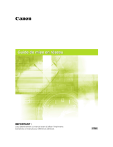
Lien public mis à jour
Le lien public vers votre chat a été mis à jour.